Содержание:
За годы эксплуатации смартфон Lenovo S820 зарекомендовал себя как сбалансированный технически аппарат, легко справляющийся с задачами среднего уровня сложности. И сегодня модель способна выполнять функции цифрового помощника, пусть не самого быстрого и производительного, но достаточно надежного. Это возможно только в том случае, если аппаратные компоненты девайса исправны, а программное обеспечение работает без сбоев. Рассмотрим, как обновить и переустановить прошивку модели и что делать, если устройство перестало подавать признаки жизни в результате краха Android. Кроме прочего из статьи можно узнать каким образом происходит замена официальной ОС девайса на кастом.
Несмотря на тот факт, что аппаратная платформа Mediatek, которая положена в основу Леново S820, практически «не убиваема» вмешательством в программную часть, а все способы работы с системным ПО модели, предложенные ниже в статье, многократно и успешно применялись на практике, прежде чем переходить к каким-либо действиям, нужно учитывать:
Любое воздействие, затрагивающее системное ПО, производится владельцем девайса на собственный страх и риск! Исключительно тот пользователь, который производит манипуляции, несет ответственность за результат операций и состояние аппарата в итоге!
Подготовка
Чтобы процесс переустановки операционной системы на Lenovo S820 оказался результативным и прошел без проблем, перед его проведением необходимо выполнить ряд подготовительных действий и изучить информацию о нюансах осуществления процедуры в отношении рассматриваемой модели.
Аппаратные ревизии, разметка памяти, типы системного ПО
Главное различие между конкретными экземплярами смартфона Леново S820, которые могут оказаться в руках пользователя – это объем внутренней памяти. Существуют аппараты с 8Гб и 4Гб ПЗУ на борту. Несмотря на то что способы манипуляций с обоими вариантами модели подразумевают выполнение одинаковых шагов, пакеты с системным ПО, предназначенные для инсталляции, отличаются, но также существуют и универсальные решения.
Одним словом, при выборе пакета системного ПО для оснащения модели нужно учитывать объем памяти конкретного экземпляра устройства. Узнать значение объема ПЗУ можно, к примеру, с помощью специализированных Андроид-приложений. Устанавливаем из Google Play Market программу Device HW Info.
Скачать Device HW Info из Google Play Маркета
Открываем приложение и смотрим, что указано в пункте «ПЗУ» на главном экране средства, демонстрируемом сразу после запуска.
Что касается официальных прошивок, здесь главное различие заключается в используемой разметке памяти. Существуют «китайские» системы – разметка CN и «европейские» — разметка ROW. Главными неприятными особенностями сборок «СN» является отсутствие русскоязычного интерфейса и сервисов Google, но их установка может потребоваться для смены разметки и последующей инсталляции кастомной оболочки.
О переходе с одного типа распределения объемов разделов на другой рассказано ниже в статье, а для того чтобы узнать тип ОС и разметки памяти девайса в настоящий момент, следует пройти по такому пути: «Настройки» («Settings») — «О телефоне» («About phone») — «Информация о версиях» («Version information») — «Номер сборки» («Build Number»).
В случае если в смартфоне установлена ROW-система, в значении параметра «Номер сборки» после наименования модели присутствует соответствующая отметка. Если разметка CN, то «Build Number» без отметок, в виде: «МОДЕЛЬ_ВЕРСИЯ_НОМЕР СБОРКИ».
В качестве объекта для экспериментов, ставших основой для демонстрации способов манипуляций в данной статье, использовался аппарат Lenovo S820 4GB, функционирующий изначально под управлением ROW-прошивки. При этом ссылки на пакеты для инсталляции в свой конкретный экземпляр устройства, в независимости от аппаратной версии и установленного типа операционной системы (разметки), ниже найдут все владельцы модели.
Драйвера и режимы работы
Для обеспечения возможности взаимодействия ПК и смартфона, в том числе для восстановления и установки Android, девайс нужно уметь переводить в особые состояния-режимы запуска, а компьютер оснастить специализированными драйверами.
Читайте также: Установка драйверов для прошивки Android
Поскольку вышеуказанные операции взаимосвязаны, целесообразно осуществлять их одновременно. Первое, что нужно сделать – это загрузить и распаковать в отдельную папку архив драйверов для работы с моделью:
Скачать драйвера для прошивки смартфона Lenovo S820
- Режим ADB. Активируем на телефоне режим «Отладка по USB», соединяем его с компьютером и открываем «Диспетчер устройств» Виндовс.
Подробнее:
Как включить режим отладки USB на Андроид
Как открыть «Диспетчер устройств»На определившееся в «Диспетчере» устройство
вручную устанавливаем драйвер «android_winusb.inf».
Подробнее: Принудительная установка драйверов в Windows
В результате получаем интегрированные в систему компоненты, необходимые для взаимодействия с девайсом «Android Composite ADB Interface».
- Режим «USB VCOM». Для полной перезаписи памяти и восстановления Android на МТК-аппаратах используется специализированный порт «Mediatek Preloader USB VCOM». Для получения доступа к режиму нужно подключить полностью выключенный Lenovo S820 к ЮСБ-порту ПК. В течение нескольких секунд соответствующее состоянию устройство появится в «Диспетчере», а затем исчезнет.
Установка драйвера подробно описана в статье, доступной по ссылке ниже, а файл, содержащий компоненты, носит название «cdc-acm.inf».
- META Mode. В некоторых ситуациях, к примеру, при применении отдельных способов восстановления IMEI-идентификаторов, нужно производить подключение к устройству, переведенному в состояние «META-режим». Для запуска телефона в данном режиме следует выключить его полностью, нажать «Громкость -» и удерживать эту клавишу, а затем нажать «Питание». Держать кнопки нужно до появления внизу экрана девайса надписи «Have been in meta mode….».
«Диспетчером» устройство, подключенное в режиме «МЕТА Мод», может определяться в разделе «Порты (COM и LPT)» в виде: «Устройство с последовательным интерфейсом USB (COM)», «Gadget Serial (COM)», «Mediatek USB Port» — конкретное наименование зависит от версии Windows.
При установке драйвера вручную указываем тот же файл, что и для режима «USB VCOM» — «cdc-acm.inf».
Резервное копирование информации
Конечно же, никому не хочется потерять данные, хранящиеся в смартфоне и представляющие в отдельных случаях большую ценность для пользователя, нежели сам девайс. При этом прошивка в большинстве ситуаций предполагает предварительную очистку областей памяти аппарата от информации, а значит, резервная копия всего важного, созданная заранее, просто необходима.
Читайте также: Как сделать бэкап Android-устройства перед прошивкой
Для архивирования отдельных типов данных из рассматриваемого аппарата эффективно применяется фирменный программный инструмент от производителя – Lenovo Moto Smart Assistant.
- Скачиваем дистрибутив Смарт Ассистента с официального сайта Леново, перейдя по ссылке ниже, а затем устанавливаем приложение.
Загрузить приложение MOTO Smart Assistant для смартфона Lenovo S820
- Запускаем Смарт Ассистент от Леново.
- На телефоне активируем режим «Отладка по ЮСБ» и подключаем девайс к компьютеру.
После того как приложение определит смартфон и отобразит сведения о нем, переходим к разделу «Backup/Restore», кликнув соответствующую ссылку в левой части окна Smart Assistant.
- Отмечаем разновидности данных, которые будут сохранены в резервной копии, кликая по соответствующим значкам мышкой.
- Если нужно изменить место сохранения будущего бэкапа на диске ПК, нажимаем «Modify» напротив опции «Save Path:». Далее указываем желаемый каталог для резервных копий в окне «Обзор папок» и кликаем «ОК».
- Для начала процедуры копирования информации из аппарата на диск компьютера нажимаем кнопку «Backup».
- Ожидаем окончания процесса создания резервной копии данных.
- После появления уведомления «Backup competed…» кликаем «Finish», закрываем программу Smart Assistant и отключаем девайс от ПК.
- Резервная копия отныне хранится по указанному на шаге 5 пути и представляет собой файл «дата_создания_*.mabk»
Для возврата информации из бэкапа в смартфон следует воспользоваться вкладкой «Restore» раздела «Backup/Restore» в Смарт Ассистенте.
Здесь работать очень просто:
- Устанавливаем галочку в чек-боксе возле нужного бэкапа, нажимаем «Restore»;
- Выбираем восстанавливаемые типы данных, кликаем «Restore» и дожидаемся завершения восстановления информации.
Кроме сохранения пользовательской информации, содержащейся в памяти Lenovo S820, перед прошивкой модели крайне желательно забэкапить разделы памяти устройства, трудновосстановимые без резервной копии (NVRAM) или создать полный Nandroid-бэкап системы через расширенную среду восстановления. Шаги, предполагающие выполнение данных процедур, включены в инструкции по прошивке ниже, рекомендуется не игнорировать их.
Рут-права
В общем случае для обновления, переустановки или восстановления официальной прошивки на рассматриваемом продукте Леново права Суперпользователя не требуются. Но если целью пользователя является модификация Android не задокументированными производителем методами, без особых привилегий не обойтись.
Рут-права можно получить с помощью нескольких средств – приложения Framaroot (для отдельных вариантов прошивок на базе Андроид 4.2), KingRoot и Kingo Root весьма действенны в решении данного вопроса, необходимо лишь выполнить инструкции из статей на нашем сайте.
Подробнее:
Получение рут-прав на Android через Framaroot без ПК
Получение рут-прав с помощью KingROOT для ПК
Вход в среду восстановления (рекавери)
На телефоне Леново S820 запуск среды восстановления осуществляется не совсем стандартным и привычным для пользователей других моделей производителя методом. Для того чтобы получить доступ к функциям заводского или модифицированного рекавери, необходимо сделать следующее:
- На выключенном смартфоне нажимаем клавишу «Power» и удерживаем ее 2 секунды, после чего одновременно зажимаем обе кнопки управления уровнем громкости. Как только «Громкость +» и «Громкость –» окажутся нажатыми, «Питание» отпускаем.
- Вышеописанная последовательность нажатия аппаратных клавиш приводит к запуску среды восстановления – появлению на экране перечня наименований функций родного или кастомного рекавери.
Сброс параметров и очистка разделов
Перед переустановкой Android нелишним будет провести очистку телефона от пользовательской информации и вернуть параметры аппарата к заводским. Процедура сброса через рекавери сама по себе является действенным методом избавления от многих проблем с программной частью, поэтому, если целью пользователя является избавление девайса от программного «мусора», «тормозов» и зависаний, начинать следует именно с возврата устройства к состоянию «из коробки».
Подробнее: Сбрасываем настройки на Android
Прошивка
В отношении Леново S820 применимы различные методы переустановки системного ПО и целый ряд программных инструментов. Выполняя нижеописанные инструкции, наилучшим решением будет идти пошагово, то есть использовать предложенные способы один за другим до получения на телефоне нужной версии Андроид.
Способ 1: Обновление официального Android
Если целью вмешательства в программную часть рассматриваемой модели является обновление установленной официальной сборки ОС без смены ее типа (ROW/CN), особого практического смысла в привлечении инструментов от сторонних разработчиков нет. Для повышения версии Андроид проще всего воспользоваться официальным модулем получения OTA-обновлений, интегрированным во все выпущенные производителем сборки ОС для телефона.
Создаем резервную копию важных сведений, хранящихся в устройстве. Затем полностью заряжаем телефон либо подключаем к нему зарядное устройство, соединяемся с Wi-Fi сетью. Далее выполняем следующие шаги.
Обновление ROW-систем:
- Открываем на аппарате «Настройки» любым привычным методом.
- Переходим на вкладку «Все настройки». Листаем перечень пунктов в самый низ и находим опцию «О телефоне», тапаем по ней.
- Нажимаем «Обновление системы», в результате чего будет произведена автоматическая проверка наличия апдейта для инсталлированной ОС. При возможности повышения номера сборки Android появится соответствующее уведомление и рекомендации по действиям, которые необходимо провести перед процедурой обновления.
- Нажимаем «Загрузить» и ожидаем, пока компоненты новой версии системы будут скачаны в ПЗУ телефона.
- По завершении загрузки апдейта появится экран с выбором времени проведения процедуры его установки. Выбираем «Обновить немедленно» и тапаем «ОК». Смартфон выключится и запустится, демонстрируя на дисплее анимированного андроида, а также уведомление о происходящем: «Установка обновления системы». Дожидаемся окончания процедуры – еще одной перезагрузки устройства.
- Завершающий этап обновления Андроид на Леново S820 включает в себя выбор основных параметров (языка интерфейса, настроек даты/времени и т.д) и восстановление данных из бэкапа.
- Далее можно использовать телефон, функционирующий теперь под управлением обновленного официального Android!
Обновление CN-сборок Андроид:
- Открываем перечень параметров смартфона, коснувшись иконки «Settings» на Рабочем столе Android.
- Переходим на вкладку «All settings», листаем отобразившийся перечень пунктов вниз и тапаем «About phone».
- Нажимаем «System update» и далее ожидаем завершения автоматической проверки наличия более новой версии Android, нежели инсталлированная в смартфоне на настоящий момент. В случае присутствия обновления на серверах Леново, появится уведомление «A new version available», а также информация о номере сборки апдейта и объеме данных, которые загрузит телефон во время процедуры.
- Касаемся кнопки «Download» и ожидаем окончания процесса скачивания файлов в хранилище девайса. Когда загрузка завершится, будет проведена автоматическая проверка пакета.
- Далее поступит предложение заархивировать данные в резервную копию. Тапаем «Backup», выбираем типы архивируемых данных, начинаем процедуру, нажав «Backup» еще раз.
- Процедура перезаписи областей памяти данными обновления начнется после нажатия на кнопку «Update now». Дальнейшее протекание процесса актуализации версии ОС не требует вмешательства, все осуществляется автоматически. Смартфон перезагрузится, отобразит на экране Андроида, внутри которого происходит некий процесс, и надпись «Installing system update…». По завершении обновления – еще одна перезагрузка девайса и запуск Андроид.
- Поскольку в процессе вышеописанных манипуляций настройки телефона сбрасываются к заводским значениям, перед началом эксплуатации следует определить основные параметры ОС и восстановить пользовательские данные из бэкапа.
Теперь можно использовать весь функционал обновленной версии системы.
Способ 2: SP Flash Tool
Универсальное средство SP Flash Tool, предназначенное для проведения манипуляций с Андроид-аппаратами на базе процессоров MTK, можно назвать основным и главным инструментом, используемым при прошивке Леново S820. Только с помощью данного приложения можно осуществлять весь спектр операций с системным ПО модели – бэкап, обновление, переустановка, смена типа ОС (разметки), восстановление нерабочих в программном отношении устройств.
Для манипуляций с Lenovo S820 следует применять SP FlashTool версии не выше v5.1708. Более новые сборки прошивальщика модель не поддерживают!
В зависимости от текущего состояния смартфона и поставленной цели, то есть типа и версии ОС, под управлением которой будет эксплуатироваться девайс в итоге, Флештул применяется по-разному. Ниже изложены инструкции, учитывающие тонкости применения относительно модели Lenovo S820, а если с прошивальщиком не приходилось иметь дело ранее, рекомендуется предварительно ознакомиться с материалом, описывающим общие принципы работы приложения и основные понятия.
Подробнее: Прошивка Android-устройств на базе МТК через SP FlashTool
Что касается прошивок, то есть пакетов с образами для установки и скаттер-файлом, все основные версии официальных решений доступны для скачивания по следующей ссылке. Для загрузки и инсталляции в дальнейшем доступны крайние ROW-сборки Android 4.2, и последние выпущенные Lenovo для рассматриваемой модели версии системного ПО на базе Android 4.4.
Скачать ROW-и СN-прошивки смартфона Lenovo S820 для установки через SP Flash Tool
Из CN-систем по вышеуказанной ссылке представлены решения только на основе Jelly Bean. Для актуализации версии «китайского» Андроид после инсталляции через Флештул следует воспользоваться способом обновления «по воздуху», описанным выше в статье.
Выбираем и загружаем подходящий пакет в зависимости от аппарата (4Гб или 8Гб ПЗУ), требуемой разметки (CN или ROW) и версии ОС. После скачивания архив с системой необходимо распаковать в отдельный каталог.
Бэкап NVRAM
Осуществляя серьезное вмешательство в работу системного ПО аппарата, мы рискуем затереть важнейшую область памяти, содержащую параметры (включая IMEI-идентификаторы), относящиеся к работе радиомодуля (модема). Если информация из раздела «NVRAM» о котором идет речь будет потеряна, SIM-карты работать не будут. Поэтому крайне рекомендуется при первой возможности сохранить дамп указанной области на диск ПК.
- Запускаем Flash Tool, указываем приложению путь к скаттер-файлу из каталога с образами избранной для инсталляции прошивки.
- Переключаемся на вкладку «Readback», нажимаем «Add».
- Дважды кликаем по строке, появившейся в основном поле окна ФлешТула, что приведет к открытию окна сохранения файла. Определяем место сохранения будущего бэкапа и указываем его имя, затем нажимаем «Сохранить».
- Далее откроется окно, предназначенное для ввода начального и конечного адресов области в памяти девайса. Вносим следующие значения, а затем нажимаем «OK»:
- В поле «Start Address» —
0xe00000; - «Lenght» —
0x500000.
- В поле «Start Address» —
- Кликаем «Read Back», что переведет приложение в состояние ожидания подключения телефона.
- Далее соединяем выключенный аппарат с USB-портом ПК. По истечении нескольких секунд начнется вычитка дампа области «NVRAM» и его сохранение в файл. По завершении процедуры появится окошко «Redback OK» — на этом создание бэкапа раздела завершено.
Обновление/переустановка ОС
Если аппарат в целом работает, то есть запускается в Android, а целью прошивки является обновление официальной системы и/или ее переустановка без смены типа разметки следует воспользоваться следующей инструкцией.
- Запускаем Флештул, добавляем в программу scatter-файл из папки с образами прошивки.
- Открываем меню «Options», кликаем «Option…». В открывшемся окне настроек переходим в раздел «Download» и проверяем наличие отметок в двух чек-боксах области «DA DL All With Checksum». Если «галочки» возле пунктов «USB Checksum» и «Storage Checksum» отсутствуют, устанавливаем их. Закрываем окно параметров и переходим к выполнению следующего шага.
- Освобождаем от отметки чек-бокс «PRELOADER» в главной области окна приложения, где перечислены образы и пути к ним. Убеждаемся, что установлен режим прошивки «Download Only».
- Кликаем «Download» и затем подключаем Леново S820 в выключенном состоянии к ПК.
- Ожидаем, пока области памяти устройства будут перезаписаны данными из файл-образов.
- По окончании процесса отобразится окно «Download OK». Отсоединяем ЮСБ-кабель от смартфона и запускаем девайс, длительно удержав клавишу «Power».
- Первая загрузка Андроид после выполнения действий, предполагающих его переустановку, длится дольше чем обычно, а в итоге завершается запуском ОС теперь уже обновленной версии.
Параметры ОС при выполнении вышеописанных операций будут сброшены к заводским, поэтому настройки нужно определить заново.
Переустановка системы, смена разметки, восстановление
В случае если на рассматриваемой модели требуется заменить тип официального Android c СN на ROW или наоборот, к примеру, для установки кастомной прошивки в дальнейшем, потребуется полная перезапись всех областей ПЗУ устройства через FlashTool, включая «PRELOADER» c предварительным их форматированием.
Кроме замены разметки, выполнение нижеперечисленных шагов в большинстве случаев позволяет восстановить работоспособность потерпевшего крах Android на аппаратах Lenovo S820, которые не загружаются в ОС, но при этом определяются в «Диспетчере устройств» как «Mediatek Preloader USB VCOM».
- Открываем прошивальщик, загружаем в программу scatter-файл.
- Проверяем, что в разделе «Download» настроек приложения установлены отметки в чек-боксах «USB Checksum» и «Storage Checksum», действуя таким же образом, как описано в пункте 2 инструкции выше по переустановке системы в режиме «Download Only».
- Переключаем режим работы программы на «Firmware Upgrade».
- Кликаем «Download» и подключаем предварительно выключенный девайс к компьютеру.
- Очистка разделов,
а затем запись данных в них начнется автоматически.
В случае если процесс не стартует вследствие того, что компьютер «не видит» телефон в нужном режиме, извлекаем аккумулятор и пробуем подключиться без него.
- По завершении переустановки Android Flash Tool продемонстрирует уведомление «Download OK».
- Далее отсоединяем девайс от ПК, включаем его, нажав и удержав немного дольше чем обычно кнопку «Питание». Ожидаем запуска Андроид, проводим первоначальную настройку и пользуемся инсталлированной системой.
Дополнительно. Язык интерфейса
Прошивки «CN» после установки по умолчанию демонстрируют интерфейс на китайском языке, что может вызвать некоторые сложности у пользователя. На всякий случай продемонстрируем переключение языка CN-систем для модели на английский.
- После первого запуска «китайской» ОС отображаются рекламные страницы – «смахиваем» их влево, добираемся до рабочего стола Андроид.
- Открываем «Настройки» (ориентируемся по иконке, нужный значок — это «шестеренка»). На экране с перечнем параметров переходим на третью слева вкладку. Листаем список вниз и находим пункт, отмеченный значком «Карандаш», тапаем по нему.
- На открывшемся экране касаемся первой по списку надписи. Далее тапаем «English».
- Процесс переключения языка с китайского на более понятный английский завершен.
«Раскирпичивание»
В ситуации, когда Леново S820 не включается, не реагирует на нажатия кнопок, и/или вышеперечисленные методы манипуляций через FlashTool не дают результата либо неосуществимы, придется проводить вмешательство не только в программную, но и в аппаратную часть устройства – производить перезапись памяти аппарата через ФлешТул, предварительно замкнув тест-поинт на плате телефона.
Предлагаемый метод восстановления работоспособности смартфона Lenovo S820 является кардинальным и предполагает разборку аппарата, поэтому приступать к выполнению нижеизложенной инструкции следует лишь при полной уверенности в своих силах и возможностях!
- Разбираем аппарат, чтобы получить доступ к его материнской плате:
- Снимаем крышку, извлекаем аккумулятор и выкручиваем 6 винтов, удерживающих заднюю панель смартфона.
- Аккуратно поддеваем заднюю панель и снимаем ее.
- Расположение тест-поинта (точка «SCLK» на плате) показано на фото, находим его. Готовим инструмент, которым в дальнейшем будет произведено замыкание данной точки и «земли» (точка «GND» на плате). Наиболее удобным для этой цели является пинцет, но можно использовать любое подручное средство, например, разогнутую скрепку.
- Открываем Флештул, указываем путь к scatter-файлу. Для восстановления берем пакет с системой на базе Android 4.2, желательно выбрать тот вариант (ROW/CN), который был инсталлирован в устройстве до момента «окирпичивания».
- Переключаем режим проведения перезаписи разделов, — для «раскирпичивания» нужно выбрать «Format All+Download».
- Далее переводим программу в состояние ожидания подключения девайса кликом по кнопке «Download».
- Замыкаем тест-поинт на материнской плате Леново S820 c «землей».
Земля – это либо вышеуказанная в пункте 1 настоящей инструкции точка на плате, либо металлические части корпуса девайса.
Не размыкая контакты, подключаем к разъему micro-USB телефона кабель, сопряженный с USB-портом ПК.
- Флештул автоматически начнет процесс форматирования ПЗУ устройства, а затем перезапись разделов. Наблюдать за процессом можно с помощью прогресс-бара внизу окна приложения. Как только индикатор начнет заполнятся, перемычку с контактов можно убрать.
- По завершении процедуры отобразится подтверждающее ее результативность окошко «Download OK».
- Отсоединяем от смартфона кабель, устанавливаем заднюю панель и батарею на место, включаем девайс.
Восстановление IMEI
Полная очистка памяти телефона в процессе восстановления из «окирпиченного» состояния, а также другие факторы могут привести к затиранию IMEI-идентификаторов, что, в свою очередь, вызовет неработоспособность мобильной связи.
Восстановить IMEI можно одним из двух методов.
Из бэкапа NVRAM
Если дамп раздела НВРАМ был предварительно сохранен через Флештул, восстановление работоспособности SIM-карт не займет много времени.
- Запускаем FlashTool, добавляем scatter-файл официальной прошивки.
- Активируем профессиональный режим работы программы, нажав на клавиатуре комбинацию клавиш «CTRL» + «ALT» + «V». После того как «Advanced Mode» будет активирован, в заголовке окна отобразится соответствующая надпись, а в меню «Window» появится пункт «Write Memory», кликаем по нему.
- Переходим на отобразившуюся теперь вкладку «Write Memory» в программе и нажимаем кнопку «Browser». В окне выбора файла указываем путь к дампу «NVRAM» и кликаем «Открыть».
- В поле «Begin Adress (HEX)» вносим значение
0xe00000. Далее кликаем «Write Memory» - Подключаем Леново S820 в выключенном состоянии к ЮСБ-порту. Запись данных в раздел «НВРАМ» начнется автоматически и произойдет очень быстро. Завершается процесс появлением уведомления «Write Memory OK».
- На этом восстановление важнейшей области завершено, можно отключать аппарат от компьютера, запускать его в Андроид и проверять работоспособность модуля связи.
Программа Maui Meta
Если бэкап NRAM-раздела предварительно создан не был, восстановление работоспособности радиомодуля Lenovo S820 придется производить с привлечением дополнительного программного средства – приложения Maui Meta. Подходящая для работы с моделью версия инструмента — v6.1316 — доступна к загрузке по ссылке:
Скачать программу Maui Meta для восстановления IMEI Lenovo S820
Помимо приложения Мауи Мета для восстановления ИМЕИ в рассматриваемой ситуации, понадобится пакет с образами системы, предназначенный для установки через Флештул. Для успешного проведения нижеописанной процедуры важно использовать компоненты из пакета, соответствующего инсталлированной в устройство сборке Android. Если в аппарате установлена официальная система на базе Андроид 4.4, предварительно прошиваем 4.2 через Флештул в режиме «Firmware Upgrade».
Файл калибровки, который понадобится для выполнения нижеизложенной инструкции, расположен в каталоге «modemdb», полученном в результате распаковки архива с прошивкой.
- Устанавливаем Maui Meta, открыв инсталлятор и следуя его указаниям. После установки запускаем средство от имени Администратора.
- В главном окне Мауи Мета выбираем режим подключения «USB COM».
- Открываем меню «Options» и ставим отметку возле пункта «Connect Smart Phone into META mode».
- Вызываем меню «Actions» и открываем опцию «Open NVRAM Database».
В окне выбора компонентов указываем путь к файлу «BPLGUInfoCustomAppSrc…» из вышеописанного каталога и кликаем «Открыть».
- Кликаем «Reconnect» и подключаем телефон, переведенный в состояние «META Mode» к ПК.
- Как только девайс правильно определится в программе, индикатор перестанет мигать и окрасится в желтый цвет.
- Выбираем из раскрывающегося списка опцию «IMEI download».
- В отобразившемся окне на вкладках «SIM_1» и «SIM_2» вводим в соответствующие поля значения IMEI восстанавливаемого экземпляра аппарата без последней цифры.
- После ввода идентификаторов и проверки правильности значений, нажимаем «Download To Flash».
- Об успехе операции сообщит уведомление «Download IMEI to flash successfully» внизу окна «IMEI download».
Теперь нужно закрыть окошко, где вносились параметры, а затем нажать «Disconnect» в главном окне Мауи Мета.
- Отключаем телефон от компьютера, запускаем его в Андроид, длительно удержав кнопку «Power». После запуска ОС проверяем что IMEI записались успешно – набираем в «звонилке» комбинацию
*#06#.
Кастомное рекавери
Многие опытные пользователи Lenovo S820 при проведении различных манипуляций с системным ПО аппарата отдают предпочтение такому функциональному инструменту, как кастомное рекавери. Для модели создано несколько вариантов модифицированной среды, наиболее известные из которых – ClockworkMod Recovery (CWM) и TeamWin Recovery (TWRP).
Несмотря на тот факт, что кастомная среда восстановления может быть инсталлирована в смартфон и без ПК (способ описан ниже в статье), установка рекавери через FlashTool — наиболее действенное решение. Ниже по ссылке можно скачать архивы, содержащие образы TWRP и CWM для всех вариантов аппарата, а также скаттер-файлы, необходимые для выполнения интеграции среды в устройство через ФлешТул.
- Выбираем и скачиваем файл, соответствующий установленному в смартфоне типу прошивки – ROW или СN – это крайне важный момент!
- Распаковываем архив с файл-образом среды и скаттером в отдельный каталог.
- Открываем программу и загружаем scatter-файл из папки, полученной в результате выполнения предыдущего пункта инструкции.
- На всякий случай проверяем путь расположения файл-образа рекавери, и факт того, что выбран режим прошивки – «Download Only».
- Далее приступаем к перезаписи среды — нажимаем «Download». Подключаем аппарат в выключенном состоянии к USB-порту компьютера.
Затем ожидаем окончания процесса перезаписи области «RECOVERY» — отображения окошка «Download ОК».
- ВАЖНО! Отключаем смартфон от ПК и, не загружаясь в Android, заходим в рекавери.
Если первый запуск после интеграции среды будет осуществлен в ОС, кастомное рекавери перезапишется «родным» модулем и вышеописанную процедуру инсталляции придется повторять заново!
Способ 3: Неофициальные сборки Android
Наиболее интересным методом модификации программной части Lenovo S820 является замена официальной ОС на Андроид-оболочки, созданные сторонними командами разработчиков или отдельными пользователями-энтузиастами – кастомные прошивки.
На просторах сети можно найти просто огромное количество различных модифицированных вариаций Android, после инсталляции которых девайс полностью преобразуется в отношении интерфейса и функционала операционной системы.
Если вышеописанные методы манипуляций через FlashTool изучены и освоены, можно смело экспериментировать с различными продуктами ромоделов, все они устанавливаются по одному алгоритму, который реализуем даже без использования компьютера.
Шаг 1: Подготовка
Первое что нужно сделать, после того как принято решение заменить ОС Леново S820 на кастомную Андроид-оболочку, — это найти, выбрать и загрузить на карту памяти смартфона пакет с неофициальной прошивкой. Важно учитывать для какой разметки создан модифицированный продукт – ROW или CN. То же самое касается кастомных рекавери – инсталлируем среду, предназначенную для конкретной разметки, соответствующую операционной системе, предполагаемой к установке.
Большинство модифицированных систем для рассматриваемого телефона, заслуживающих внимания, функционируют на CN-разметке, поэтому в нижеописанных примерах предполагается, что устройство пользователя изначально работает под управлением «китайской» ОС.
Шаг 2: Установка расширенного рекавери
Пакеты с кастомными прошивками устанавливаются с помощью модифицированных сред восстановления, поэтому прежде чем приступать к замене официального Андроид на продукт от сторонних разработчиков, необходимо оснастить аппарат рекавери с расширенными возможностями. В качестве примера ниже используется наиболее функциональный вариант среды, доступный пользователям модели, – TWRP 2.8.4 для CN-разметки.
Интеграцию TWRP в телефон можно осуществить с ПК через ФлешТул, как описано в предыдущем способе прошивки аппарата либо без «большого брата», выполнив следующую инструкцию. Файлы, которые понадобятся для реализации установки модифицированной среды без компьютера, загружаем по ссылке ниже – в архивах содержатся образы рекавери для различных вариантов модели и разметок, а также apk-файл средства инсталляции – приложения Mobileuncle MTK Tools:
Скачать образы TWRP 2.8.4 для смартфона Lenovo S820 и средство установки рекавери без ПК
Прежде чем приступать к установке ТВРП по инструкции ниже, на смартфоне необходимо получить рут-права!
- Помещаем образ среды «recovery.img» и apk-файл программы Мобайланкл Тулс в корень MicroSD, установленной в девайс.
- В файловом менеджере касаемся наименования дистрибутива Мобайланкл Тулс. Запустится инсталлятор пакетов Андроид. Устанавливаем приложение, следуя указаниям на экране и подтверждая все запросы.
- Открываем Mobileuncle Tools, выдаем разрешение на использование привилегий Суперпользователя, отказываемся от обновления программы, если такое предложение поступит.
- Вызываем функцию «Recovery Update», после чего будет произведено автоматическое сканирование карты памяти на предмет наличия файл-образа среды восстановления. Имя модуля для установки отображается в верхней части следующего экрана. Тапаем по наименованию «recovery.img» под надписью «Recovery file in SDCard2» и далее подтверждаем запрос об использовании именно этого образа – кнопка «ОК».
- Образ среды записывается в соответствующий раздел памяти практически мгновенно. Далее появляется запрос о перезагрузке в рекавери. Нажимаем «ОК» — телефон перезапустится и загрузится TWRP.
Шаг 3: Инсталляция кастомной ОС
В качестве примера установим в Леново S820 кастомную CN-прошивку MIUI 9, портированную для модели создателем проекта Minovo. На сегодняшний день МИУИ – одна из самых быстрых, функциональных и, безусловно, красивых систем, доступных для эксплуатации на рассматриваемом смартфоне. И также нижеописанным способом можно инсталлировать варианты MIUI от других команд-разработчиков и, конечно же, — большинство иных кастомных ОС.
Читайте также: Выбираем прошивку MIUI
Пакет, используемый в примере ниже, доступен для скачивания по следующей ссылке:
Скачать кастомную прошивку MIUI 9 (CN/ROW) для смартфона Lenovo S820
- После загрузки помещаем zip-файл с кастомом в корень карточки памяти телефона. Затем загружаемся в TWRP.
- Создаем Nandroid-бэкап инсталлированной системы на карту памяти:
- Заходим в меню «Mount», ставим отметки во всех наличествующих там чек-боксах и возвращаемся к главному меню TWRP.
- Тапаем «Backup» в главном меню среды, затем «Storage: …» и выбираем «External SD-card» в качестве места хранения будущей резервной копии. Нажимаем «ОK».
- Оснащаем отметками чек-боксы, соответствующие разделам памяти, дампы которых будут сохранены на съемный накопитель. В идеальном варианте отмечаем все без исключения области, а необходимый минимум – это «Nvram». Активируем переключатель «Swipe to Back UP» и дожидаемся завершения процедуры – появления уведомления «Backup Complete Successful». Далее возвращаемся на главный экран среды восстановления.
- Заходим в меню «Mount», ставим отметки во всех наличествующих там чек-боксах и возвращаемся к главному меню TWRP.
- Делаем «Вайп», то есть очищаем все разделы памяти телефона от содержащихся в них данных:
- Тапаем кнопку «Wipe», затем «Advanced Wipe». Отмечаем все пункты в перечне «Select Partitions to Wipe», за исключением «External SD-card».
- Сдвигаем переключатель «Swipe to Wipe», ожидаем завершения форматирования областей – появится уведомление «Wipe Complete Successful». Переходим к главному меню TWRP.
- Тапаем кнопку «Wipe», затем «Advanced Wipe». Отмечаем все пункты в перечне «Select Partitions to Wipe», за исключением «External SD-card».
- Инсталлируем кастомную ОС. Заходим в раздел «Install», указываем путь к zip-пакету с прошивкой, сдвигаем переключатель «Swipe to Confirm Flash».
Далее ожидаем завершения процесса установки модифицированной ОС — появления уведомления «Succsesfull». - Тапаем «Reboot System» — устройство перезагрузится и на экране появится бутлого кастомной прошивки. Ожидаем появления приветственного экрана MIUI. Ждать придется довольно долго, инициализация компонентов оболочки в процессе первого запуска может длиться до 20 минут.
- Определяем основные параметры ОС.
После выбора языка интерфейса, настройки времени и даты, авторизации в Google аккаунте и т.д.
одна из самых красивых, современных и функциональных вариаций на тему Андроид для рассматриваемой модели
готова к эксплуатации!
Таким образом, рассмотренные выше инструменты и методы проведения операций с разделами памяти Lenovo S820 позволяют всем владельцам смартфона самостоятельно осуществить широкий перечень действий – от восстановления работоспособности ОС Андроид до полного преобразования программной части девайса.
 lumpics.ru
lumpics.ru
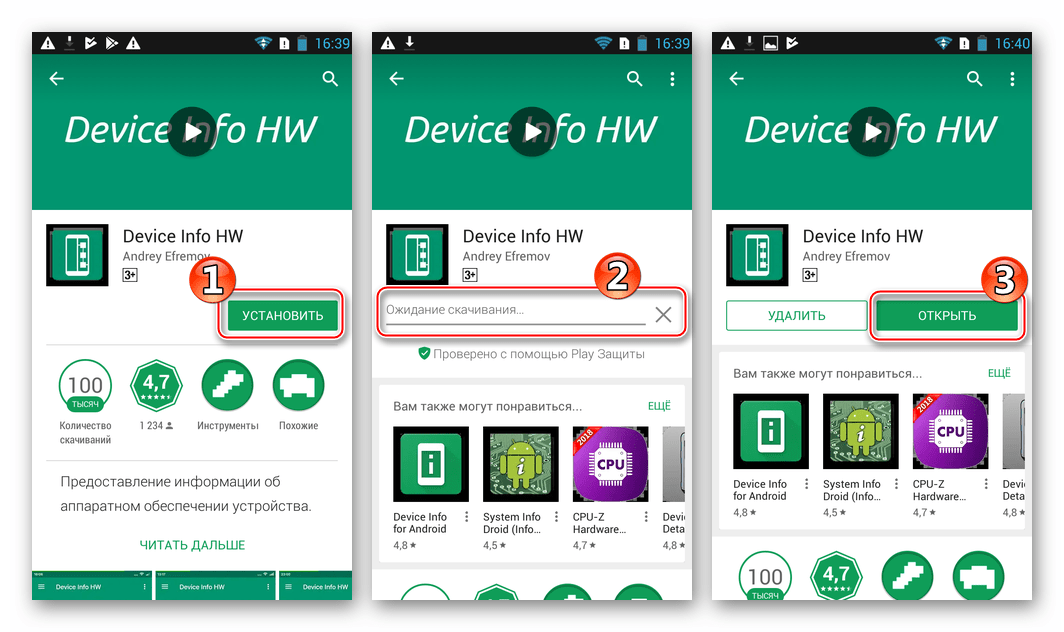
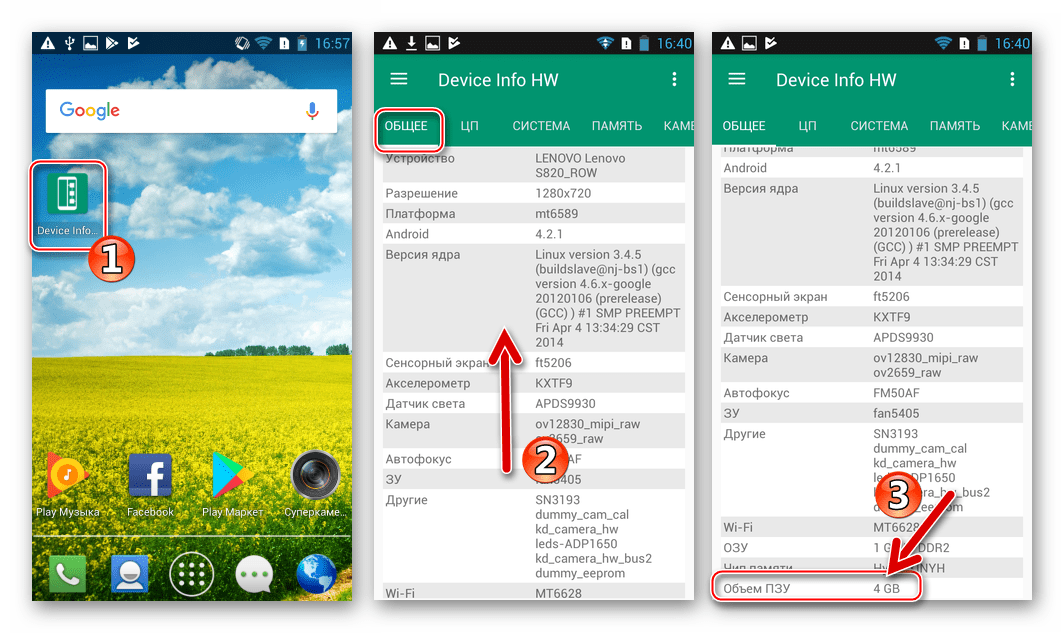
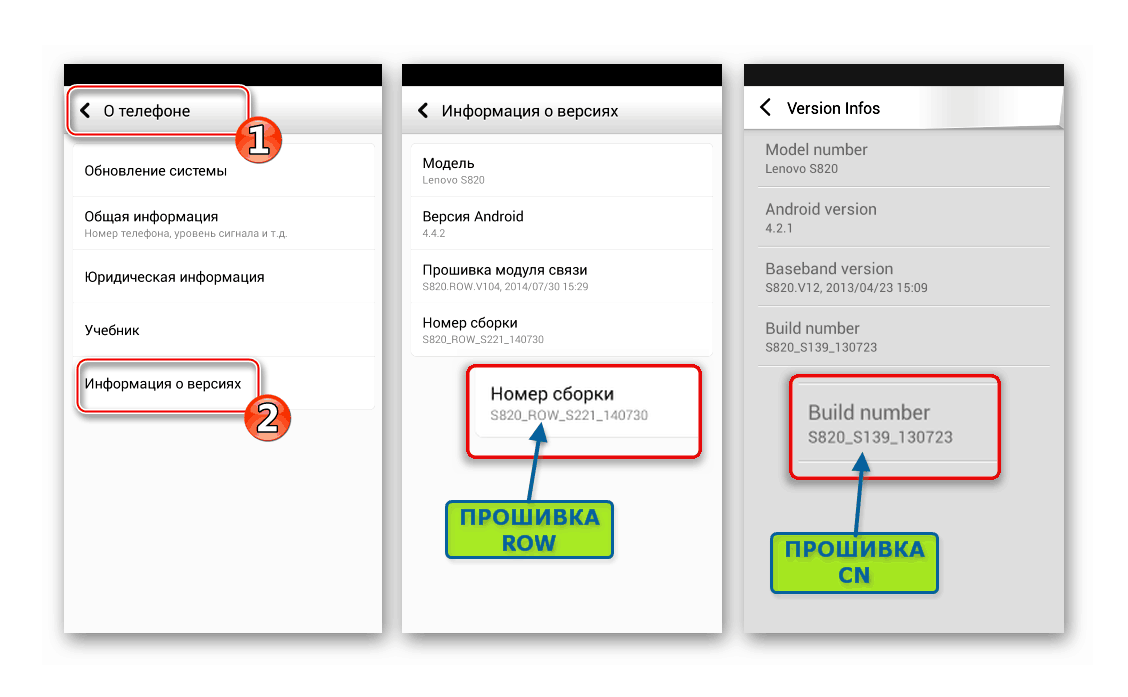

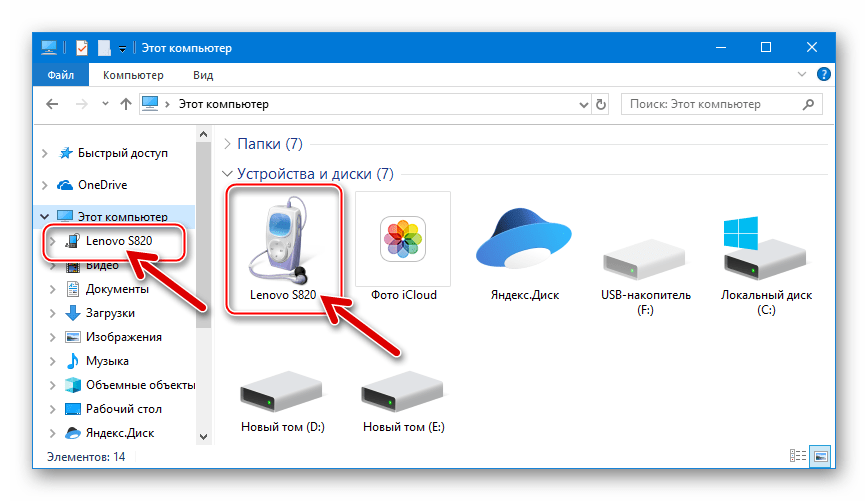
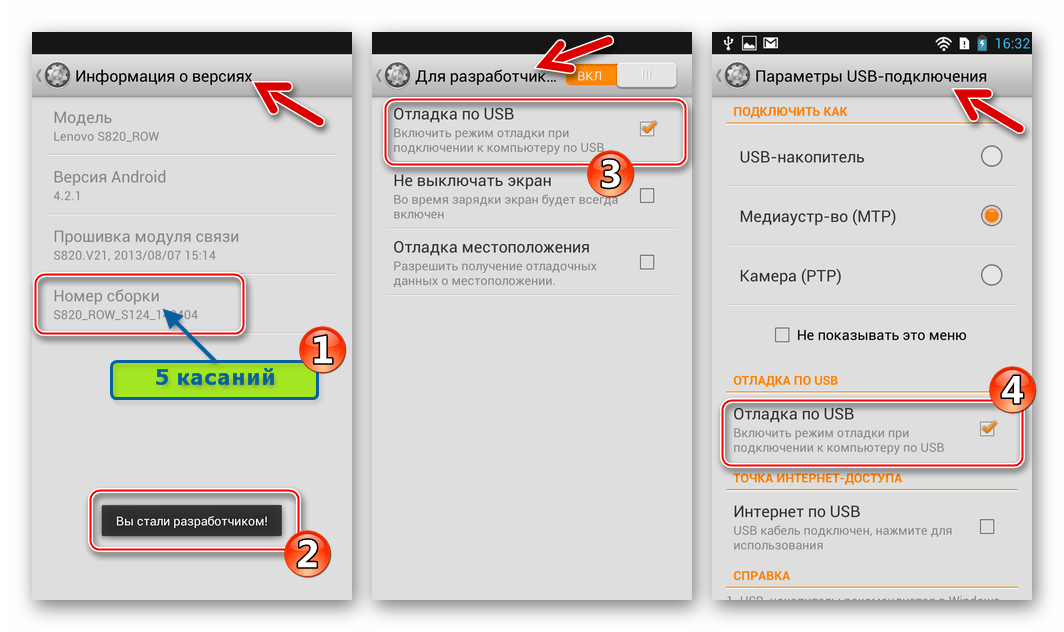
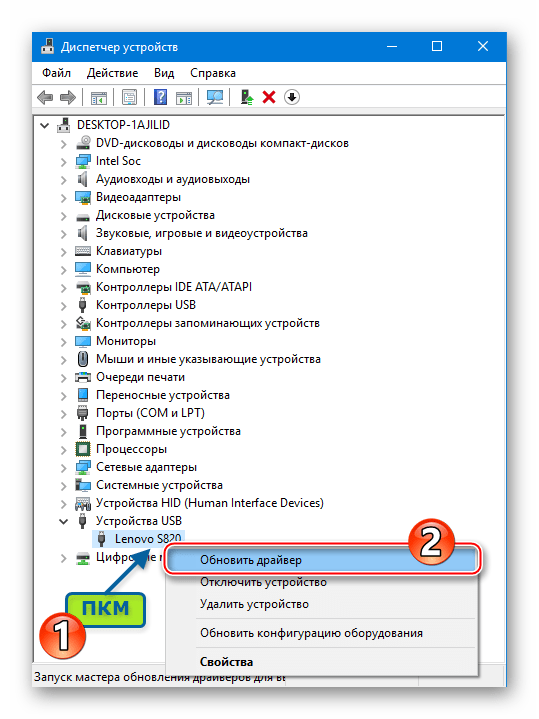
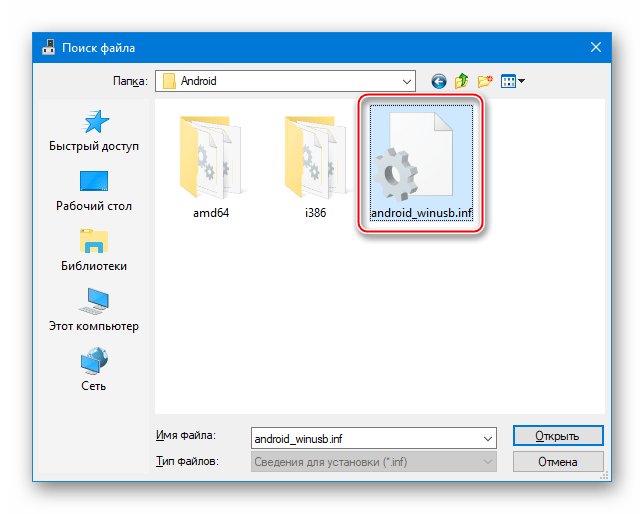
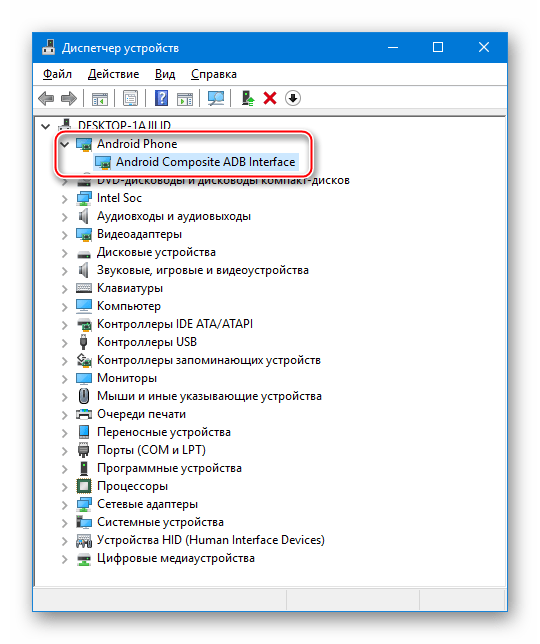
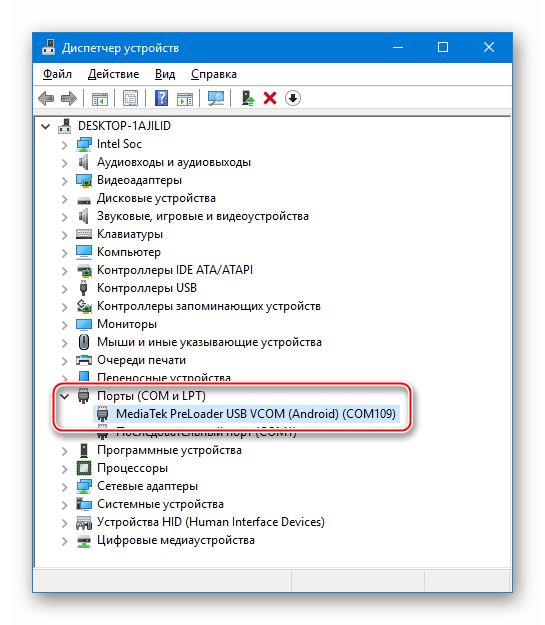
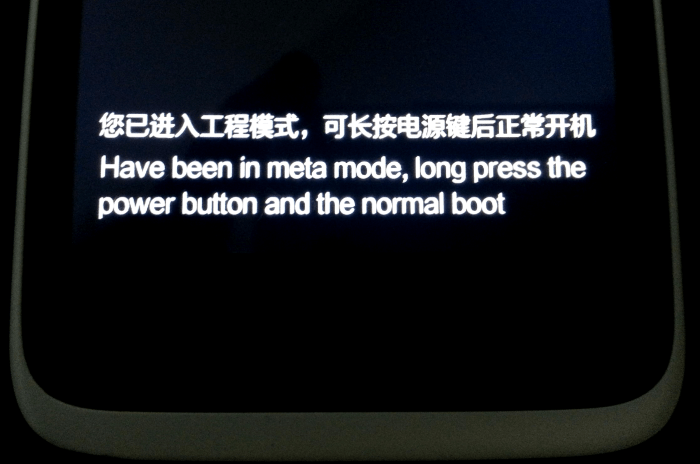
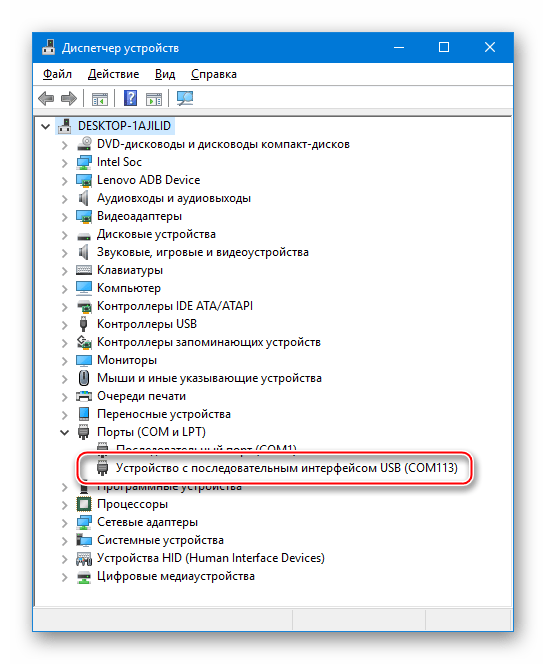
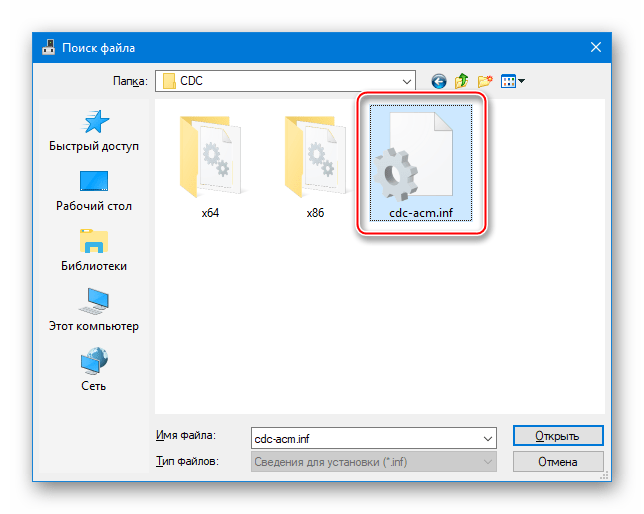

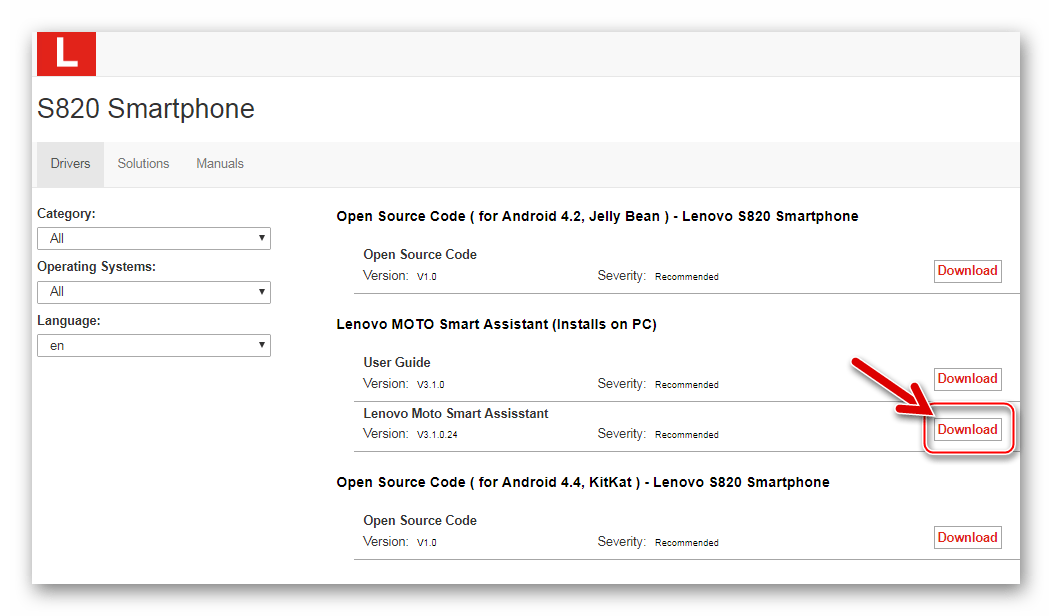
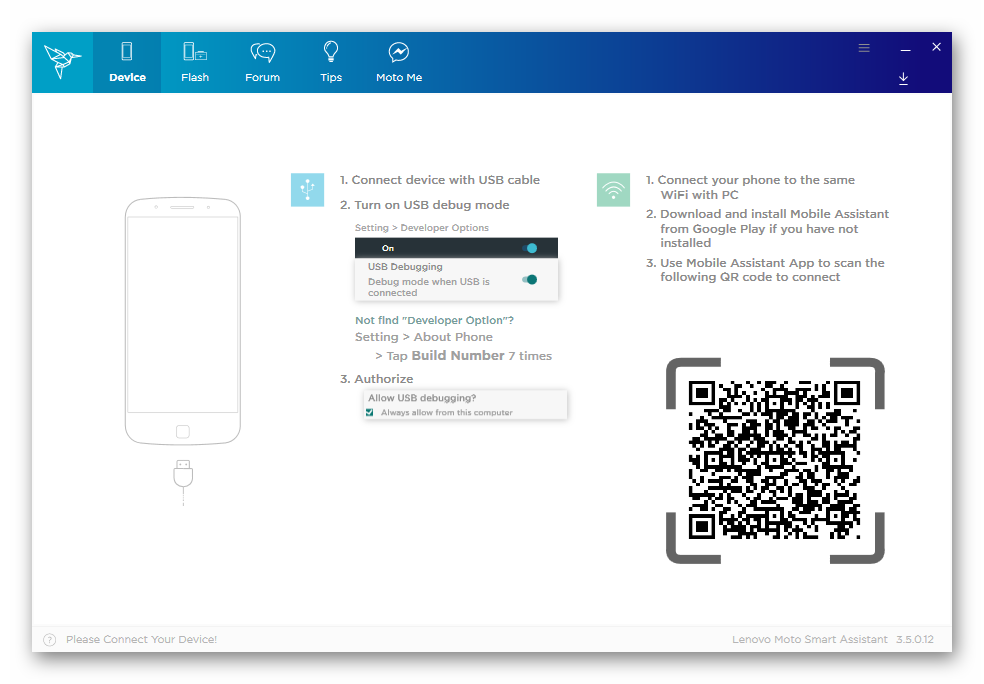
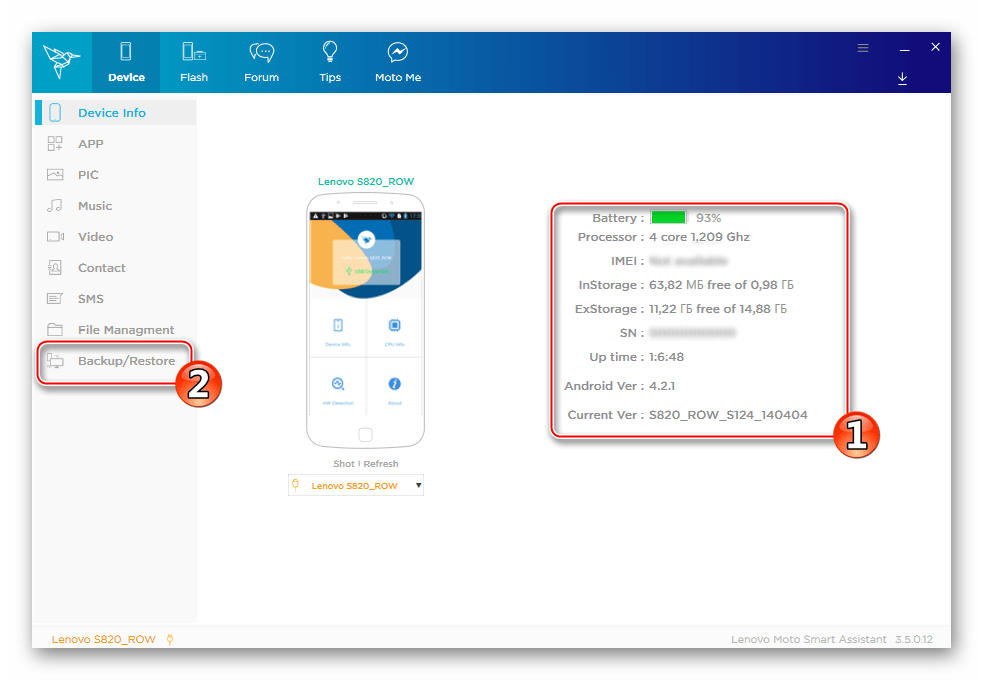
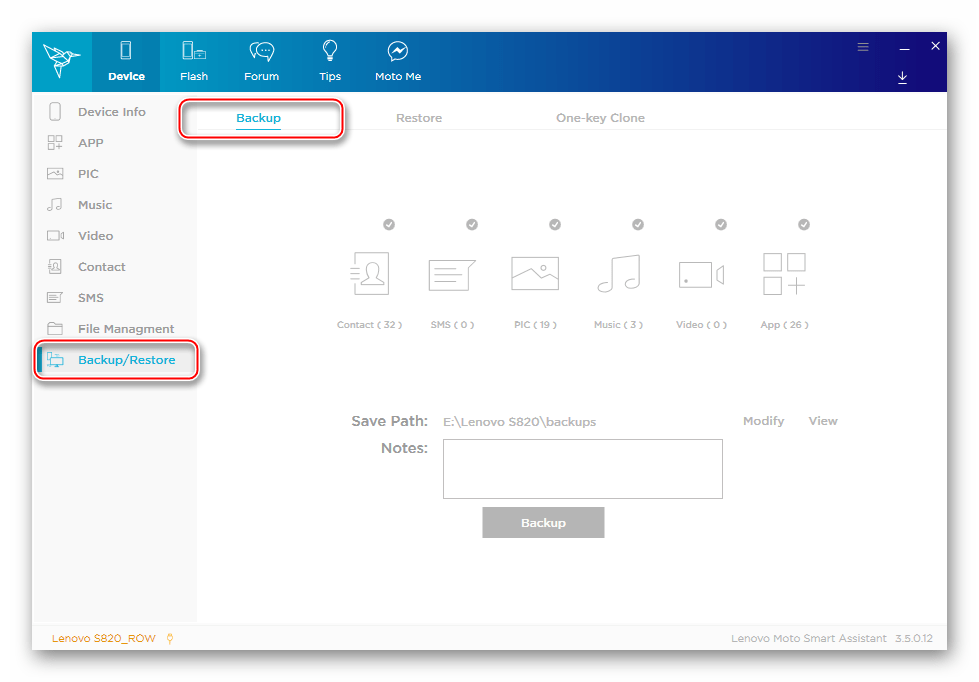
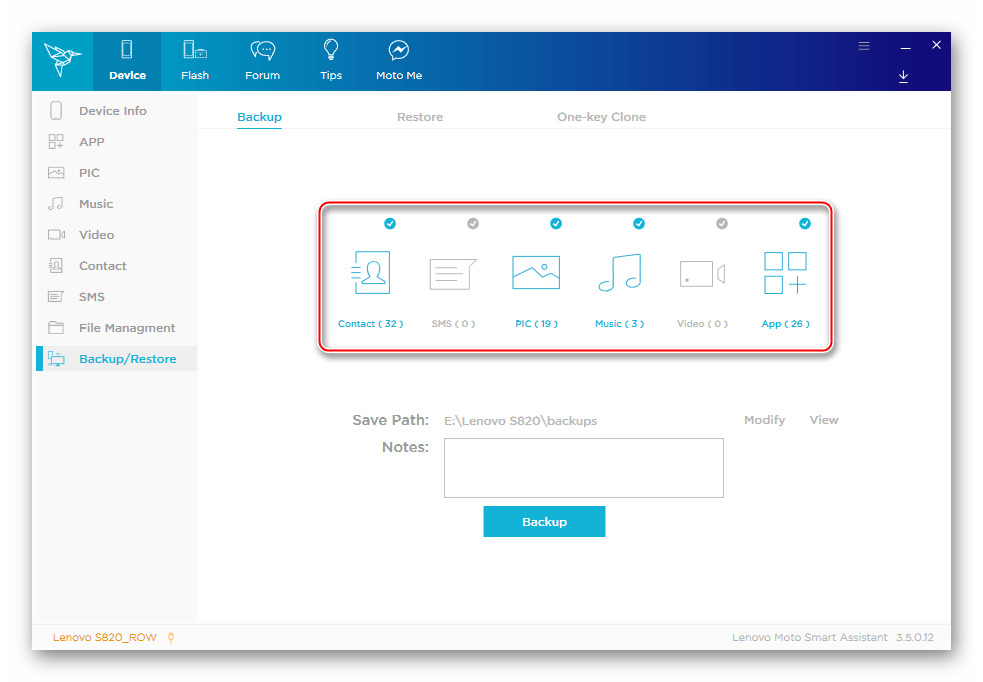
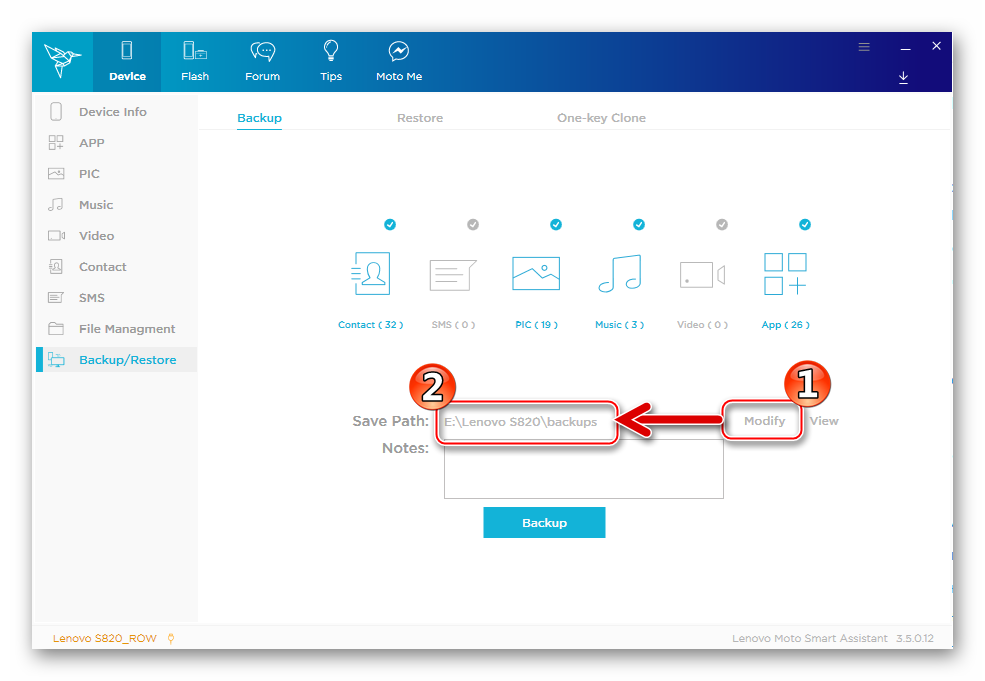
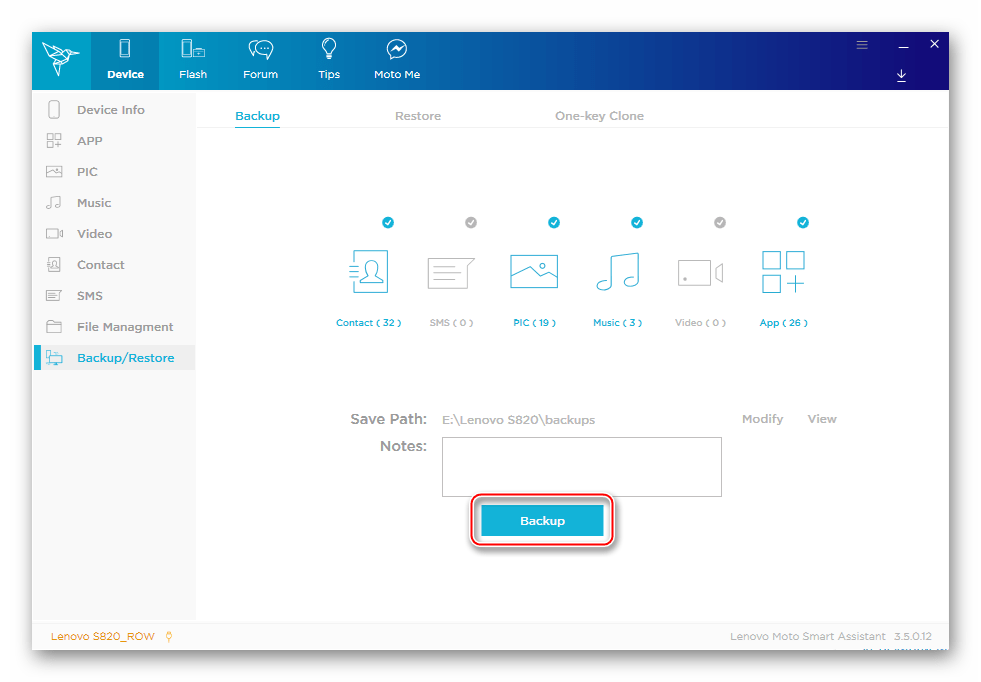
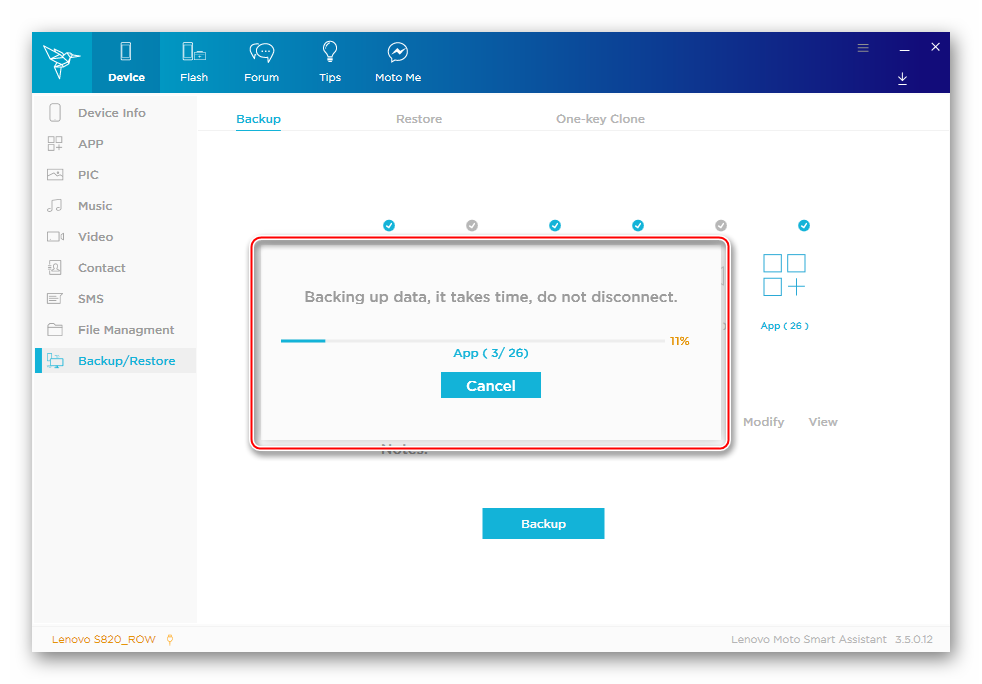
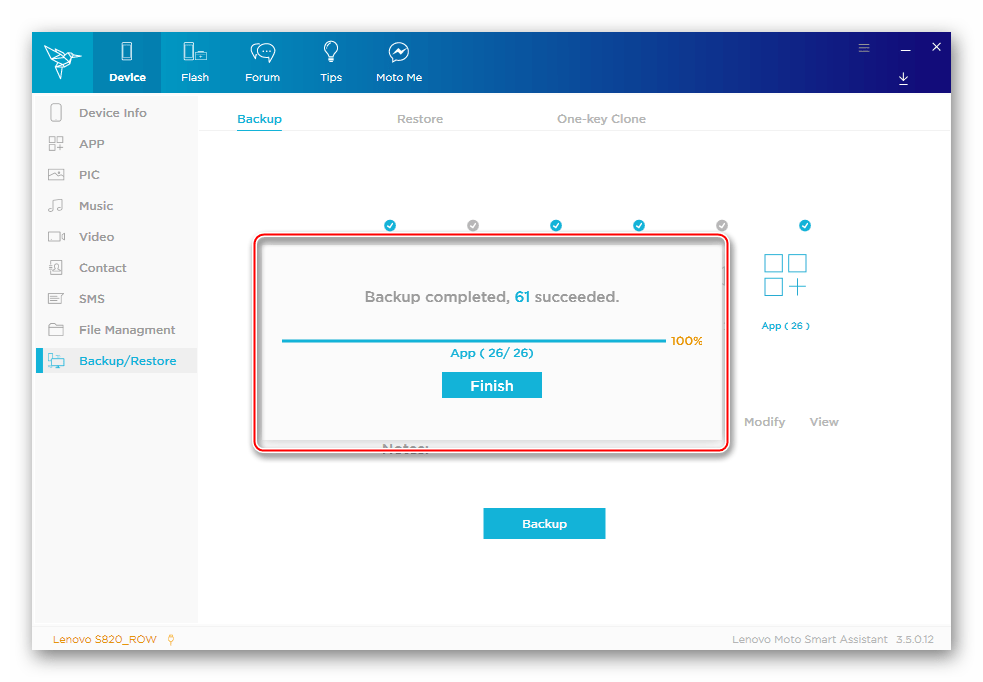
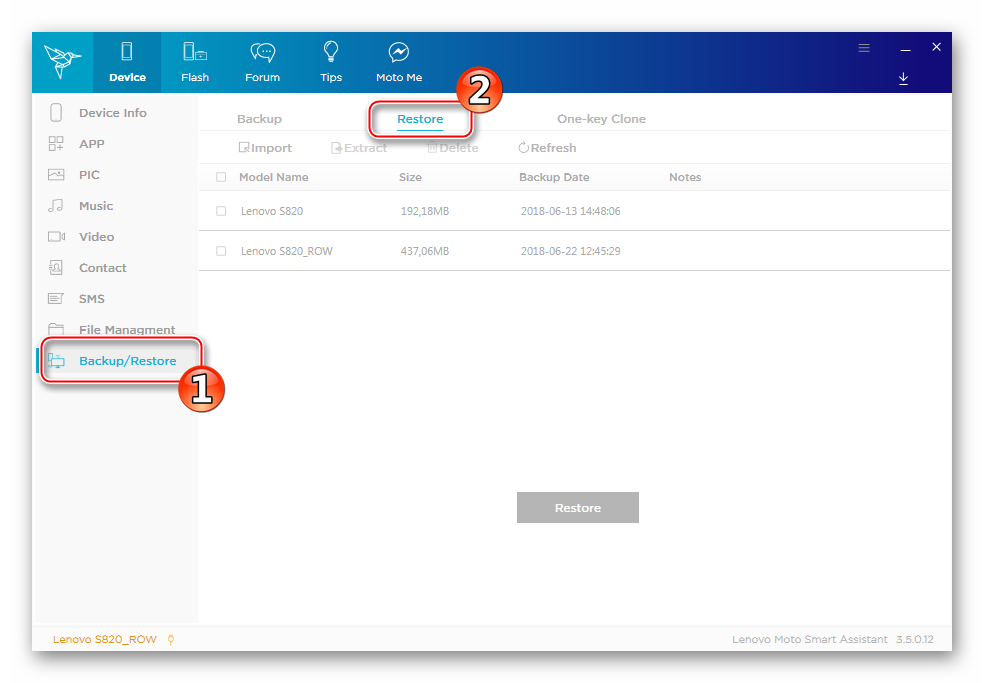
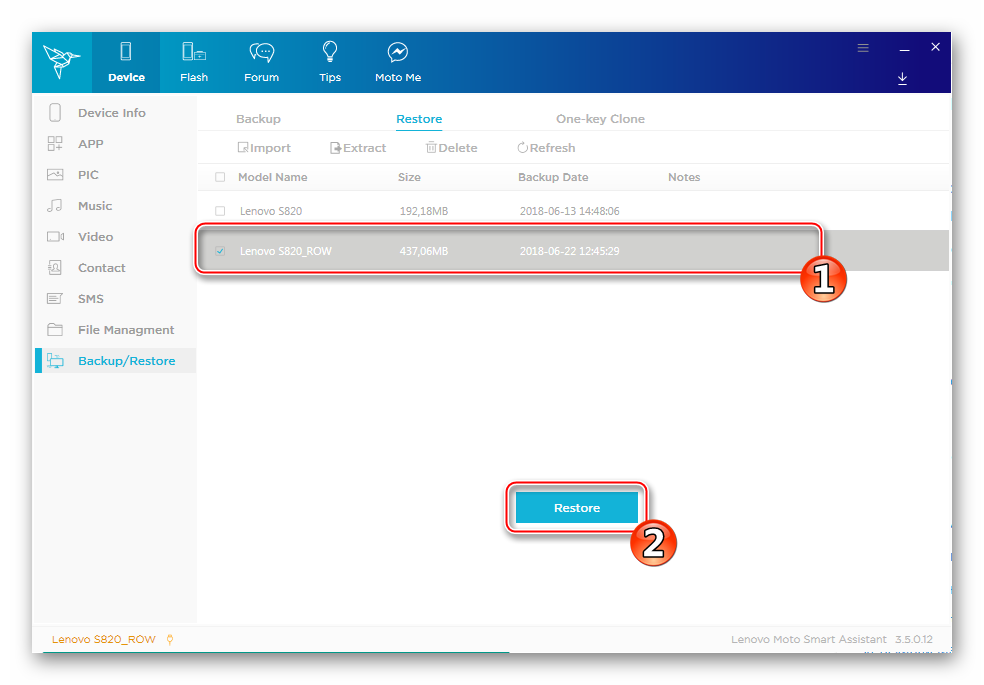
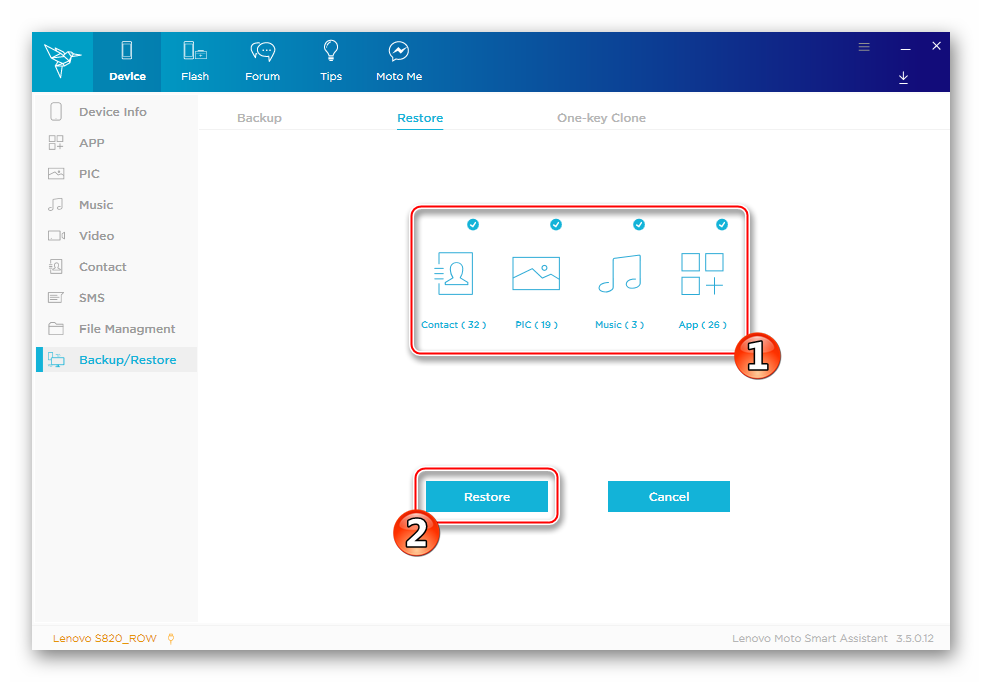
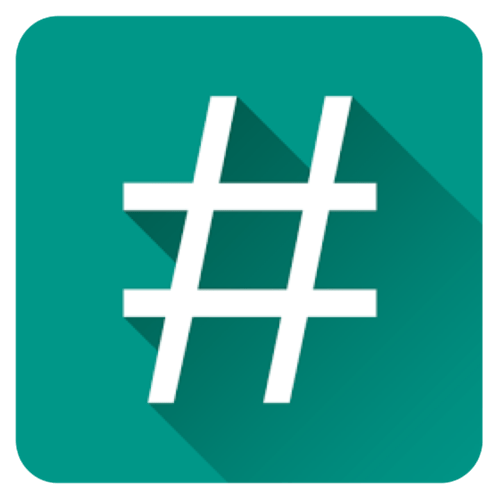
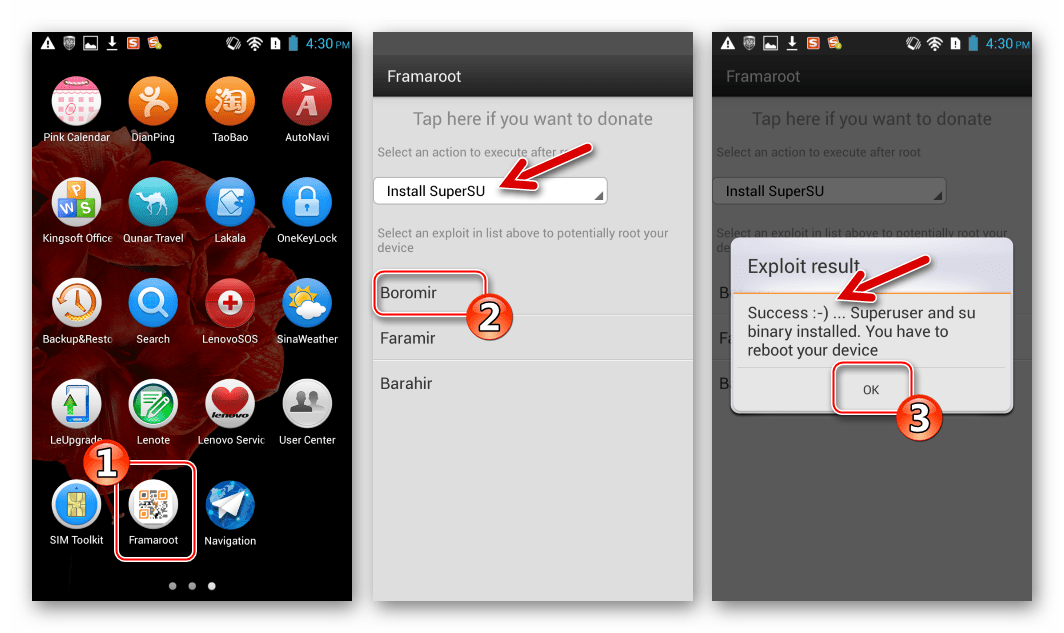
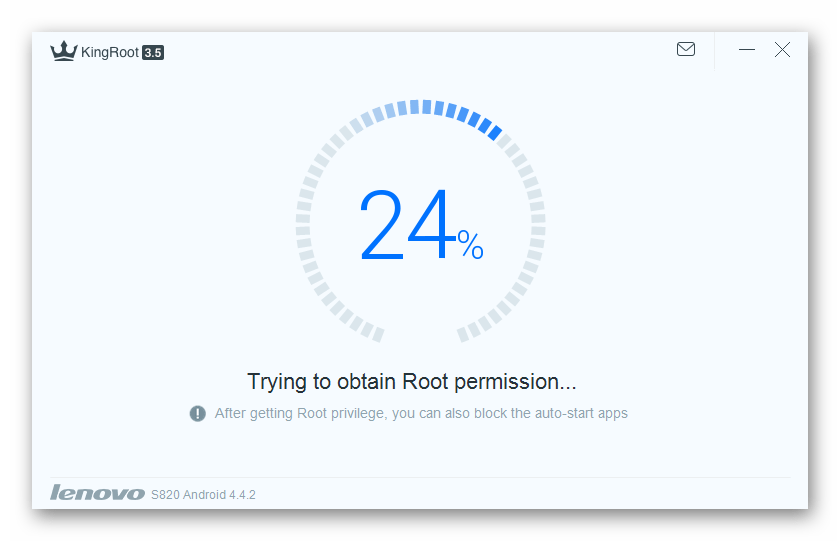
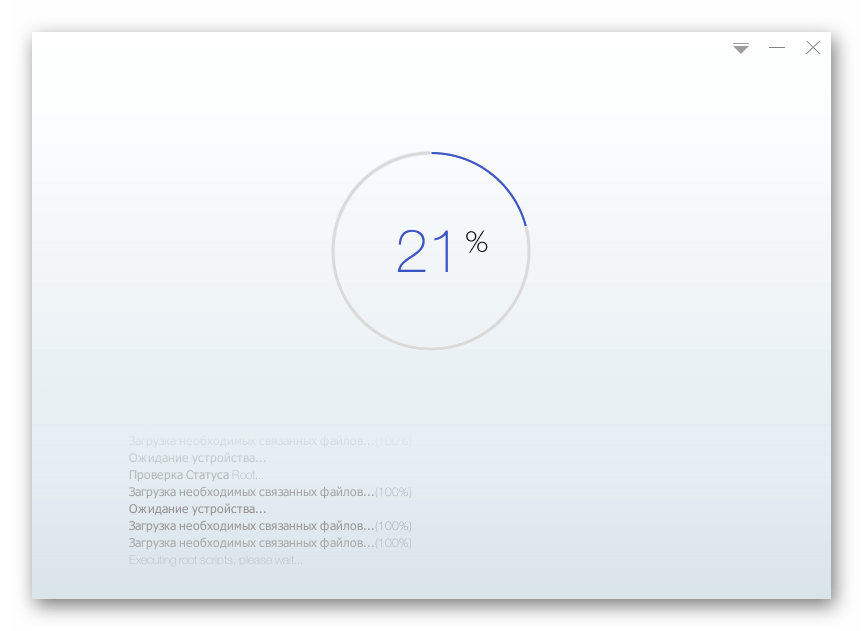

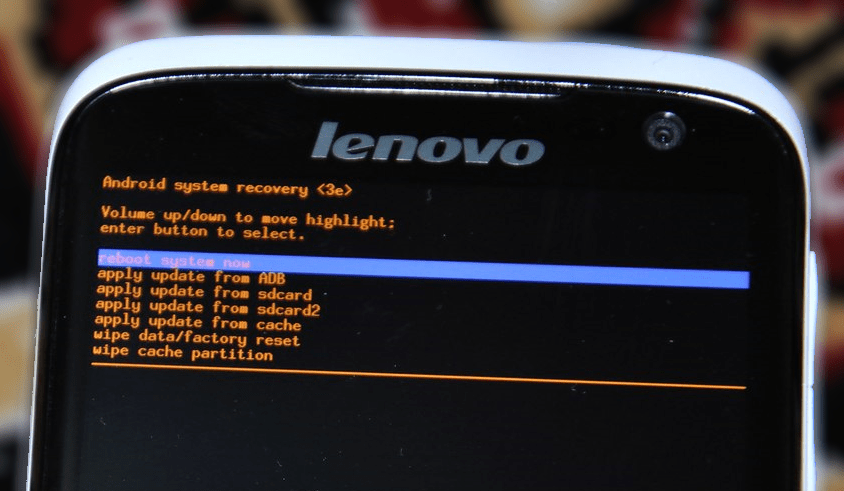
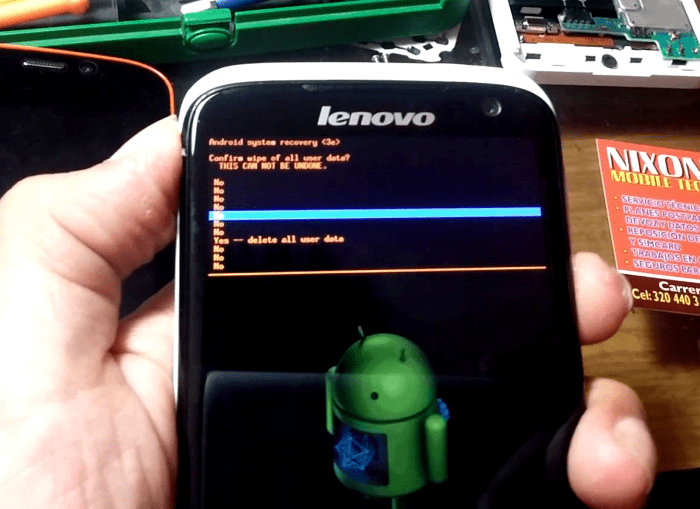


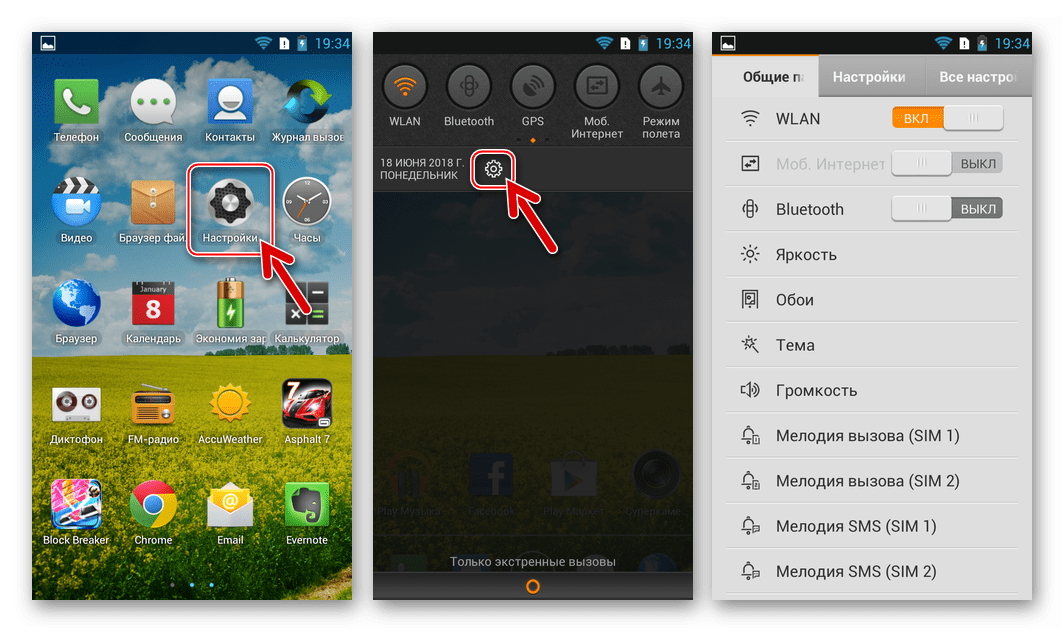
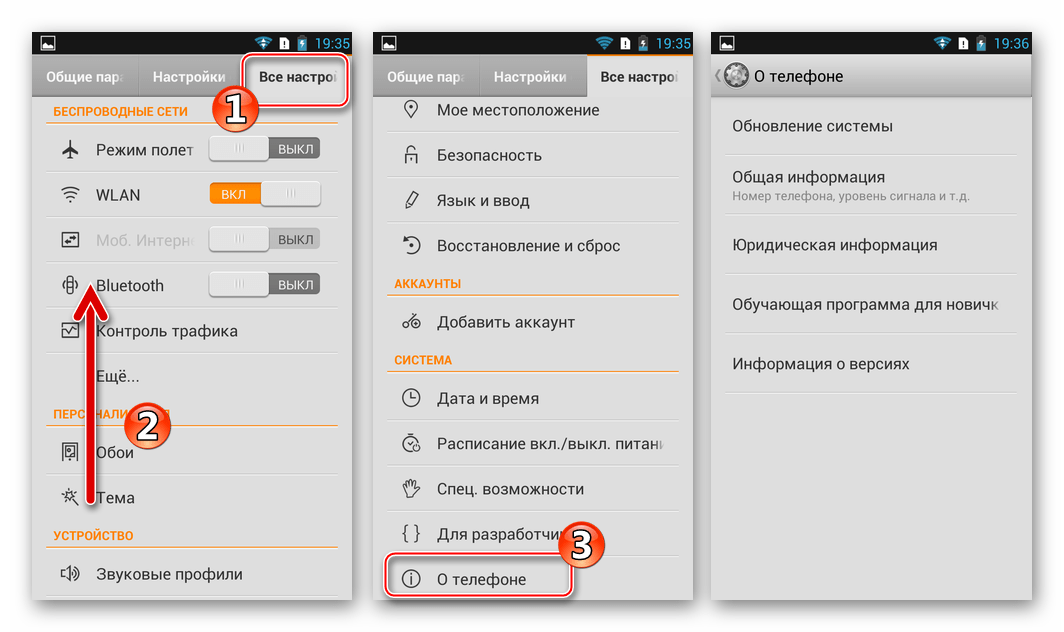
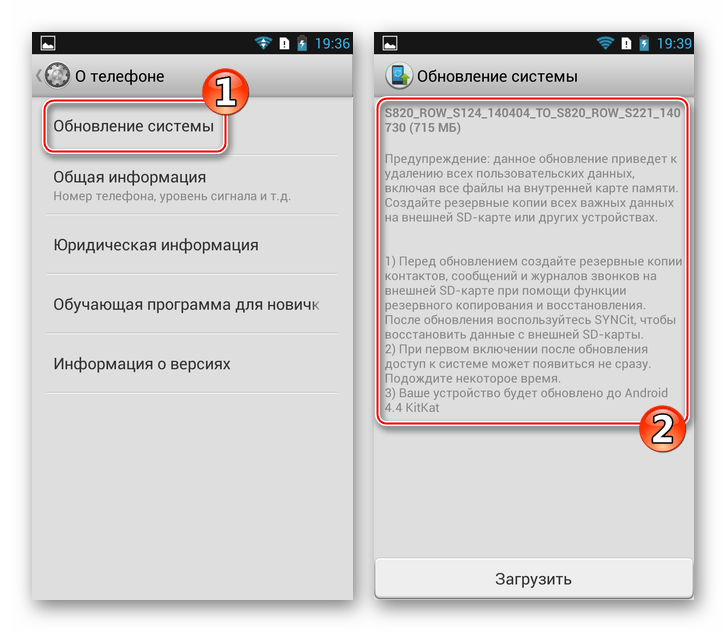
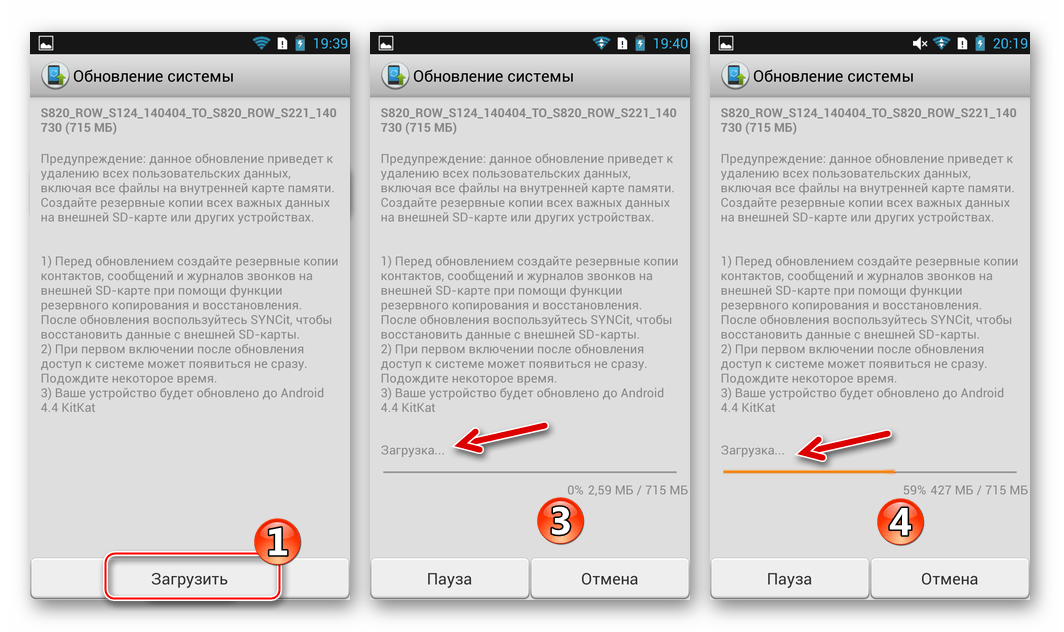
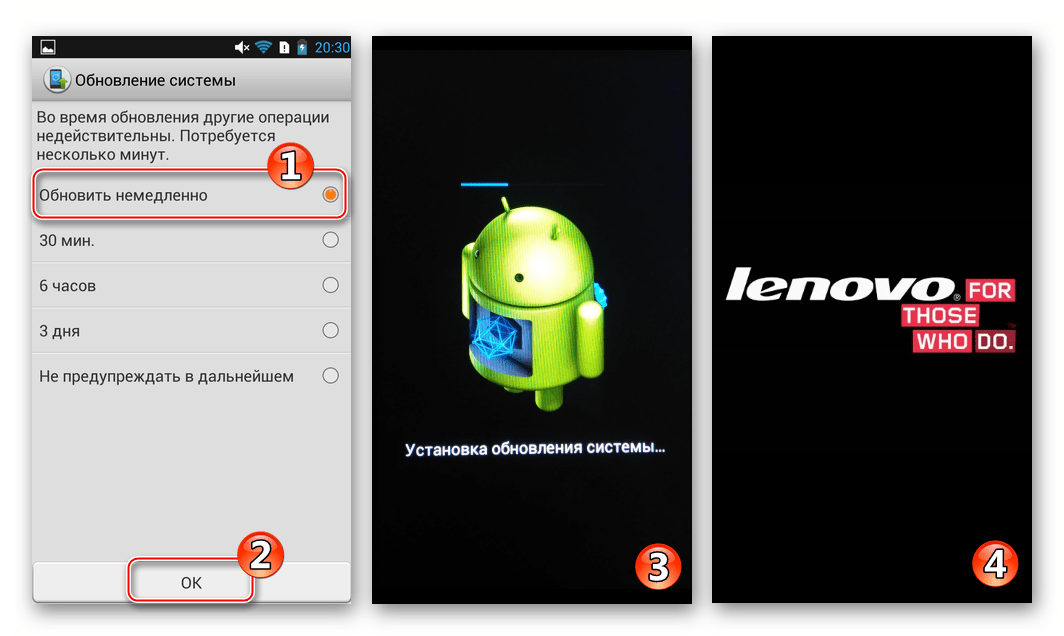
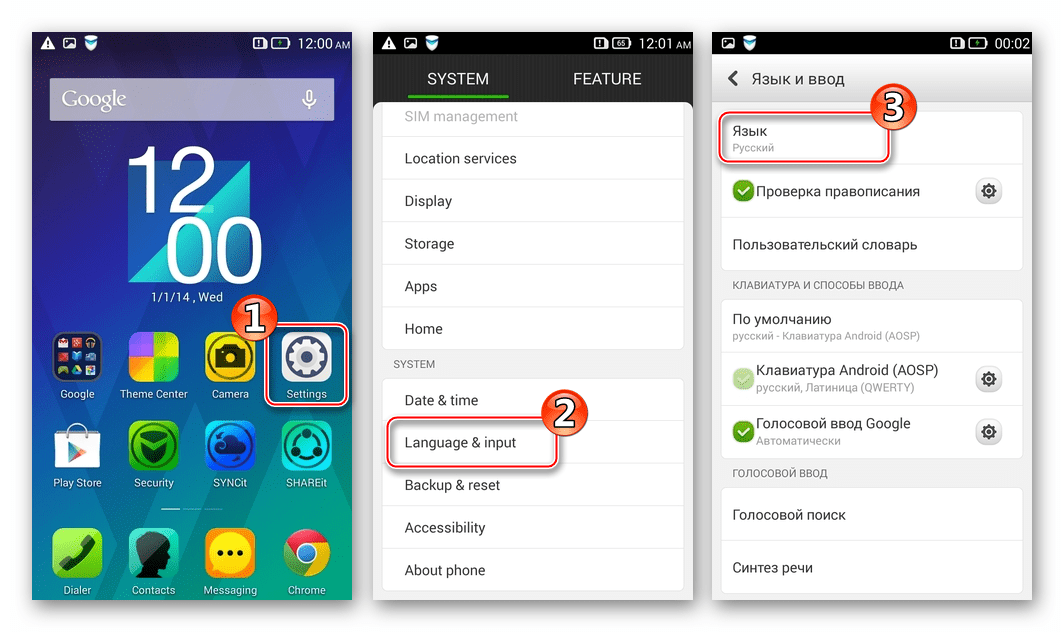
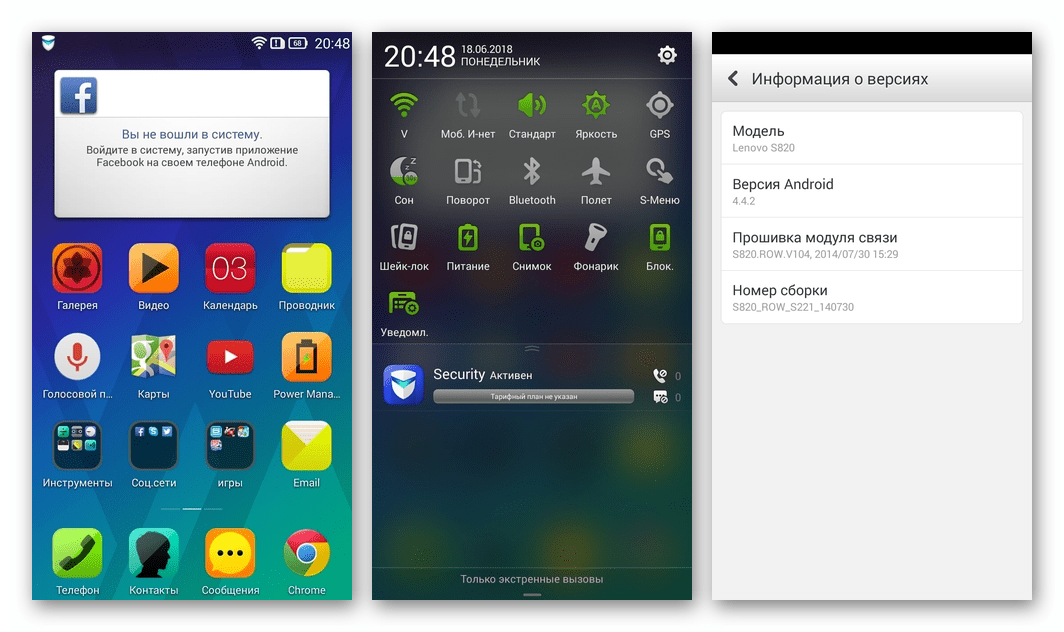
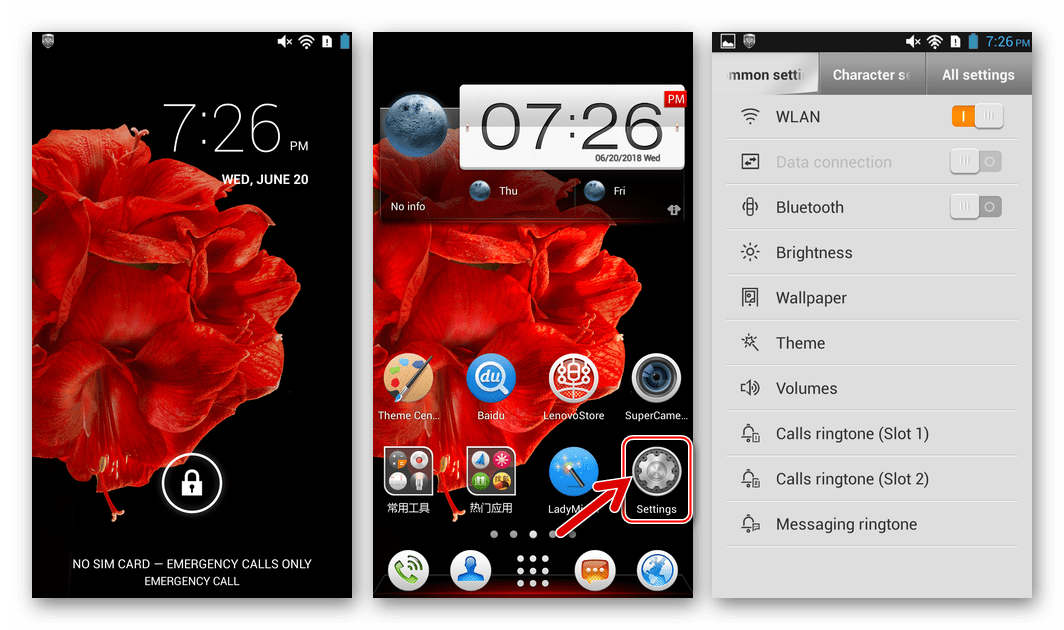
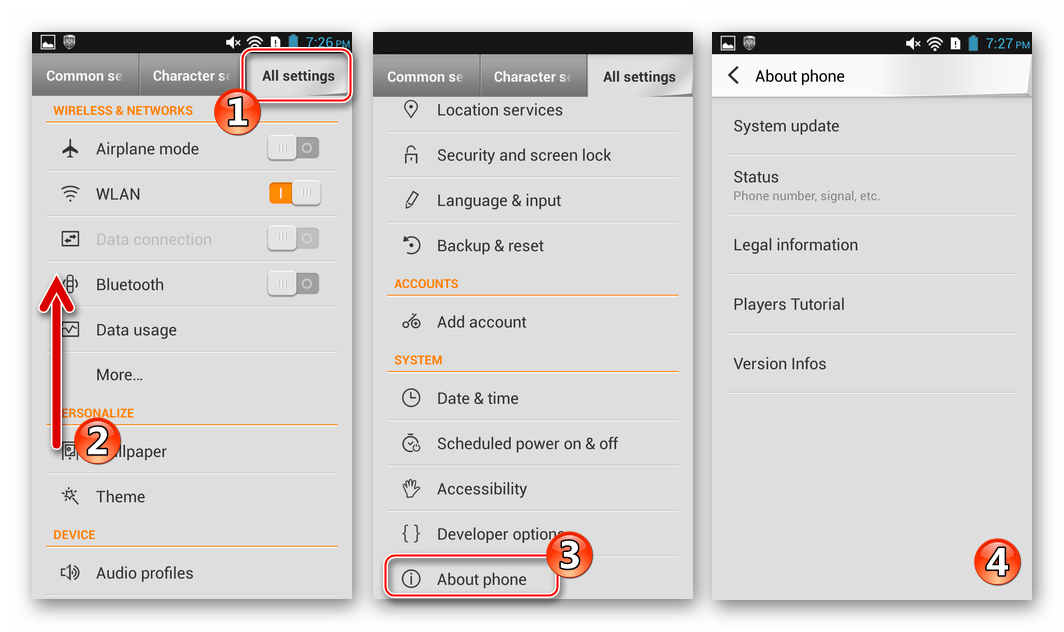
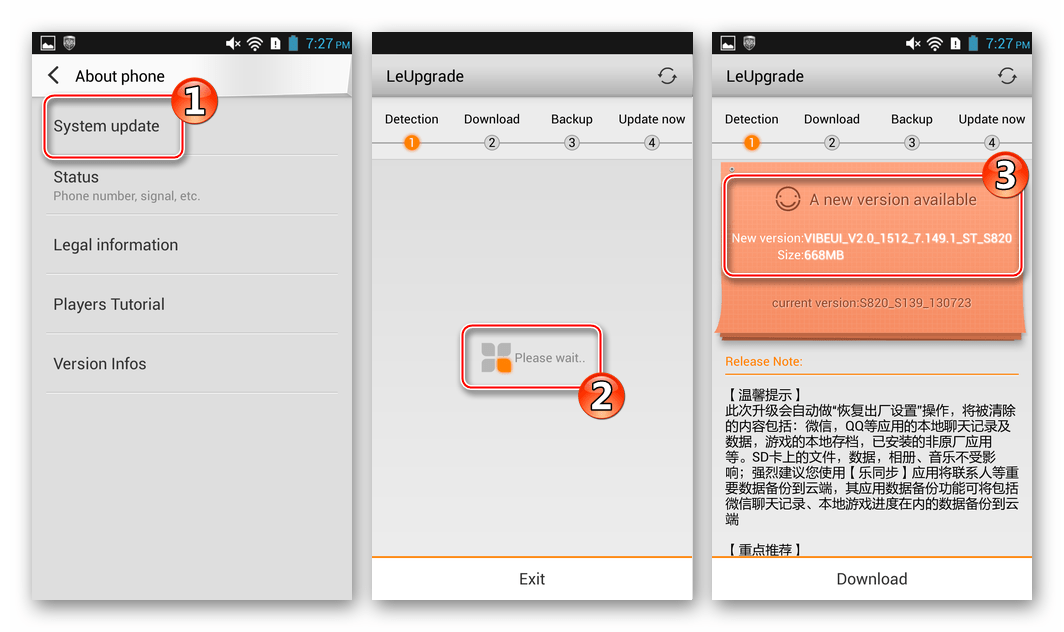
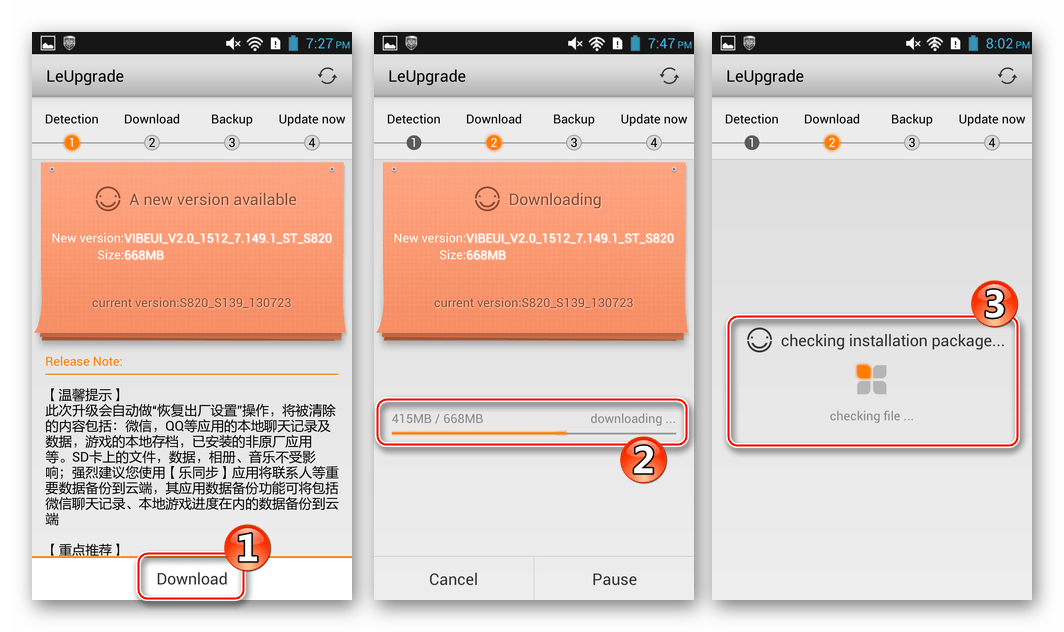
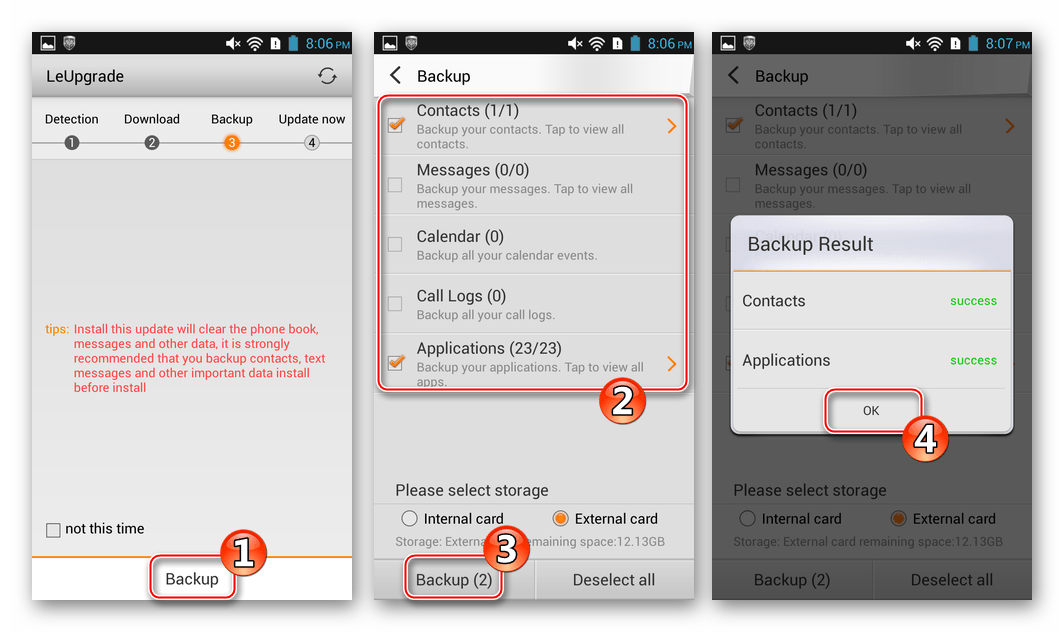
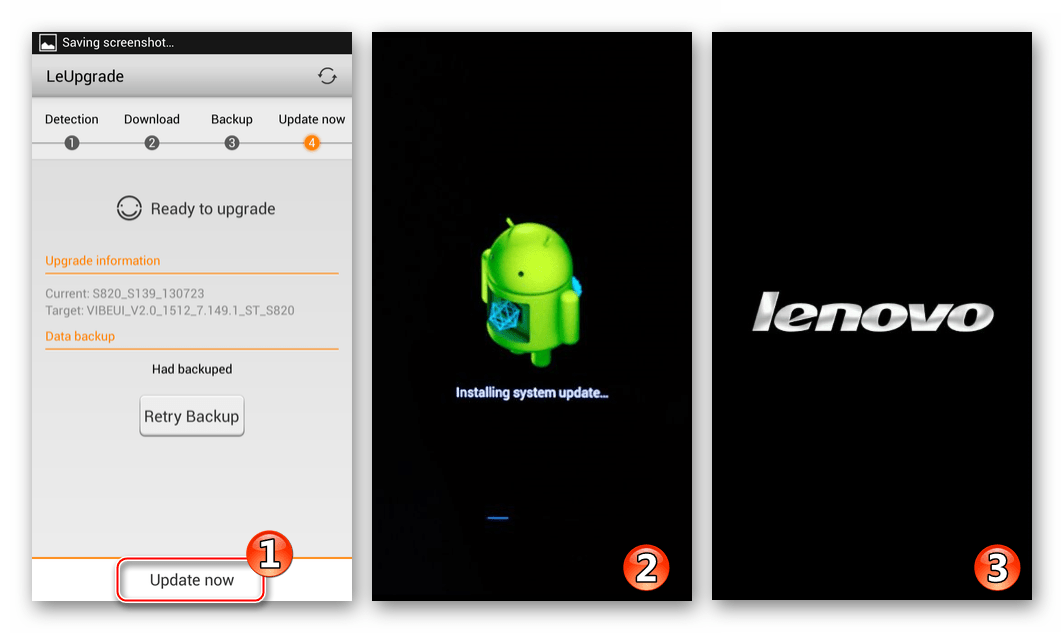
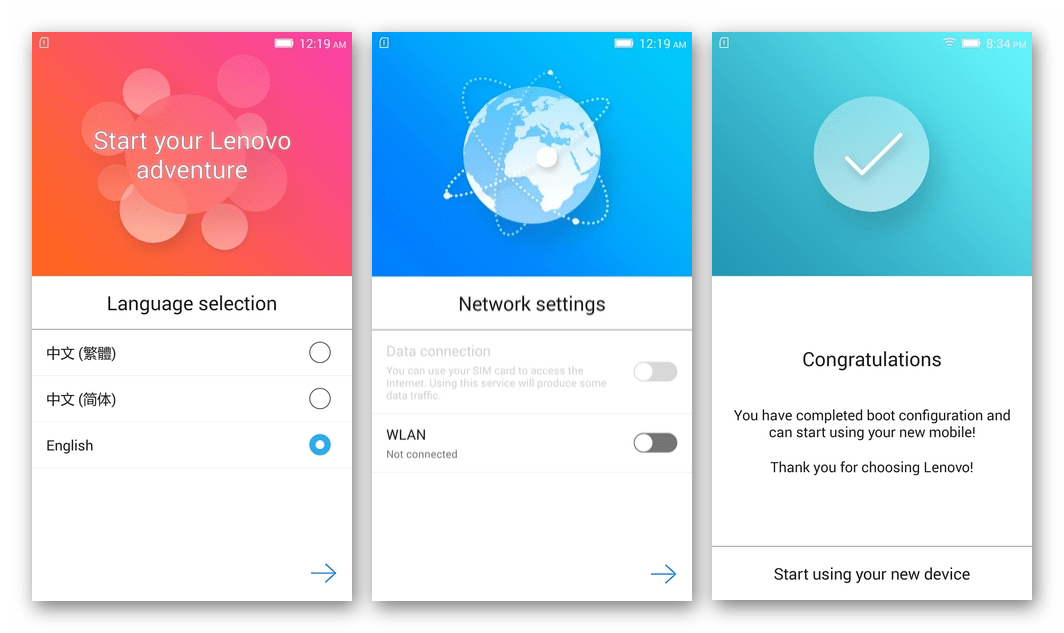
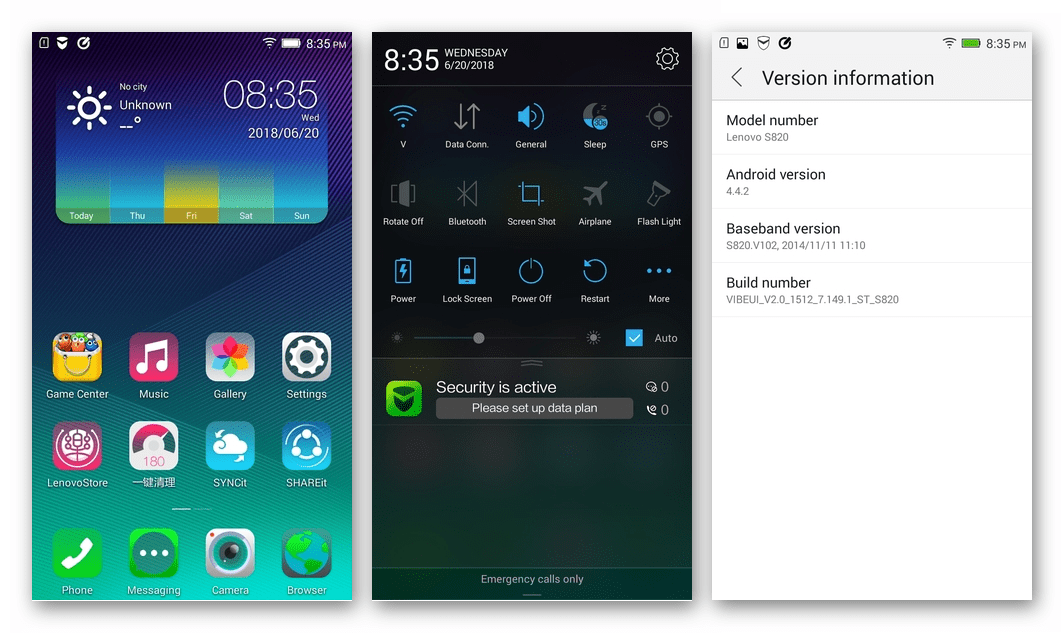

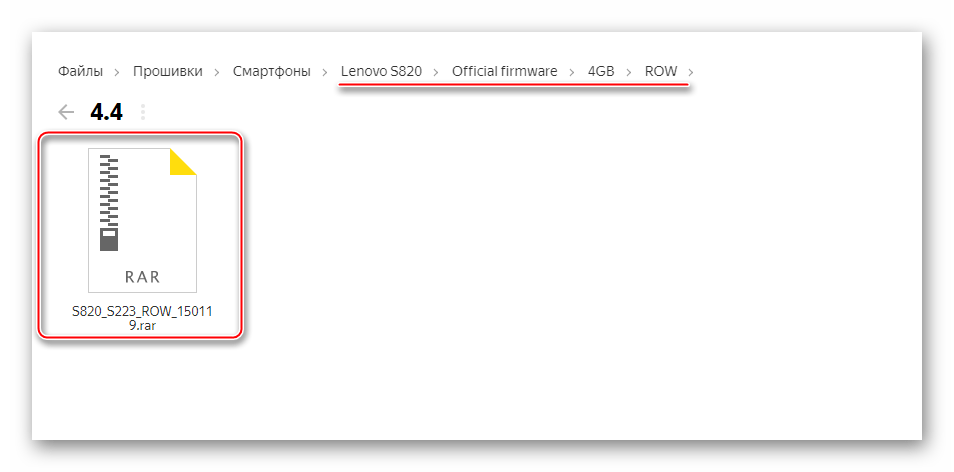

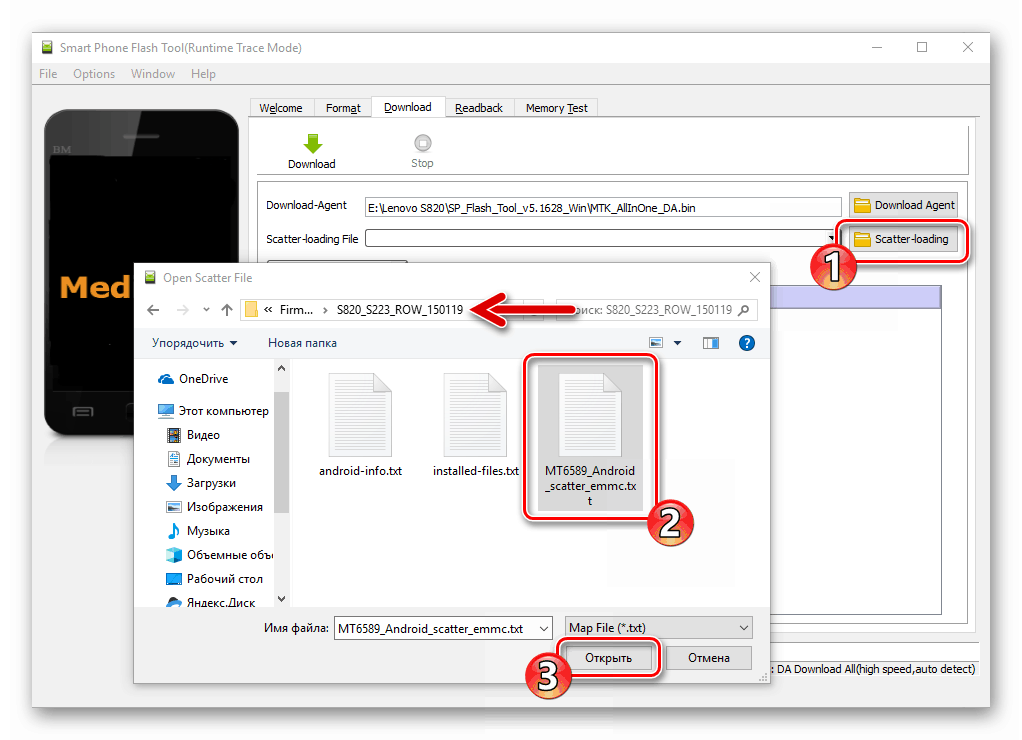
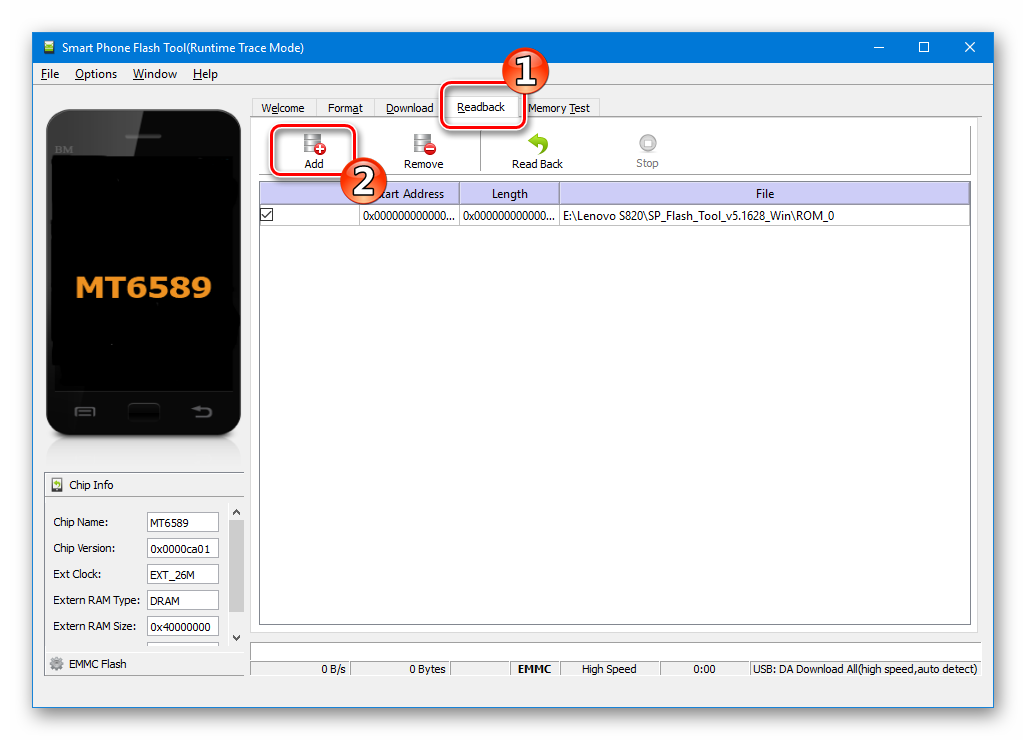
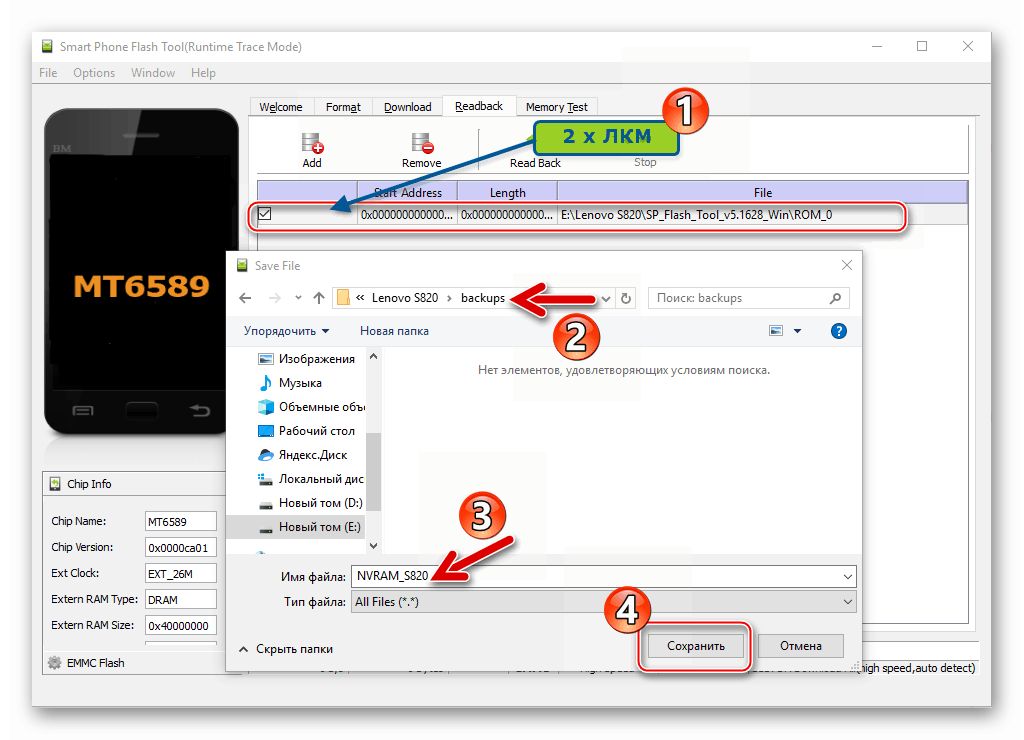
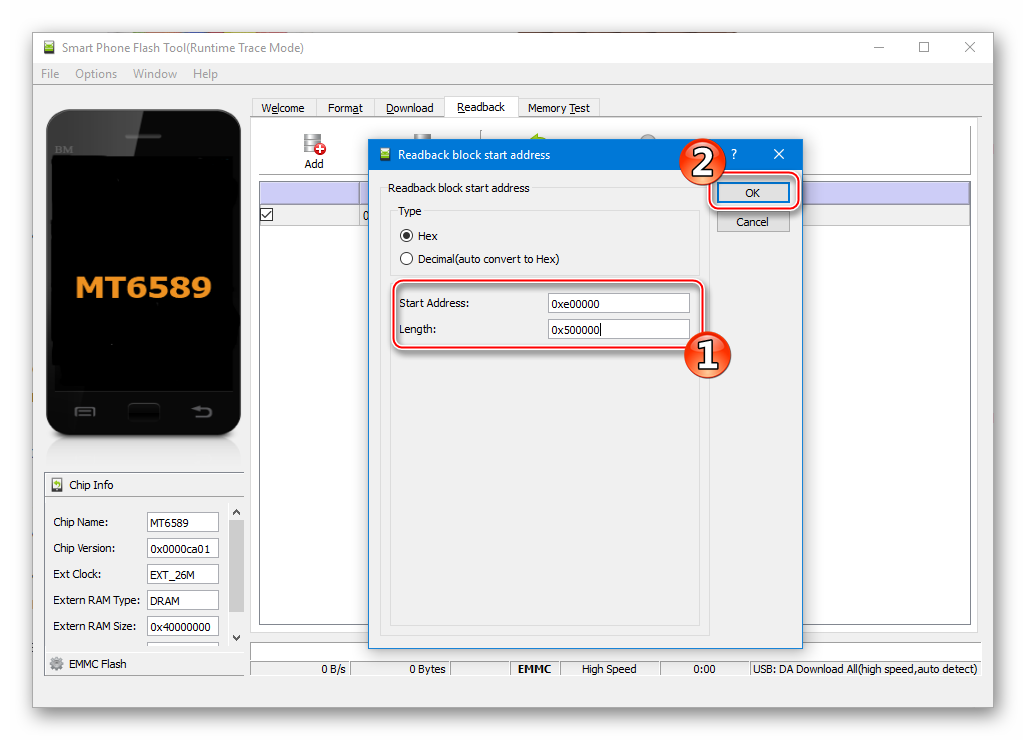
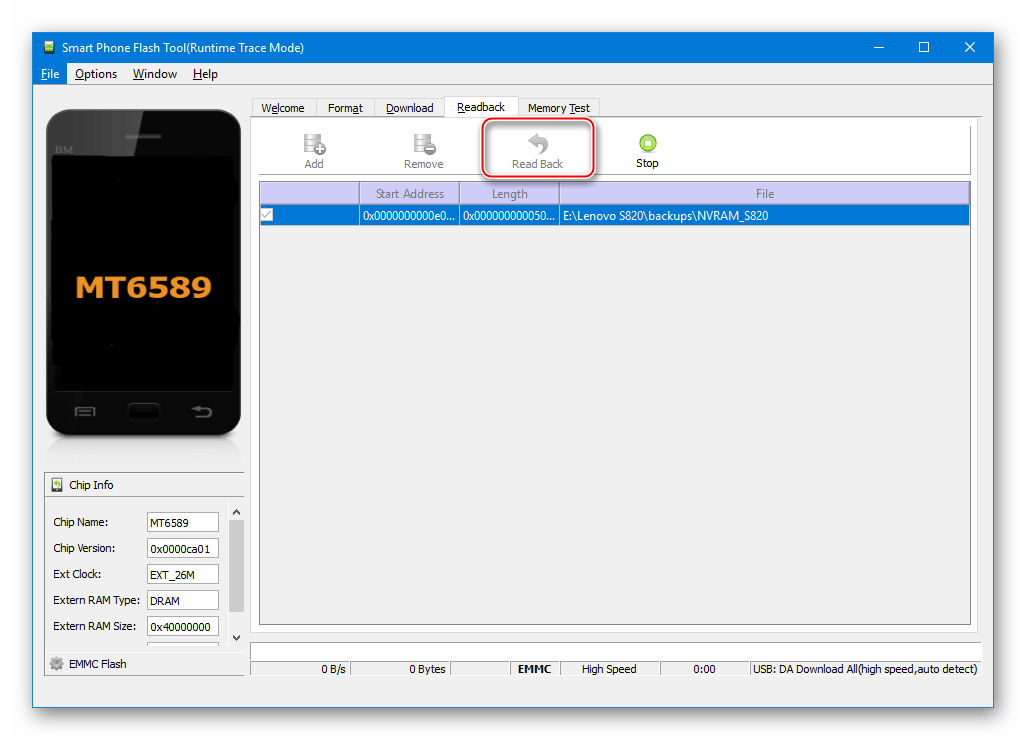
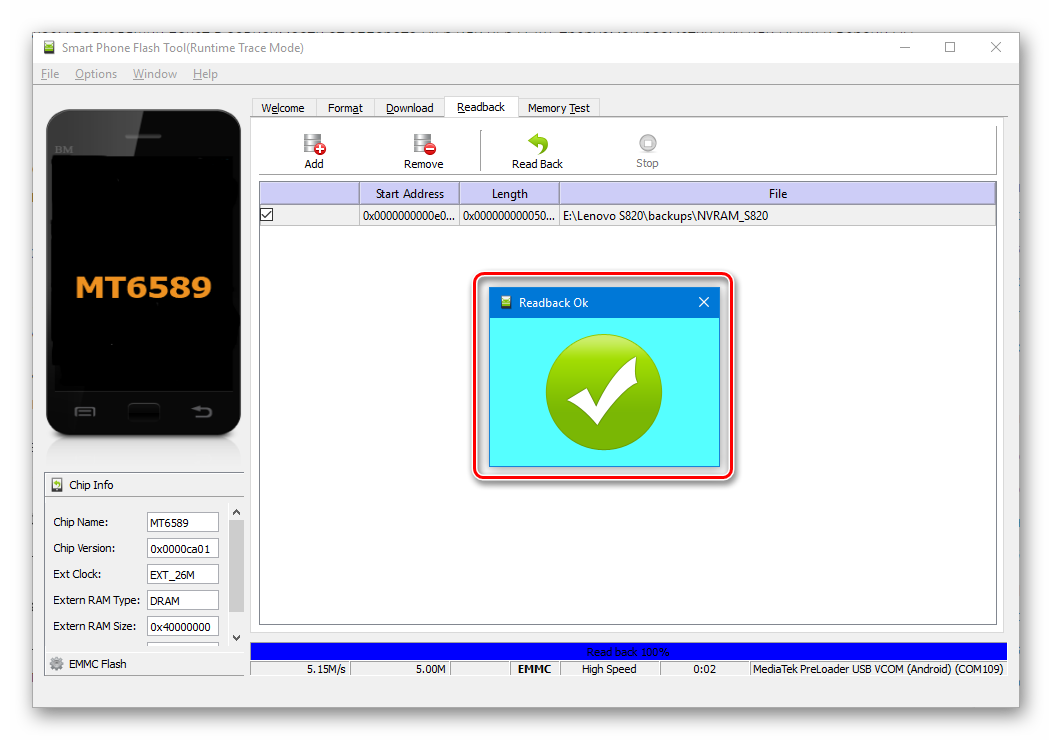
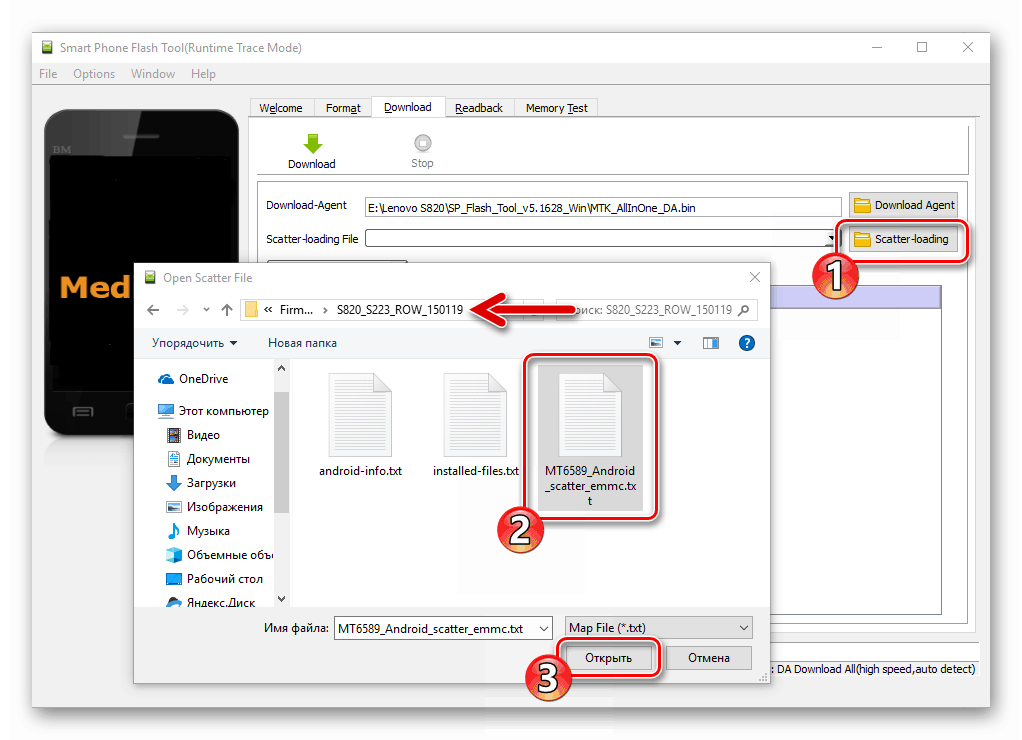

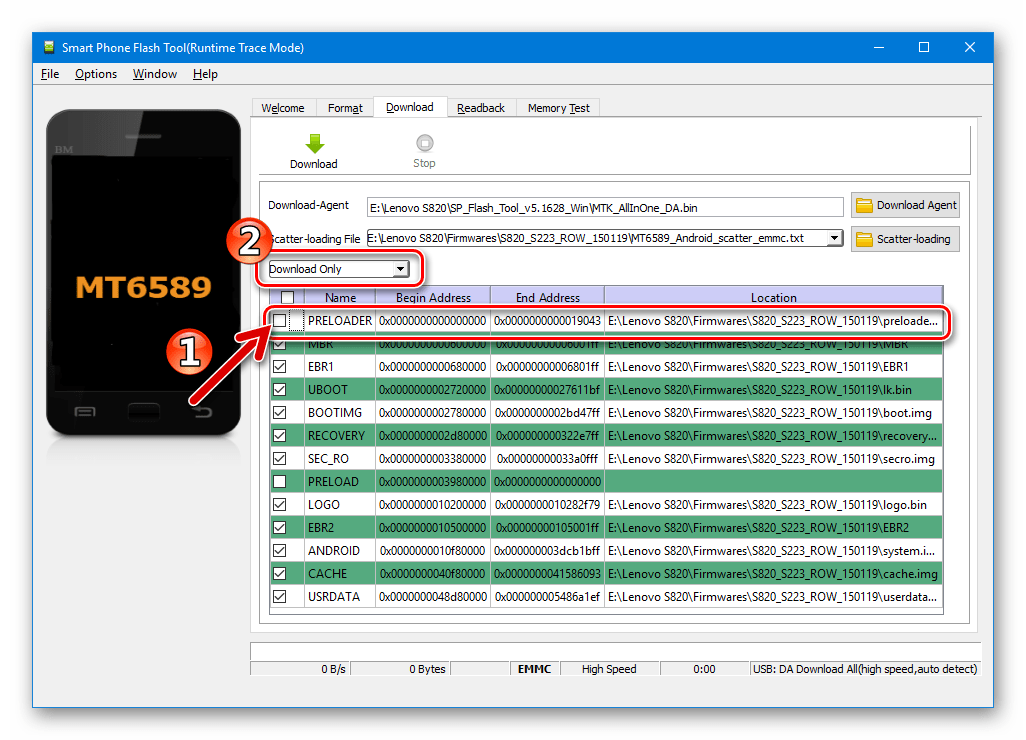
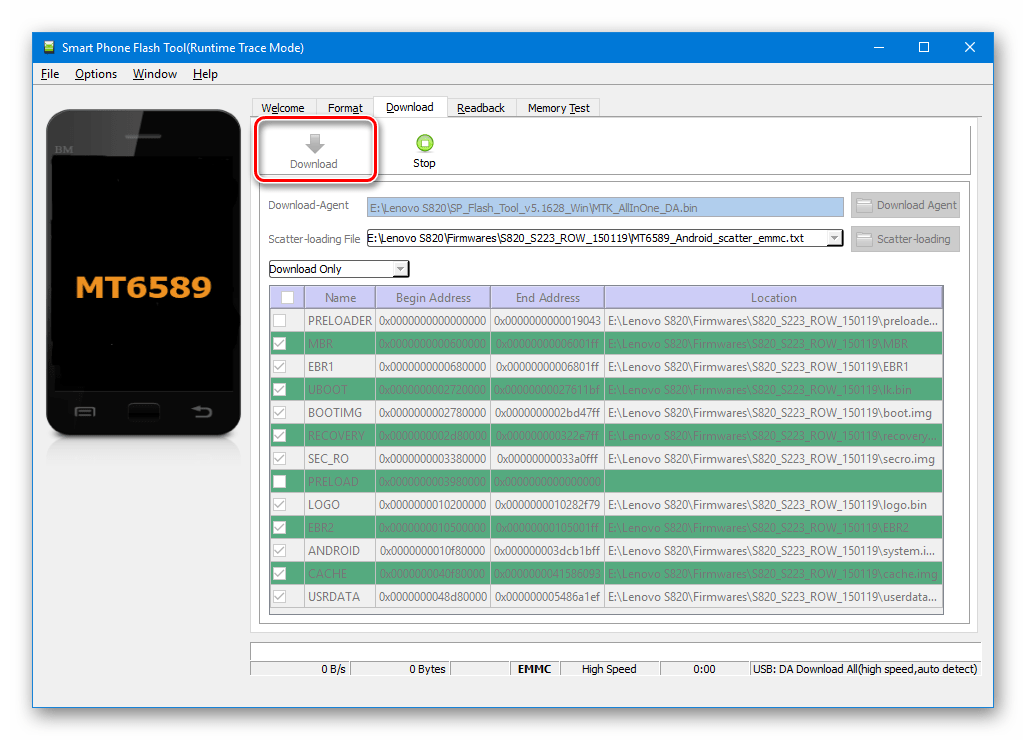

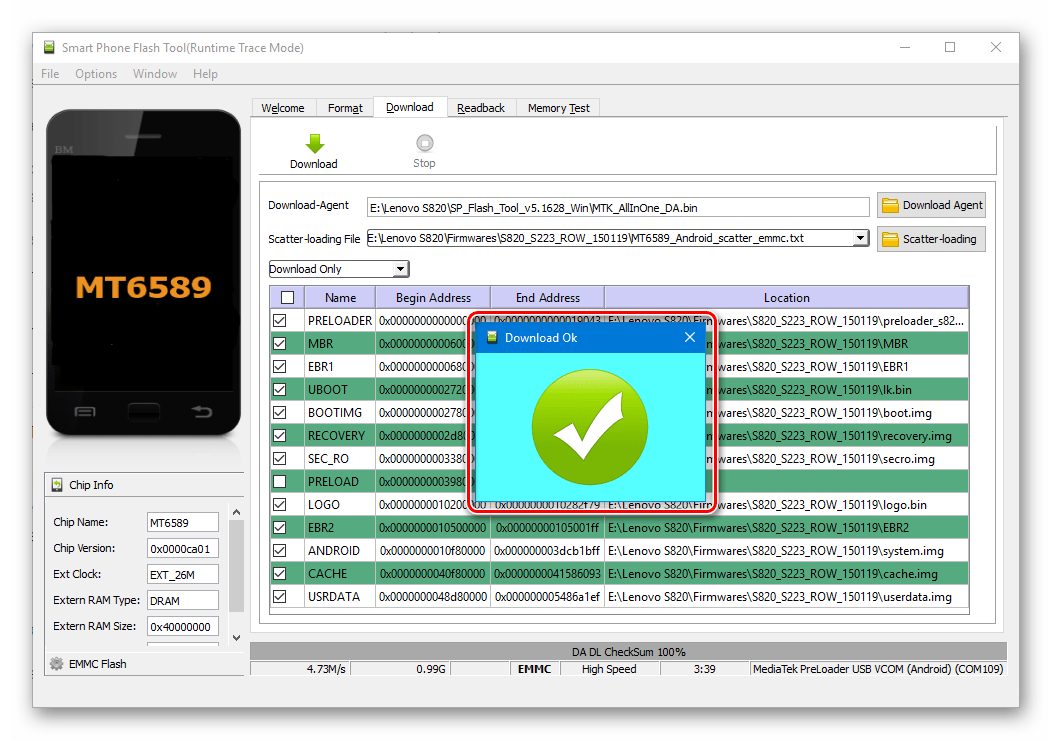
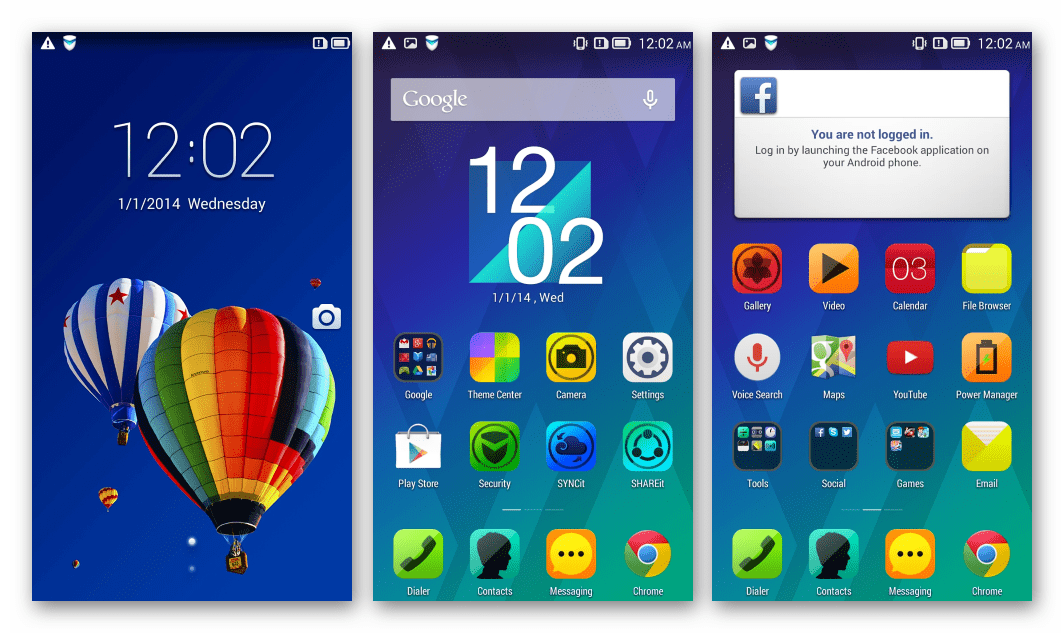
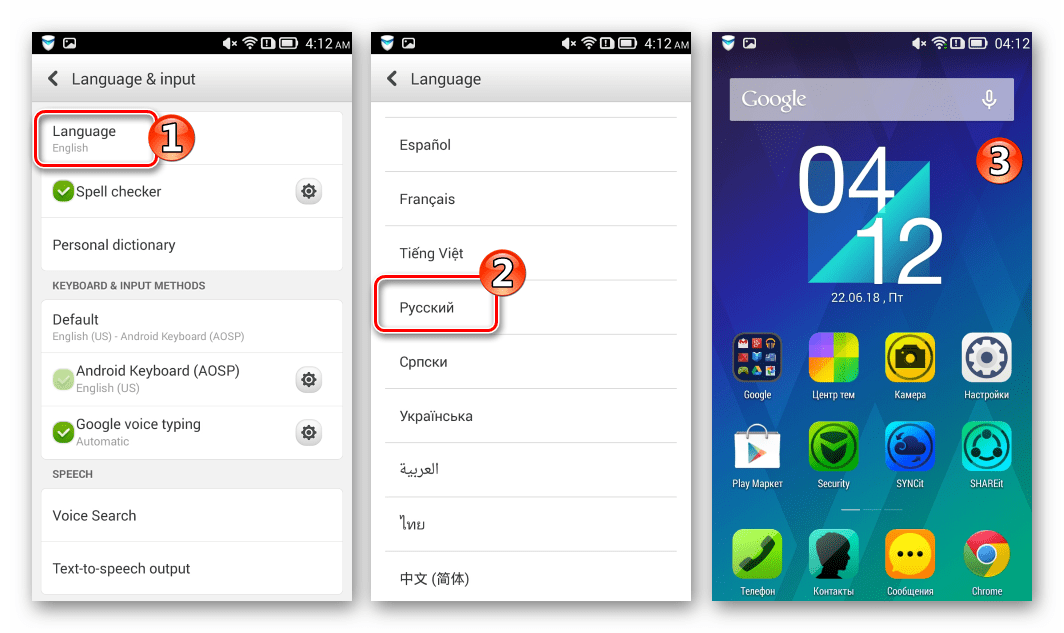
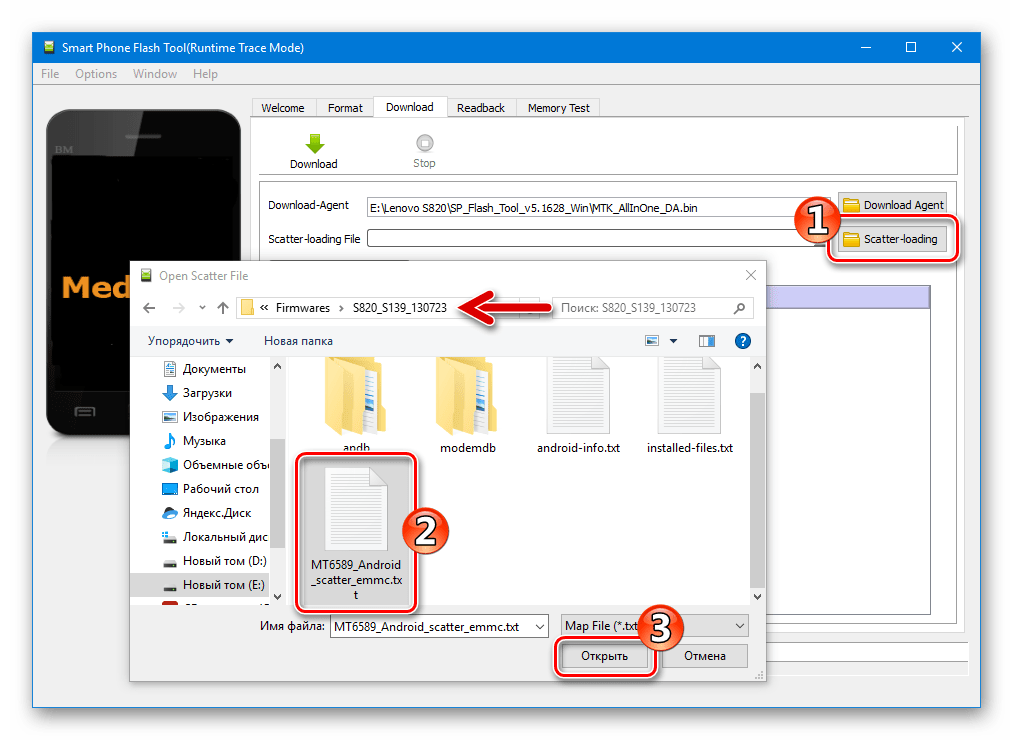

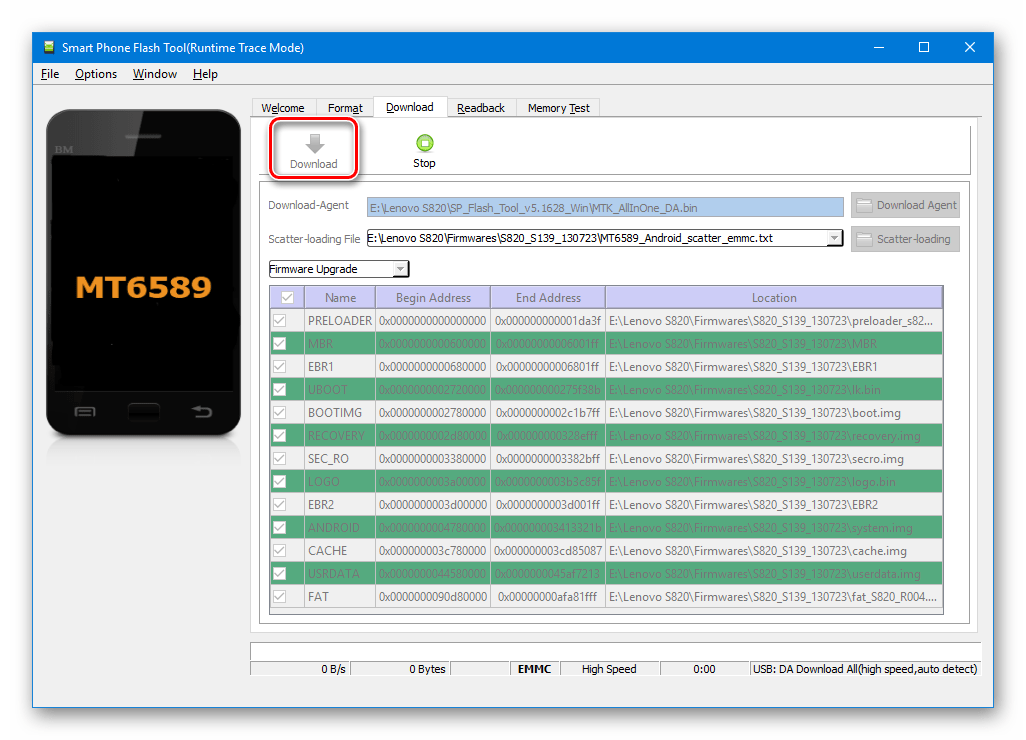
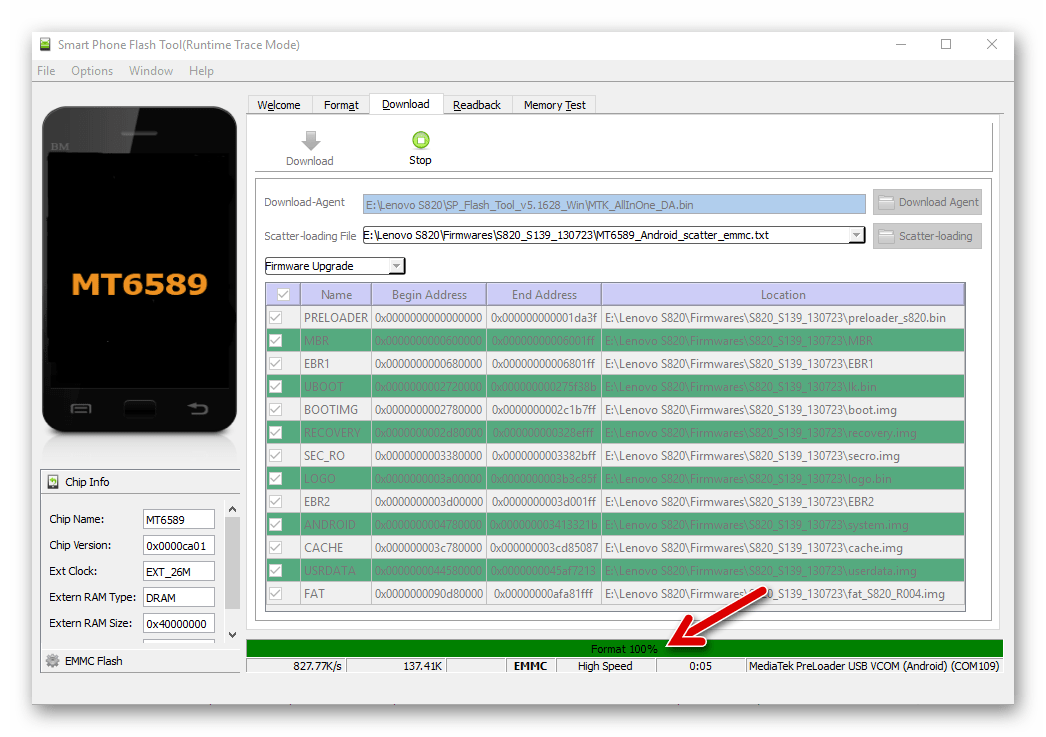
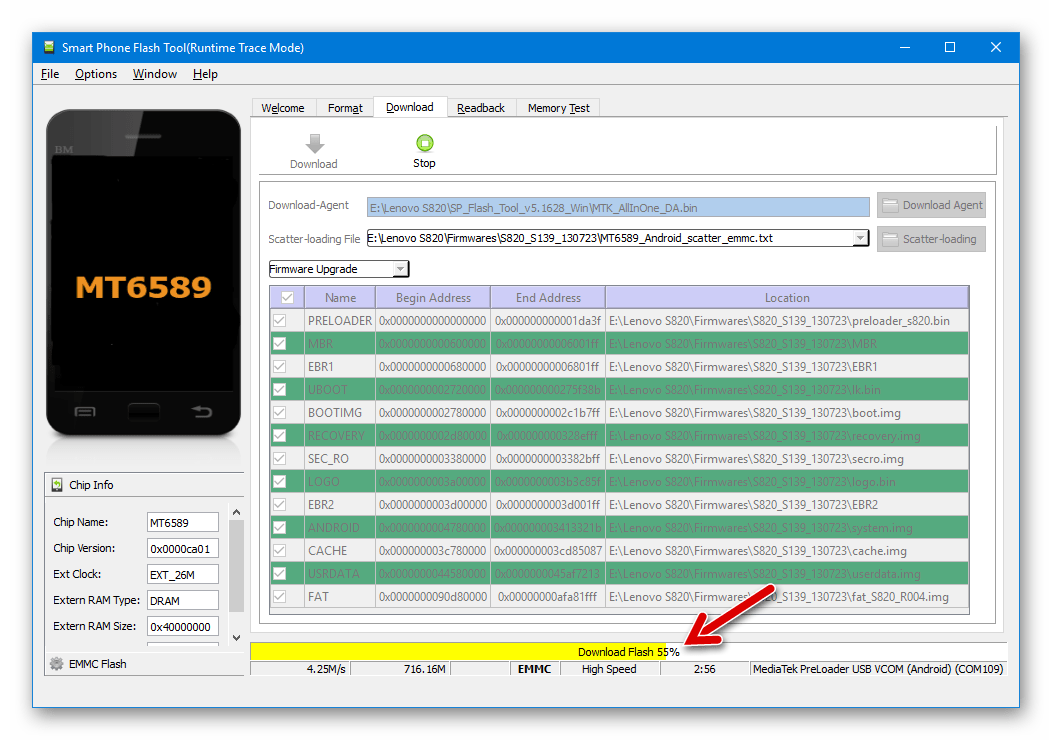
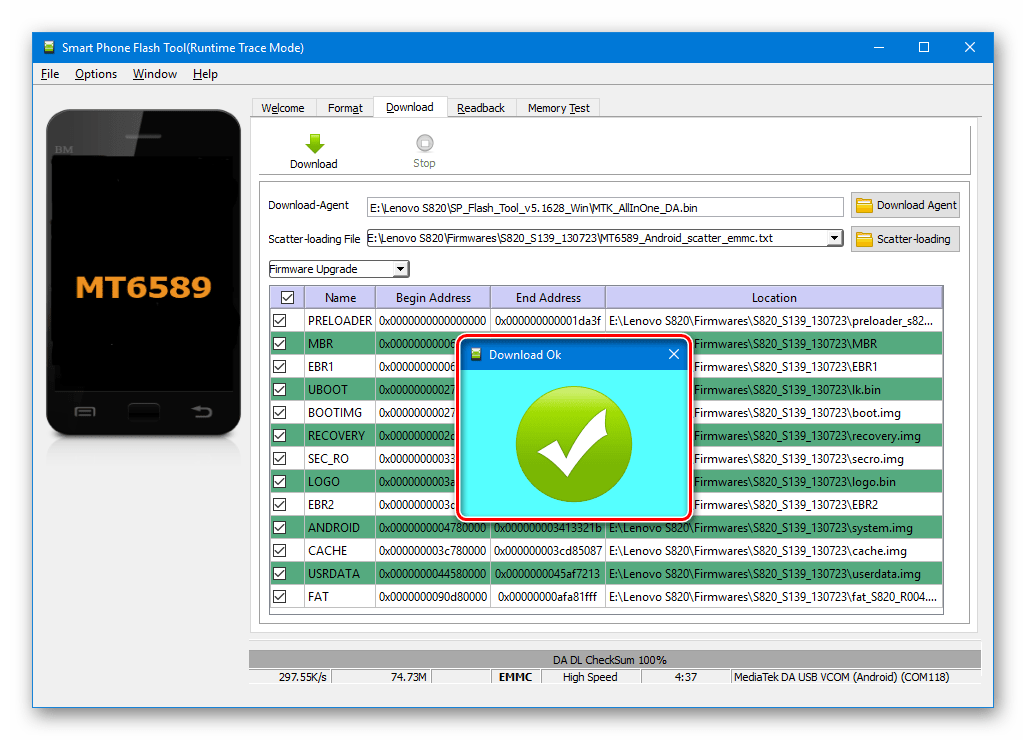
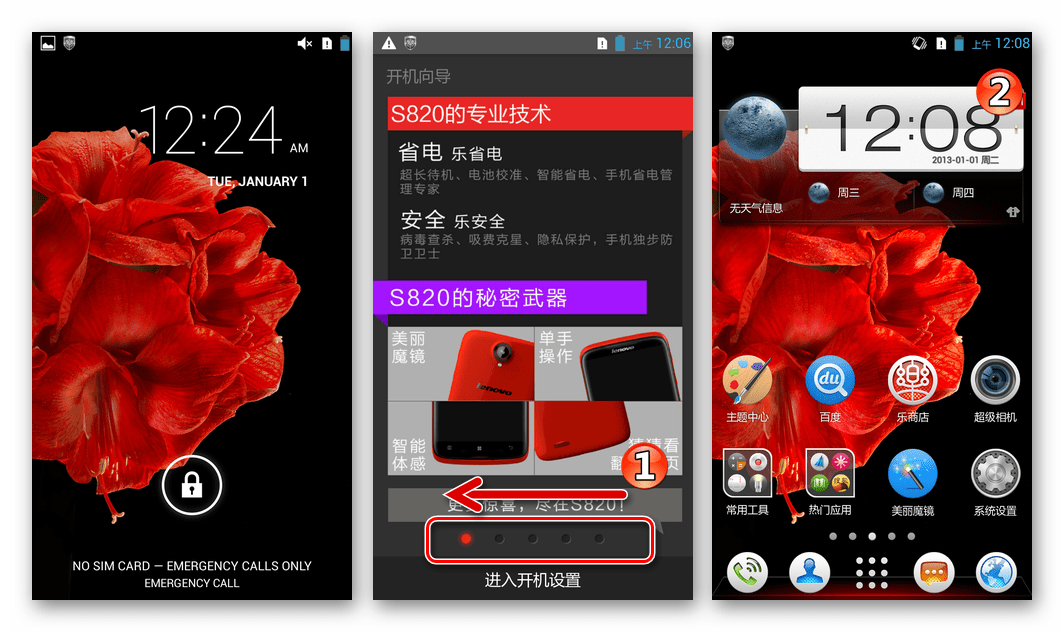
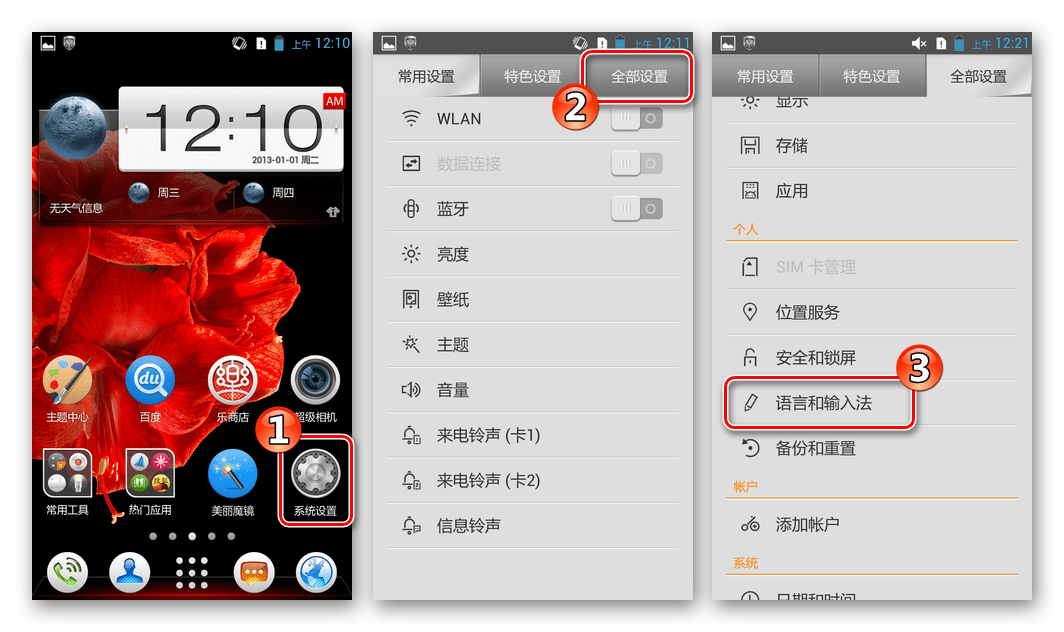
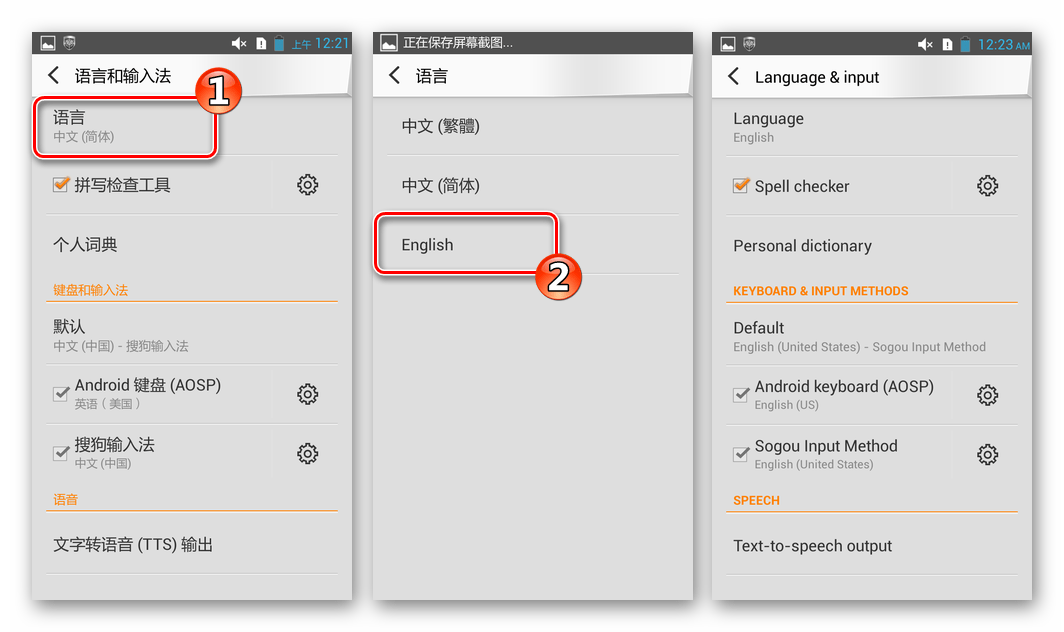
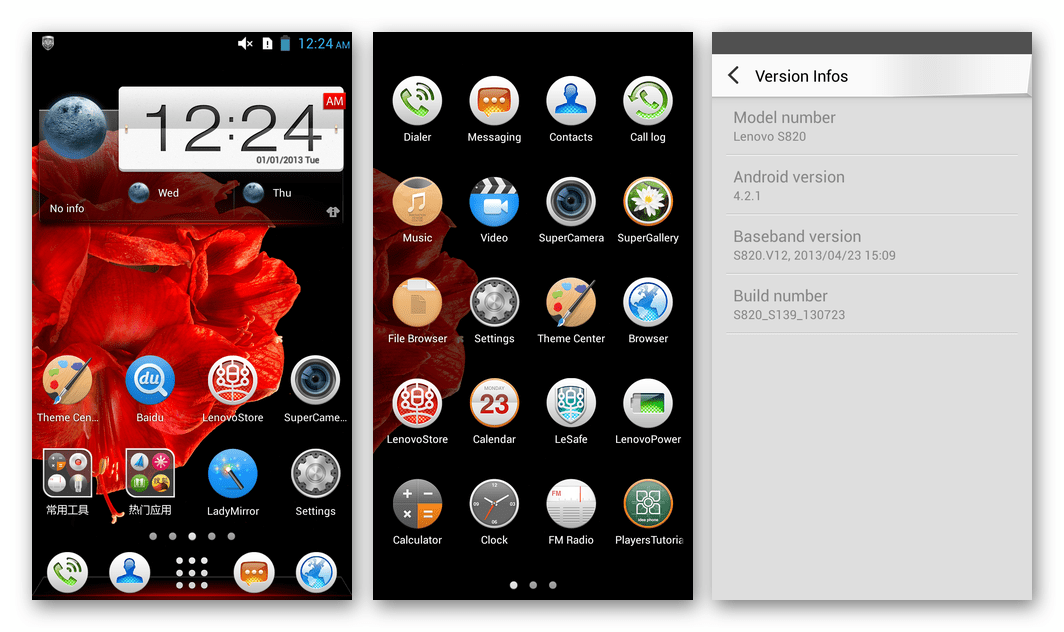
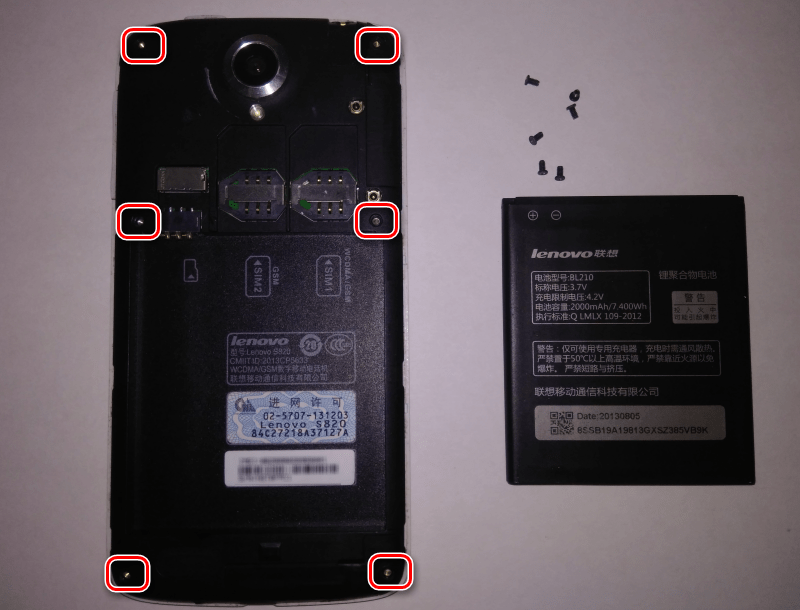

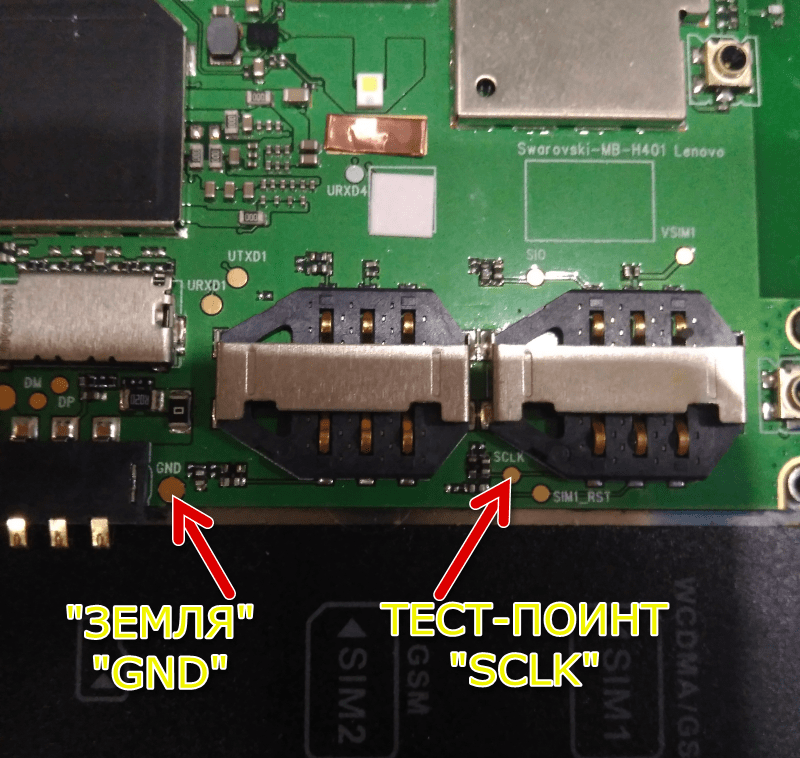
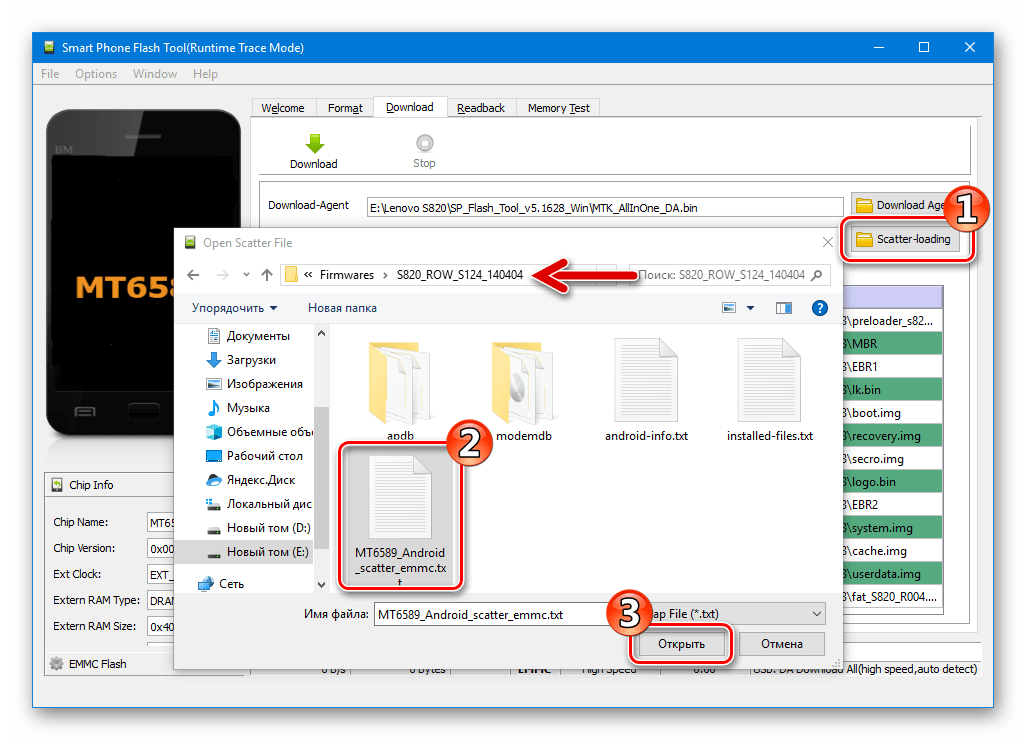
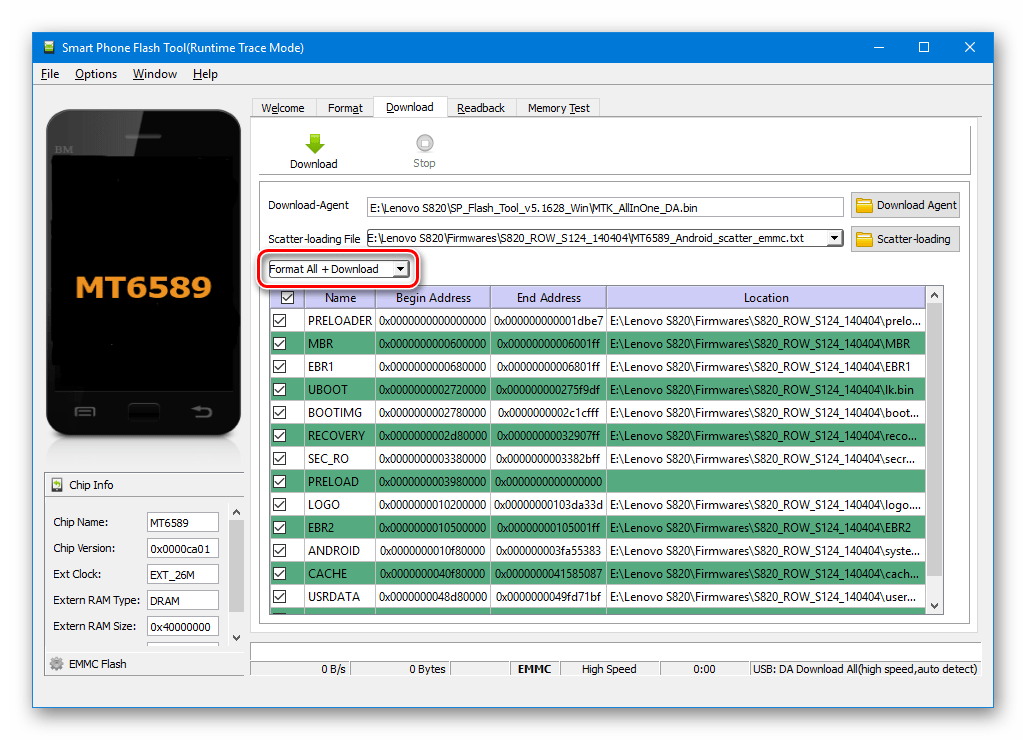
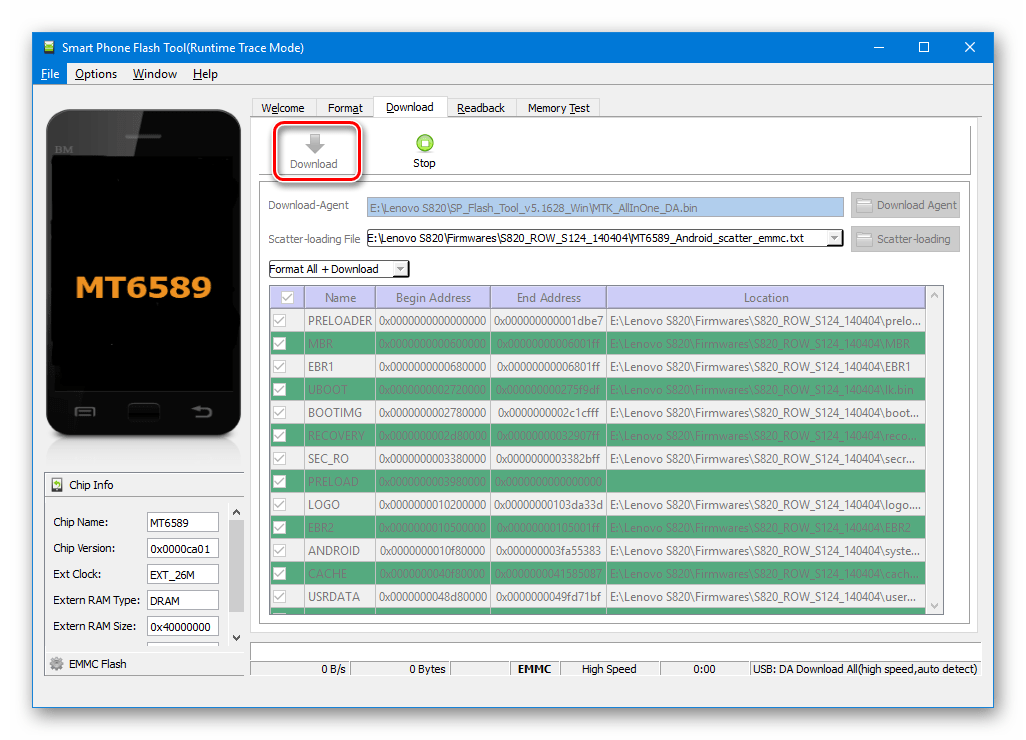


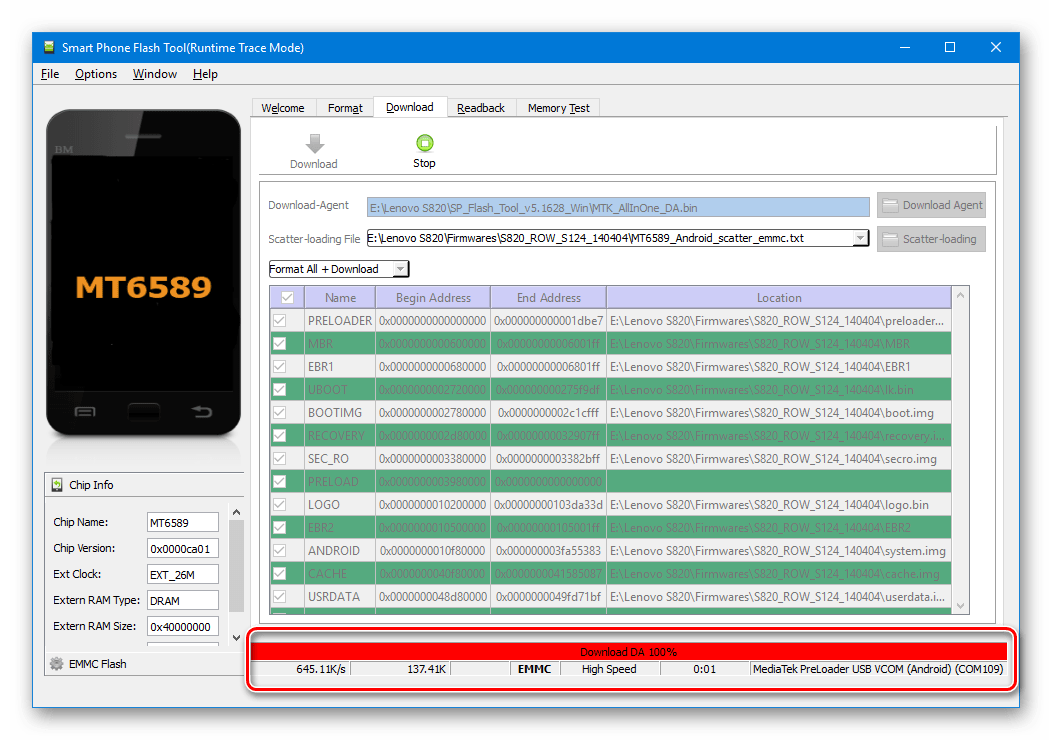
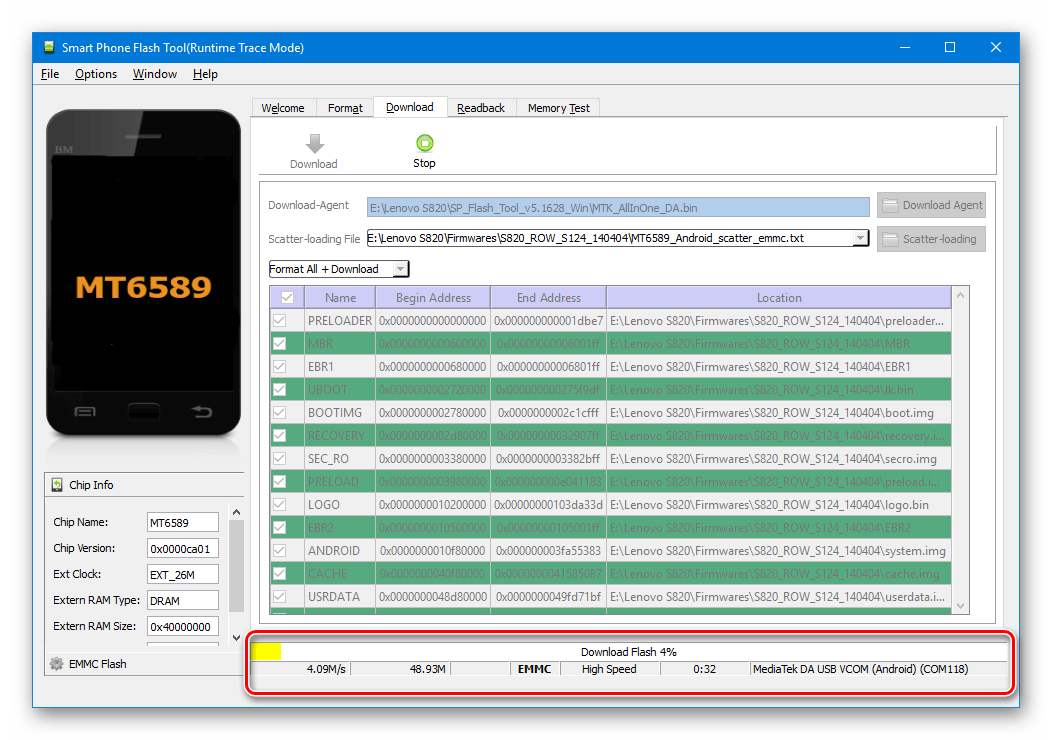
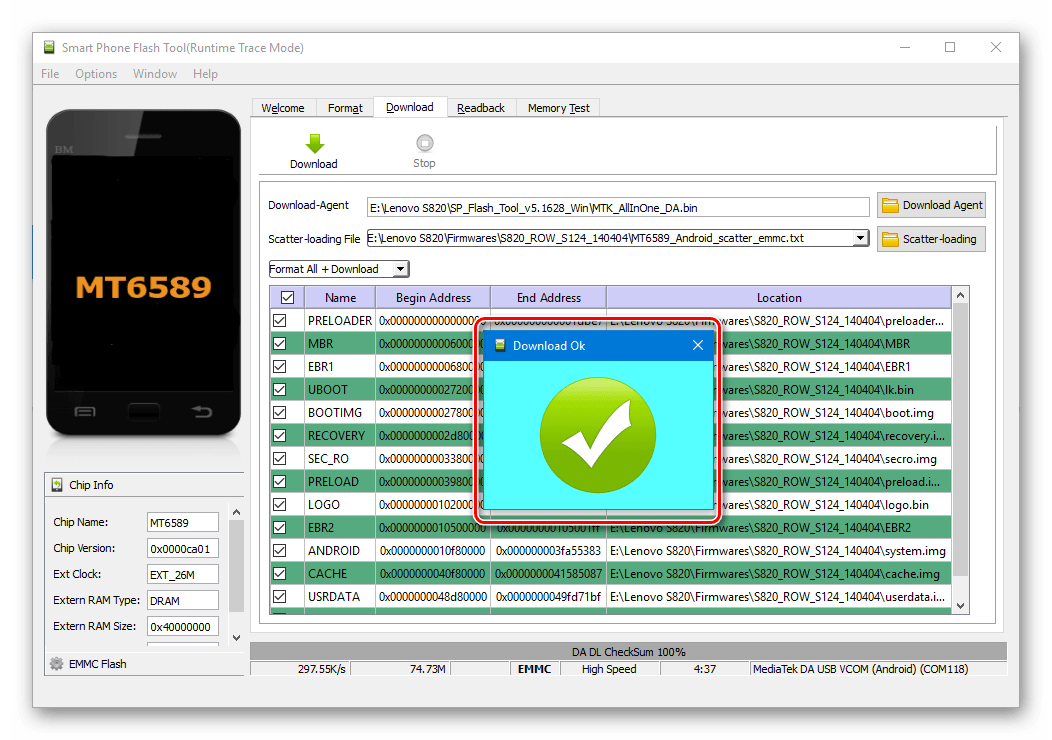
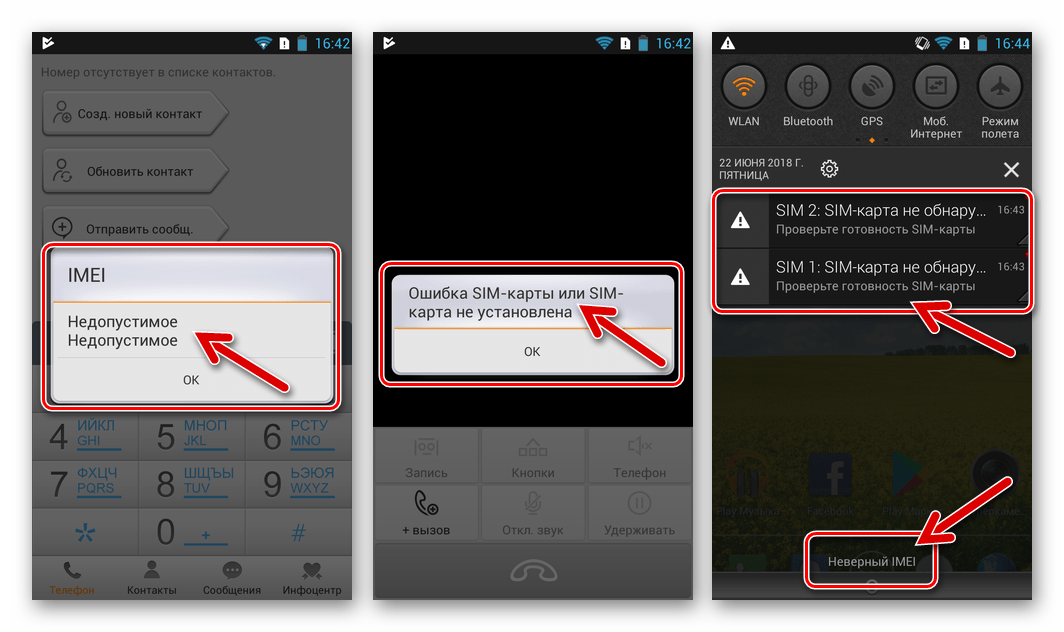
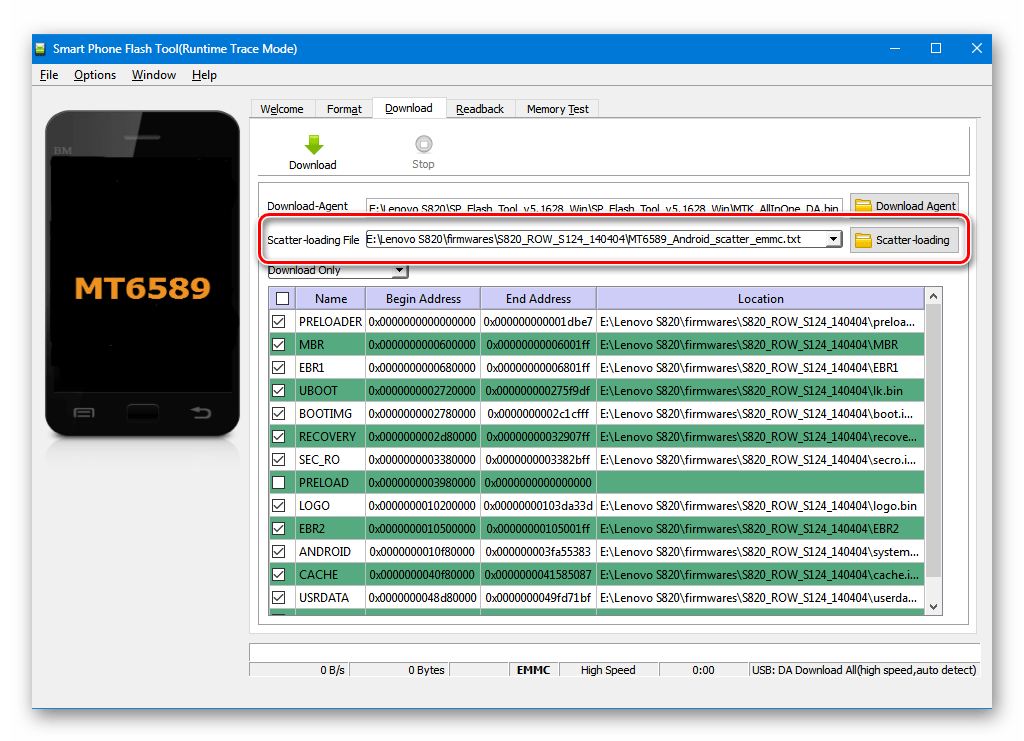
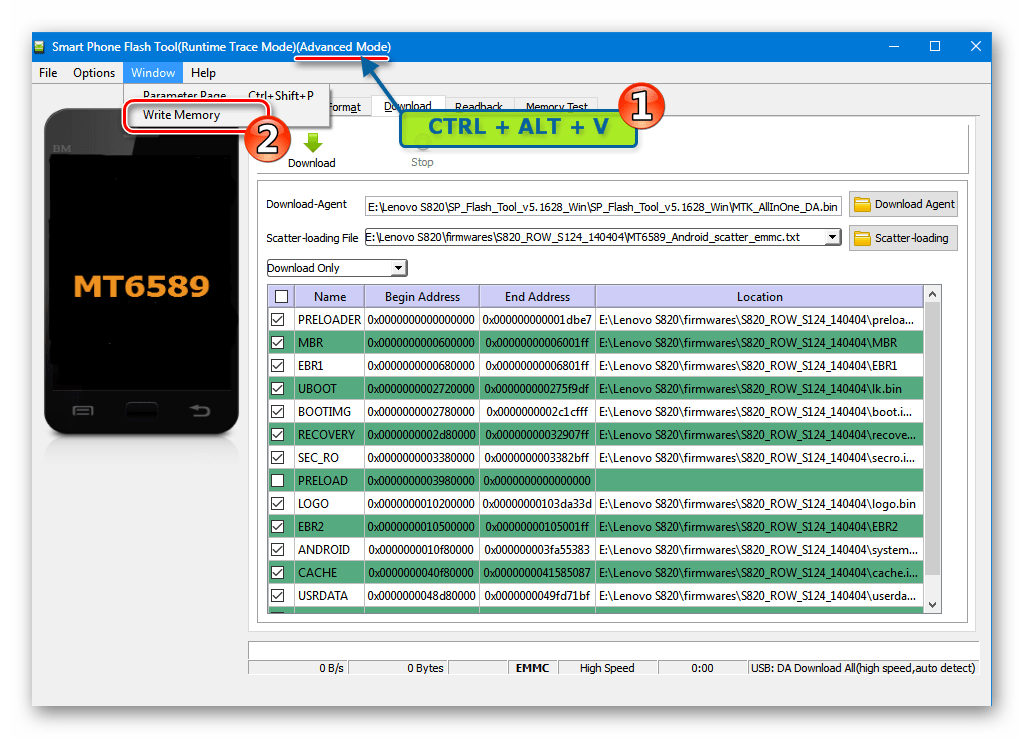
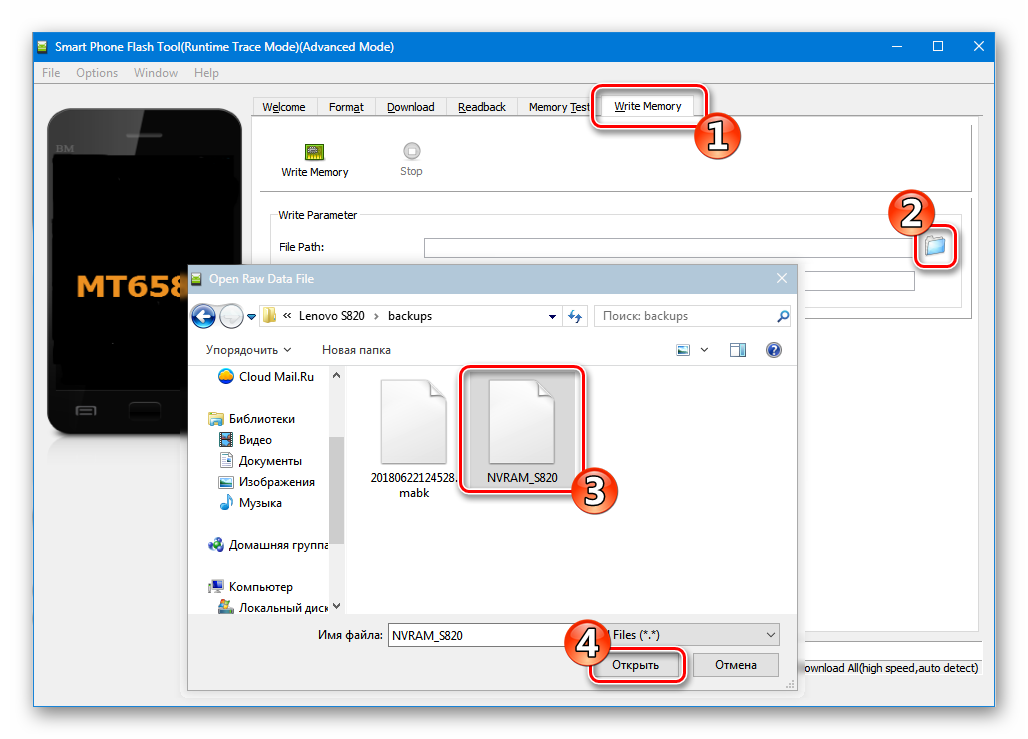
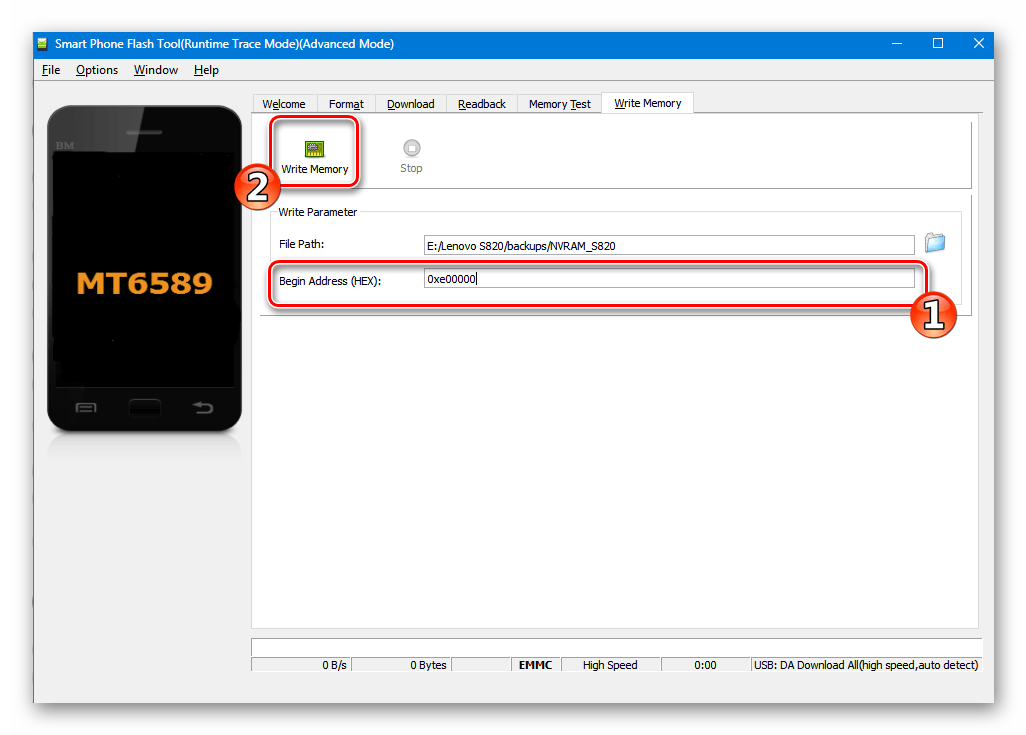
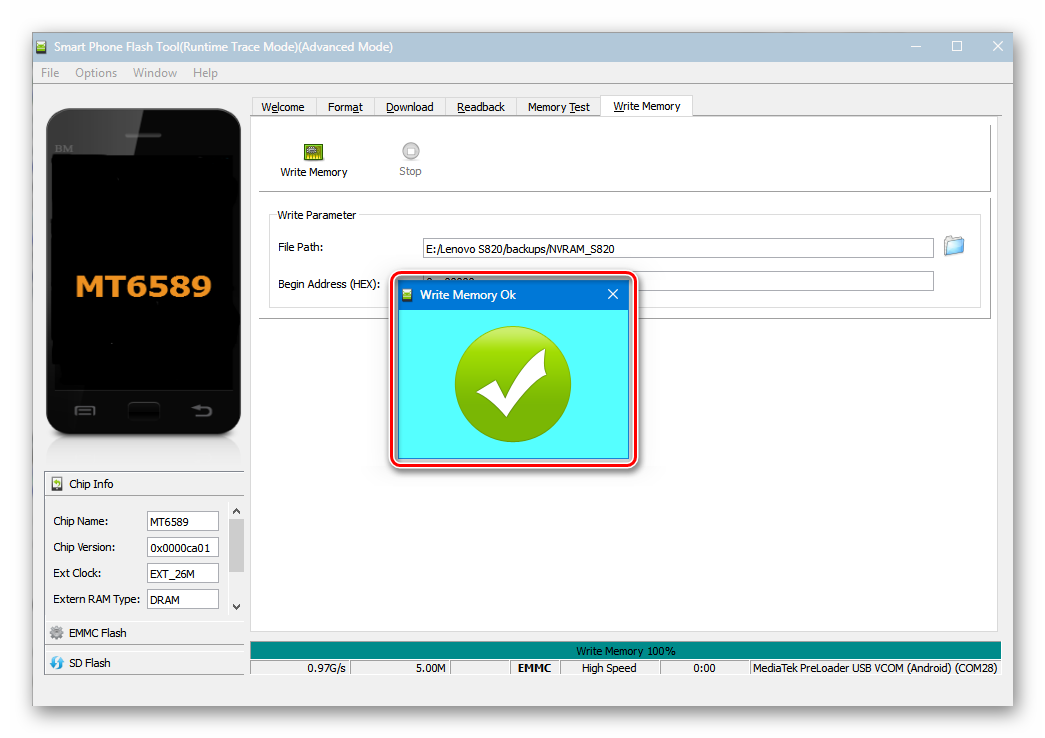

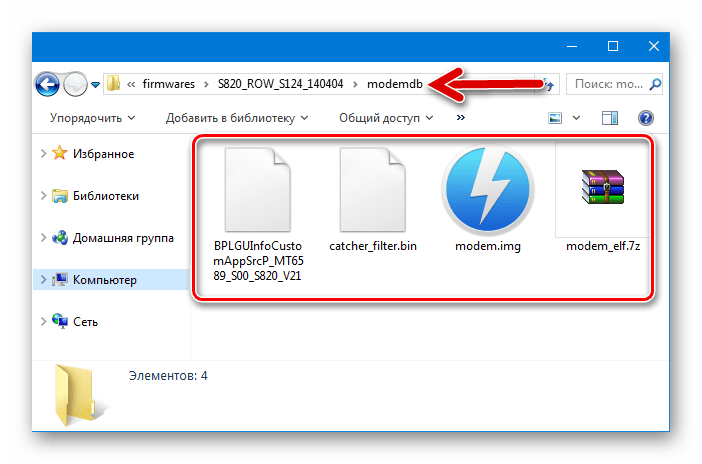
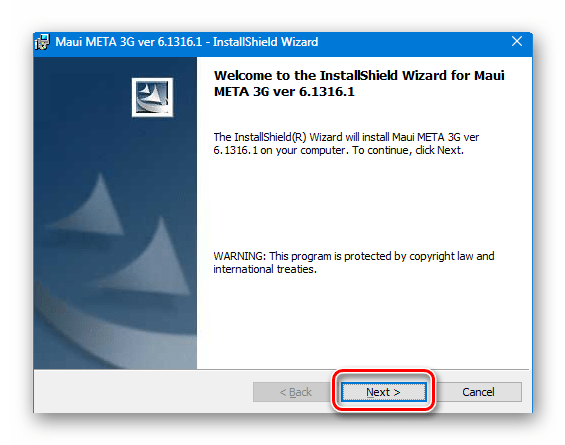
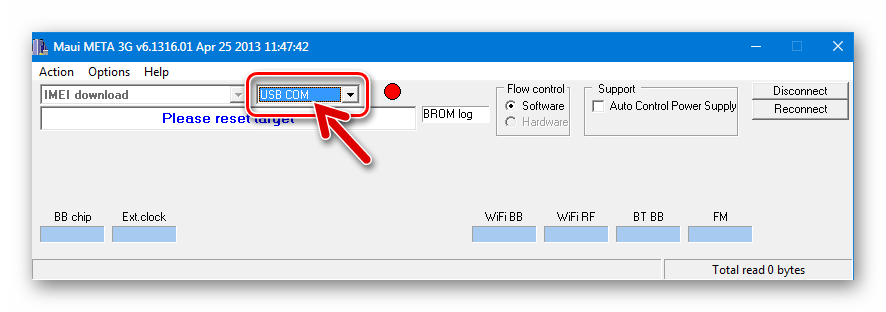
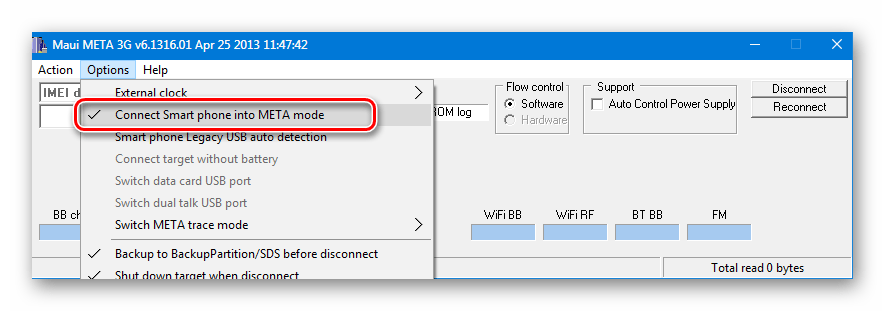
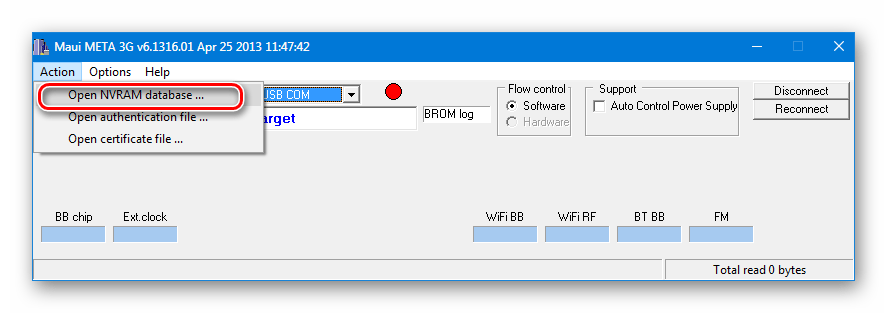
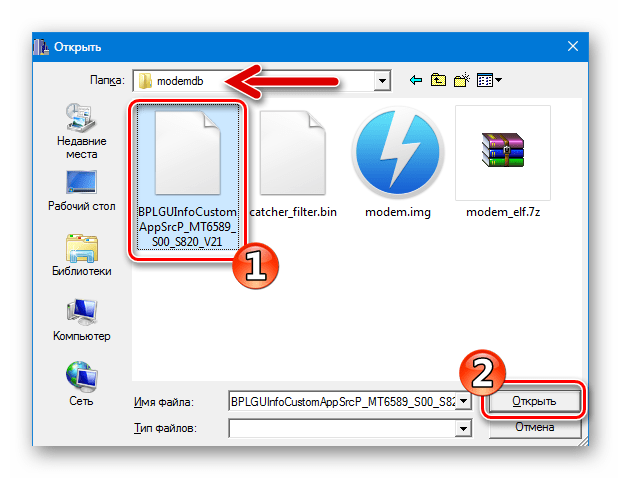
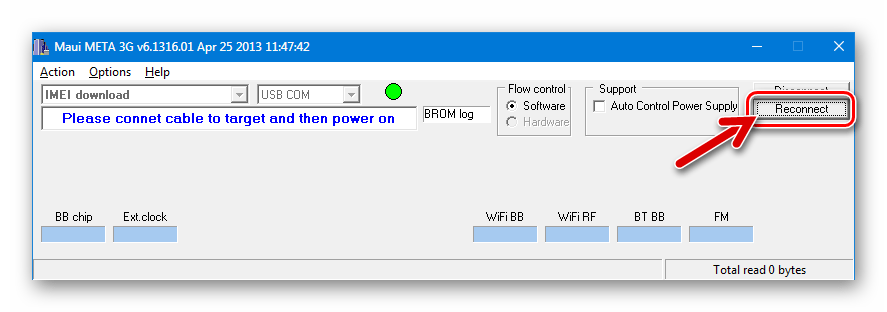
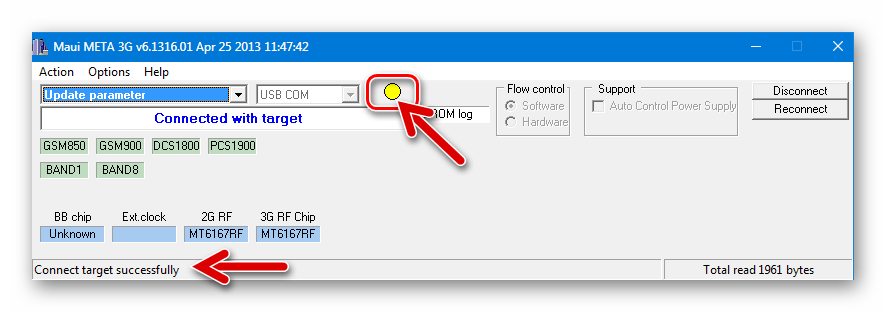
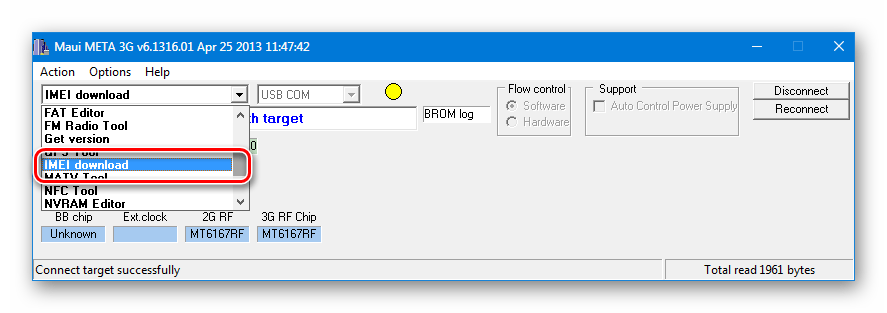
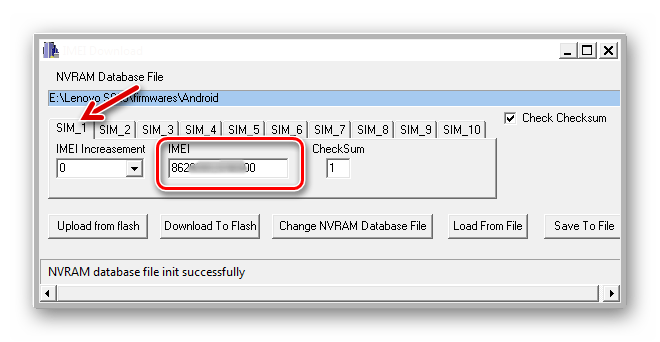
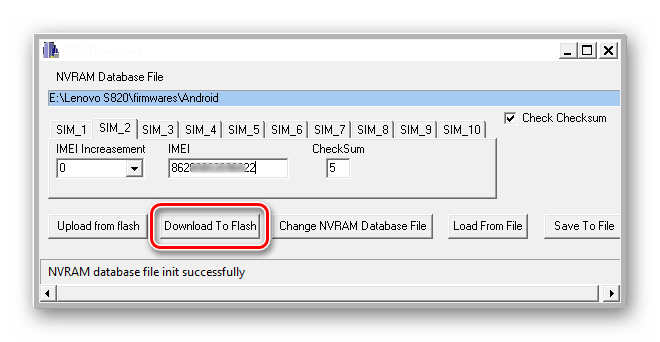
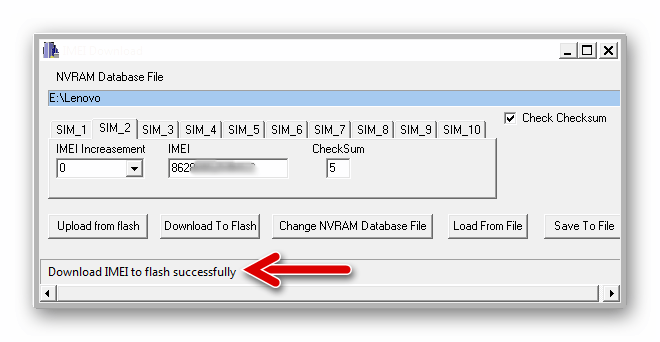
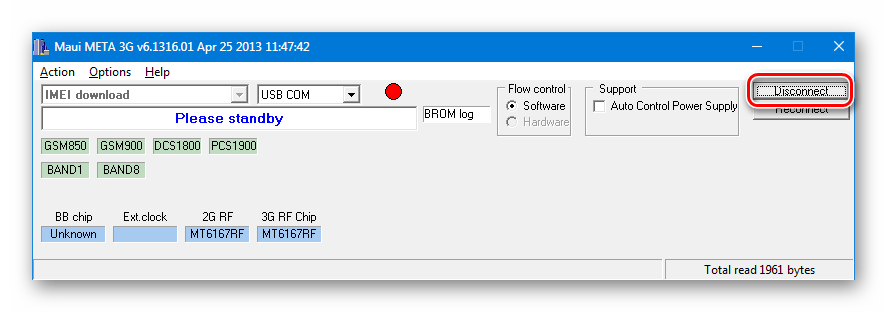
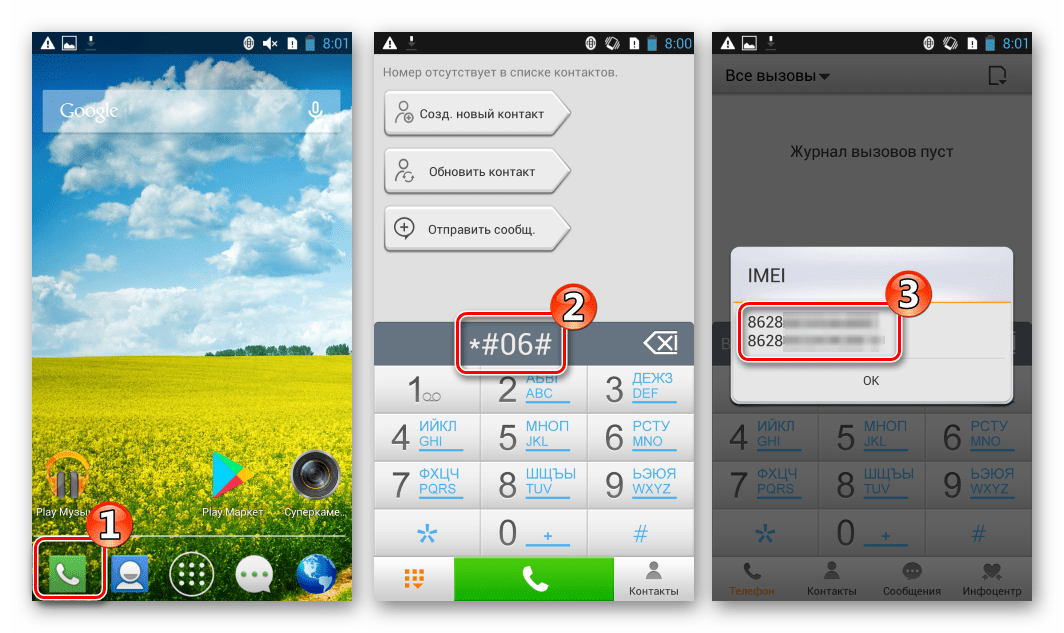
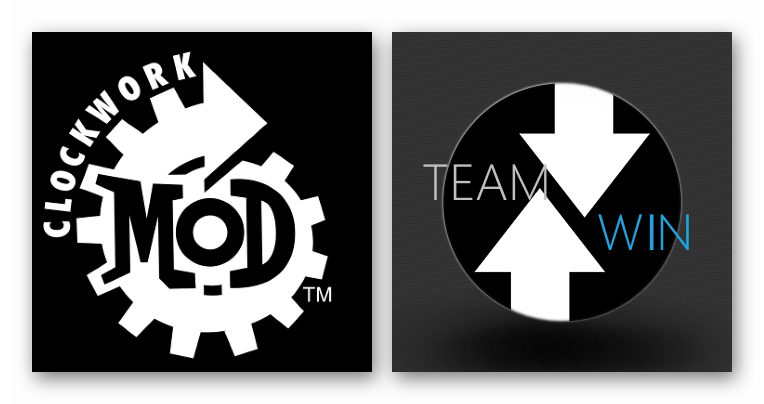

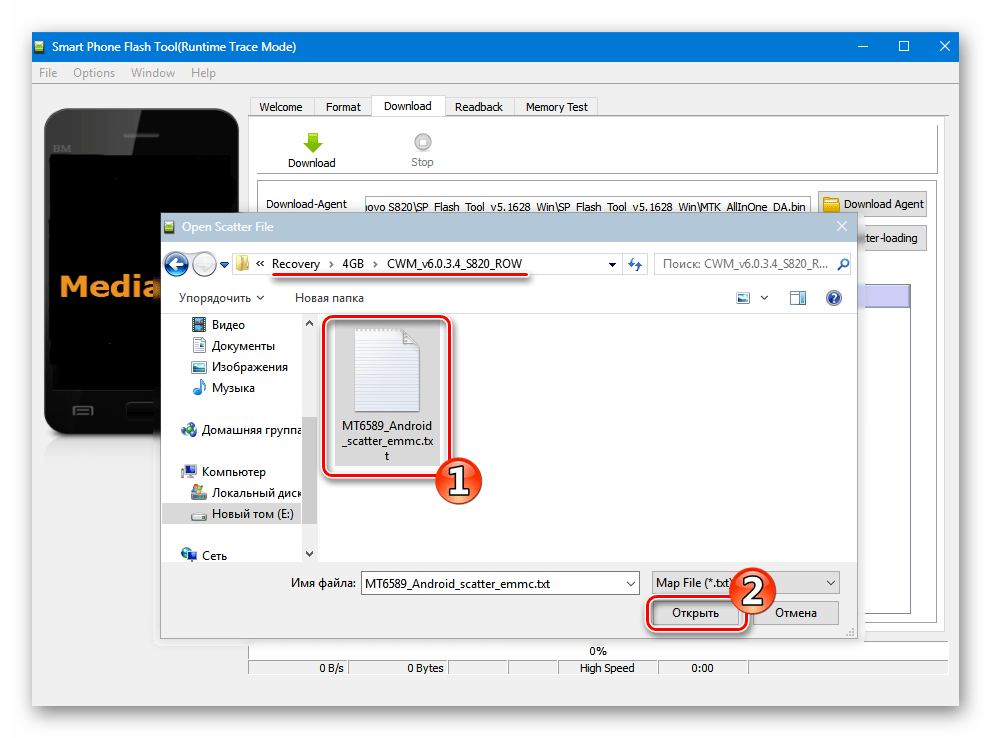
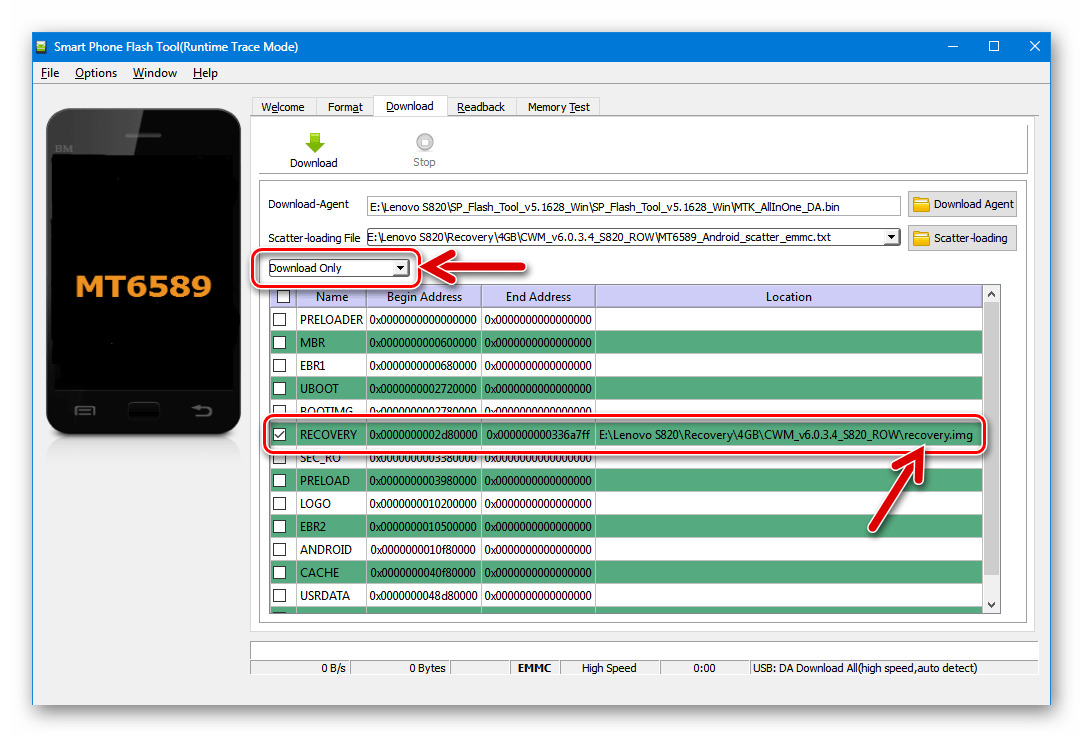
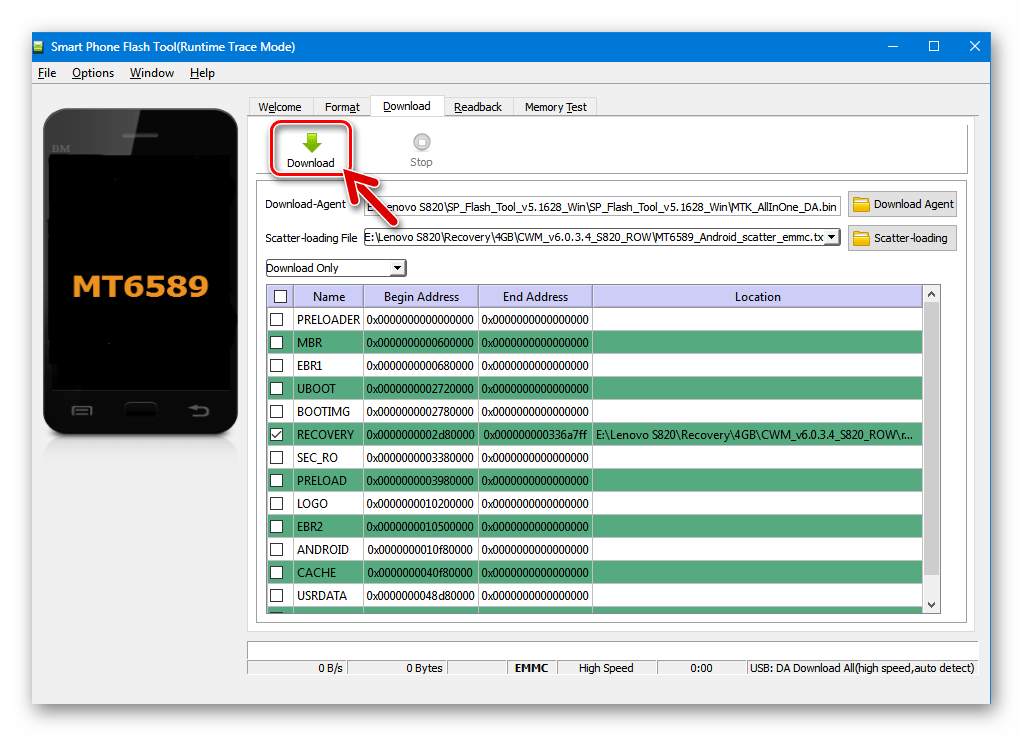
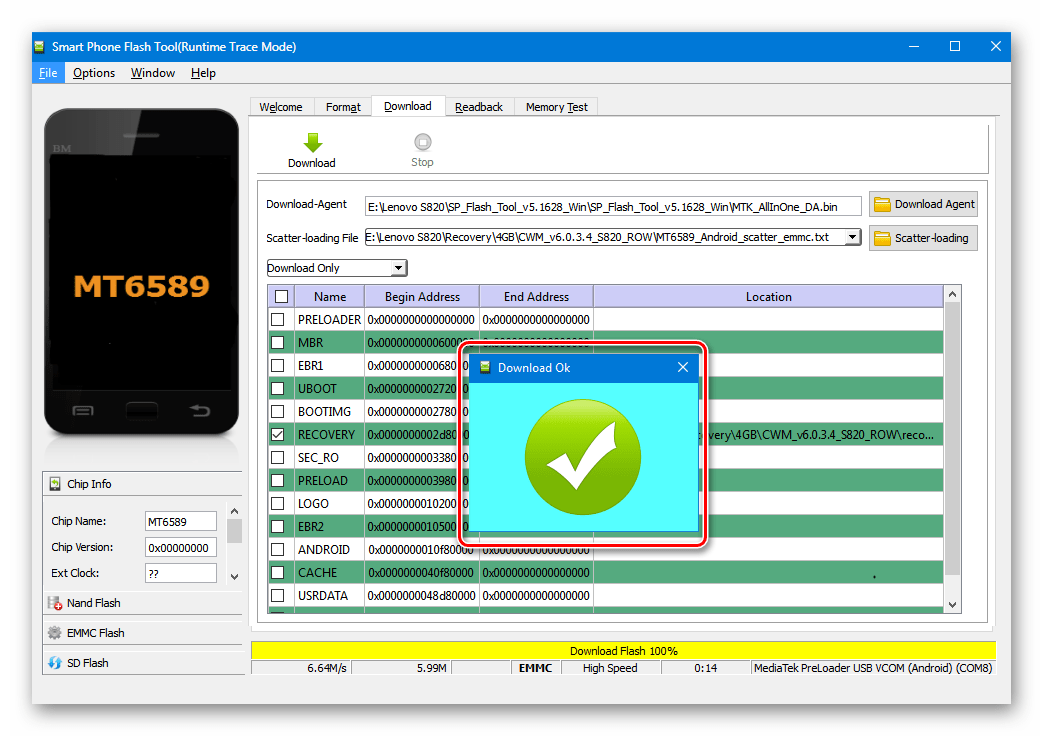
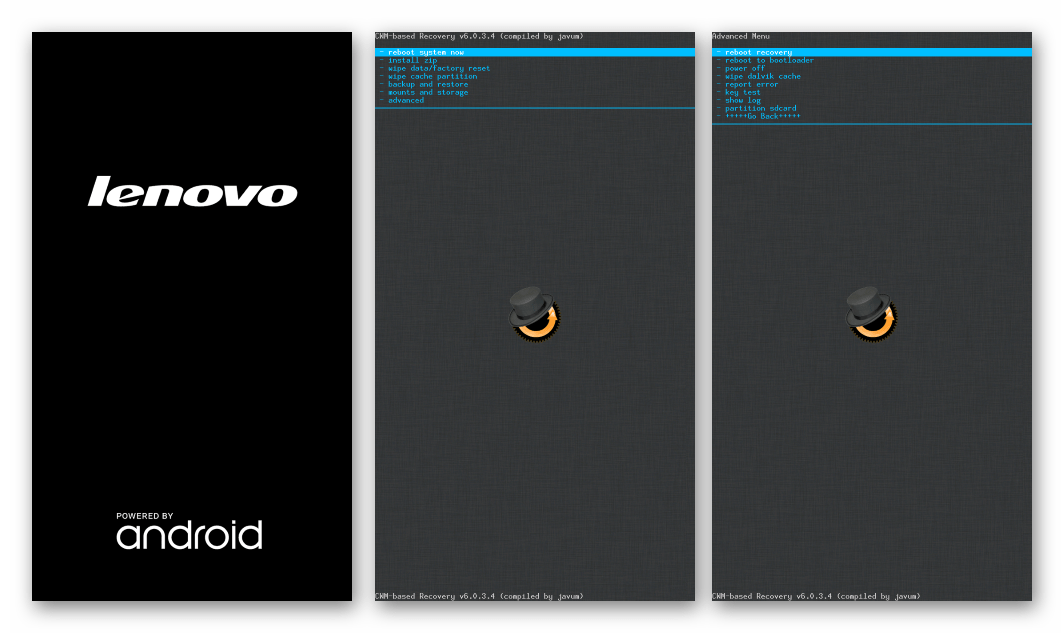
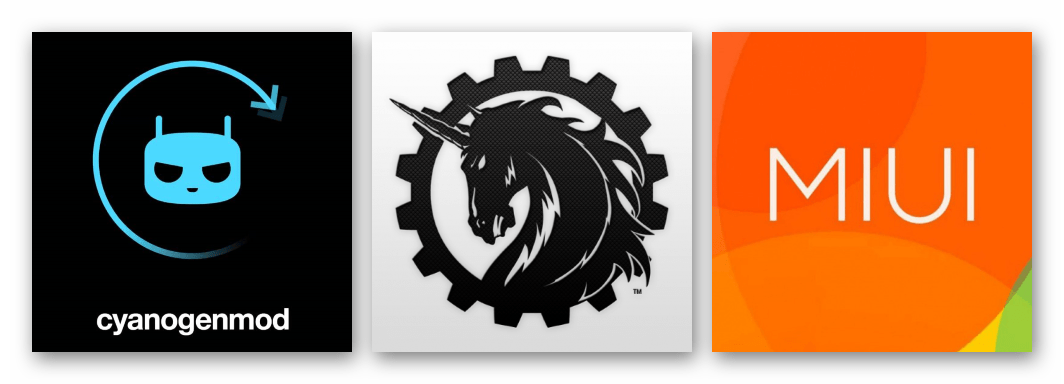
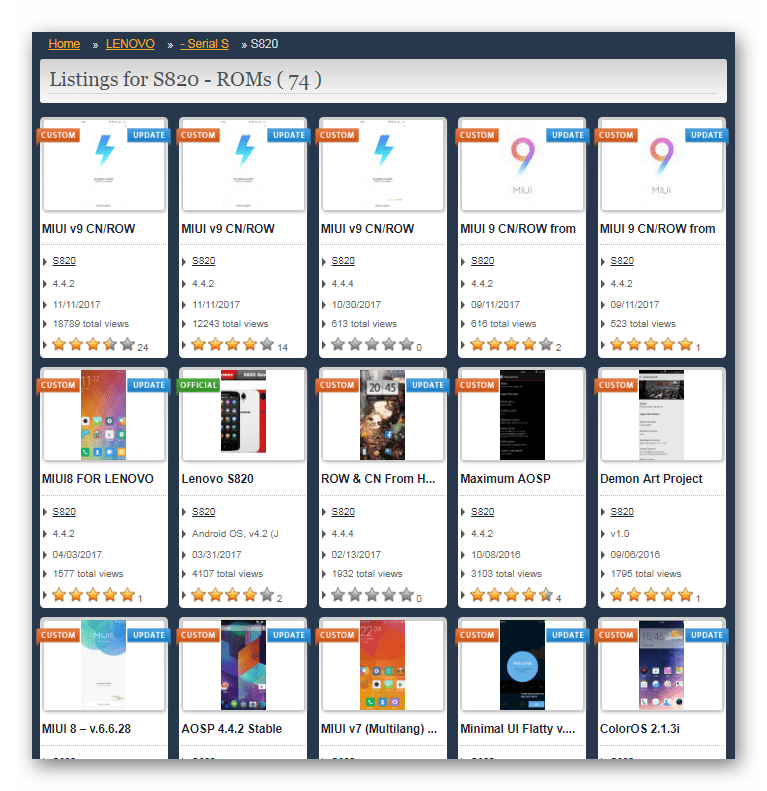


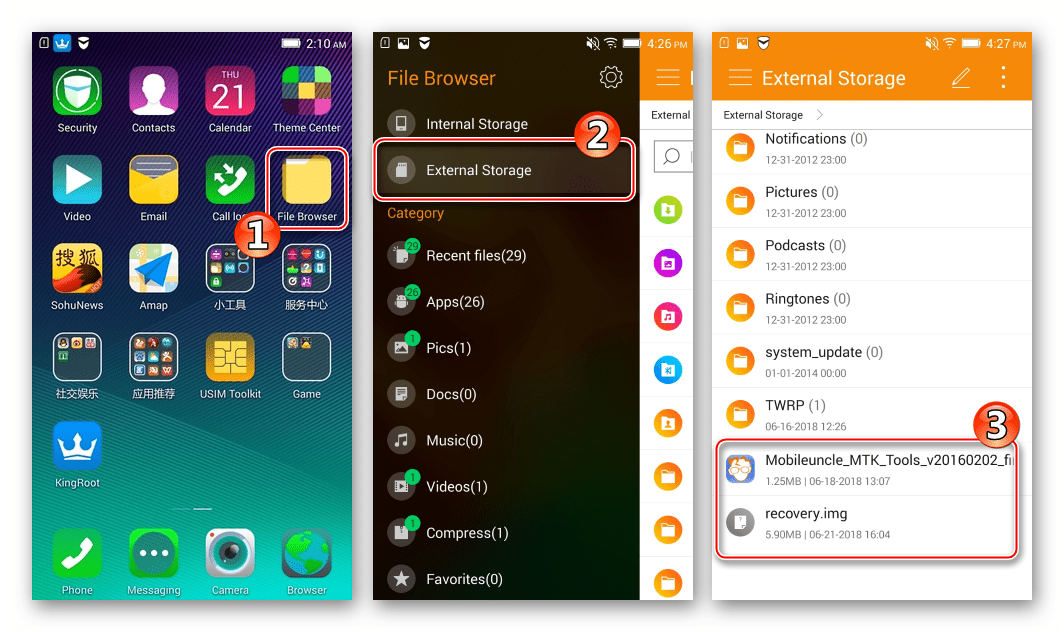
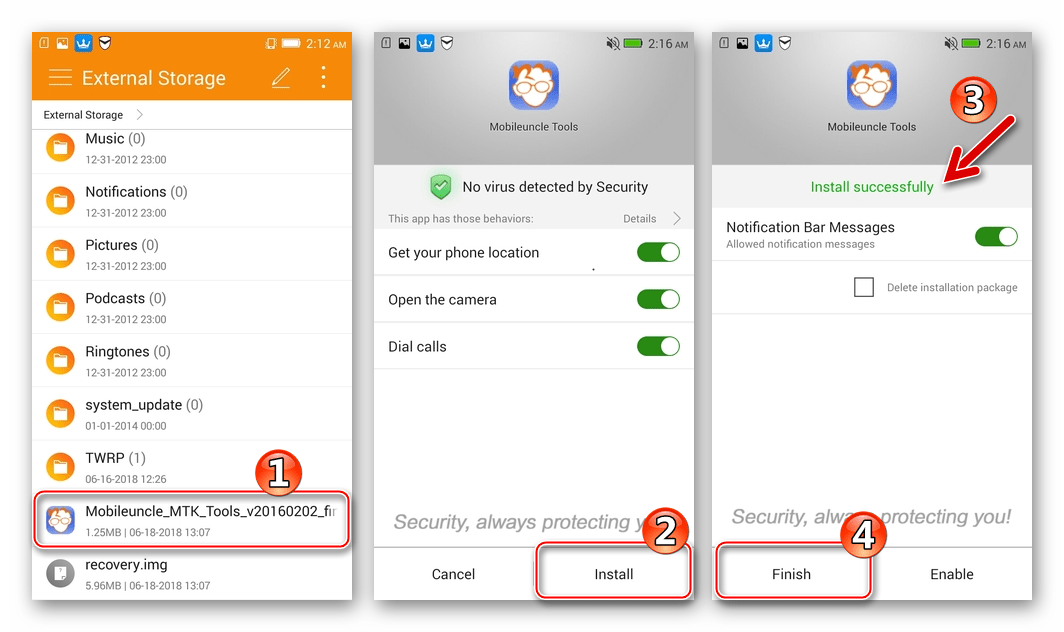
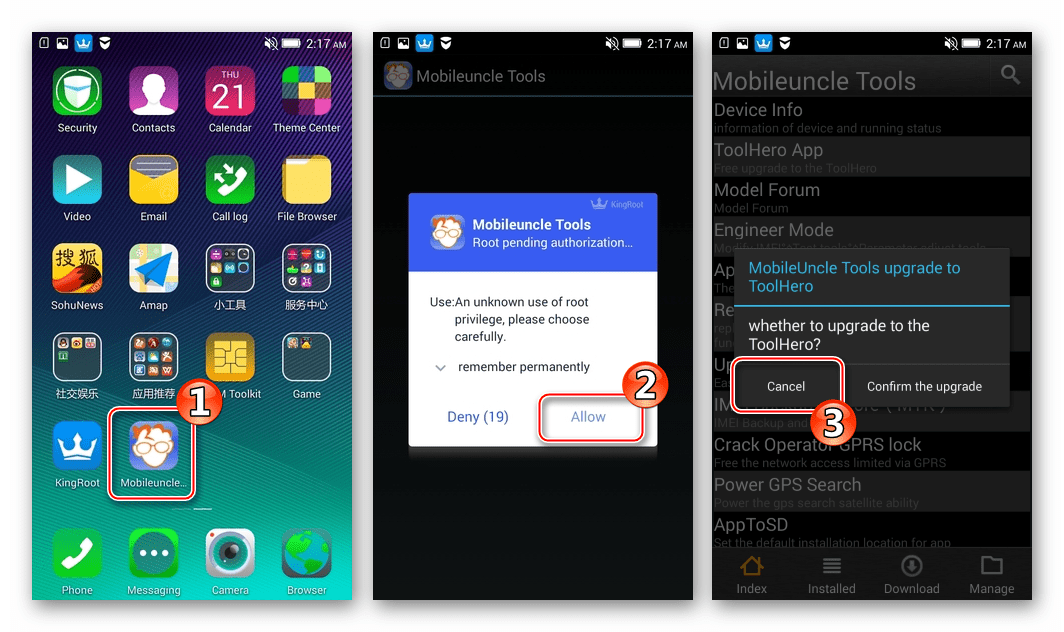
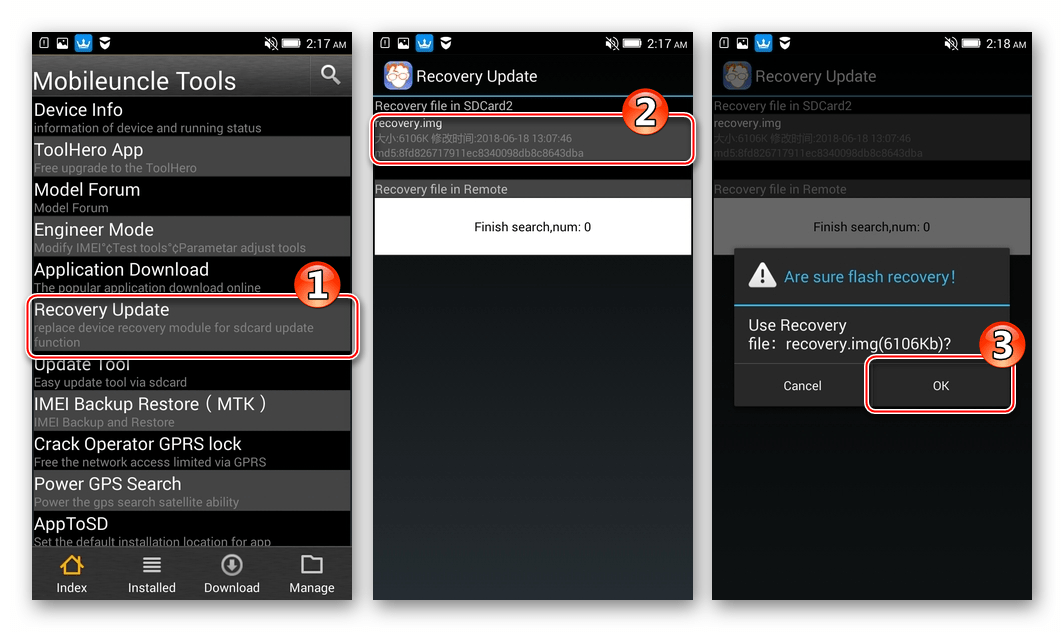
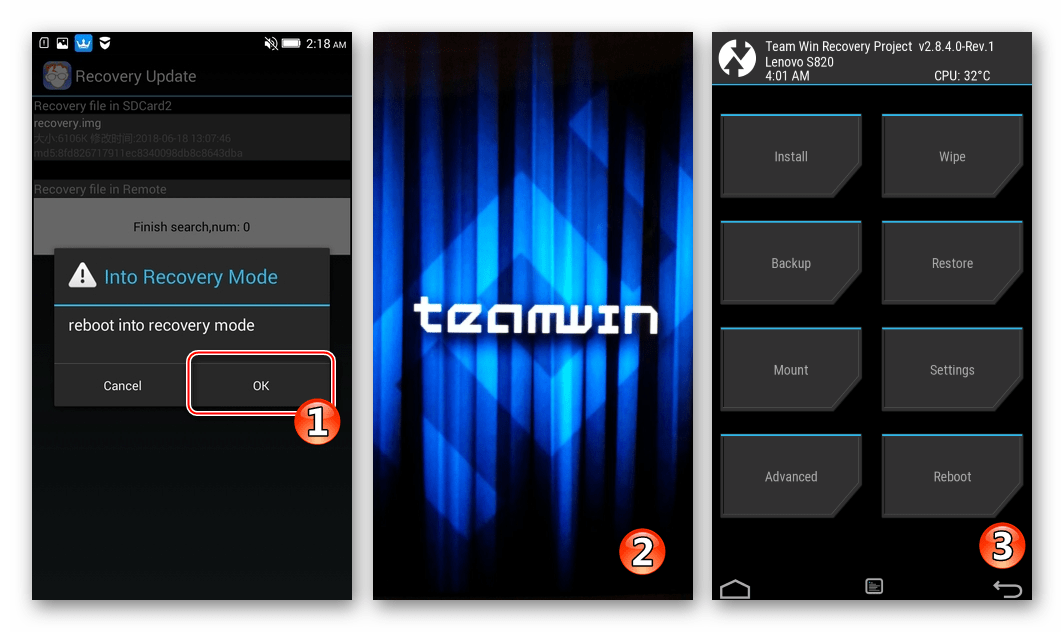


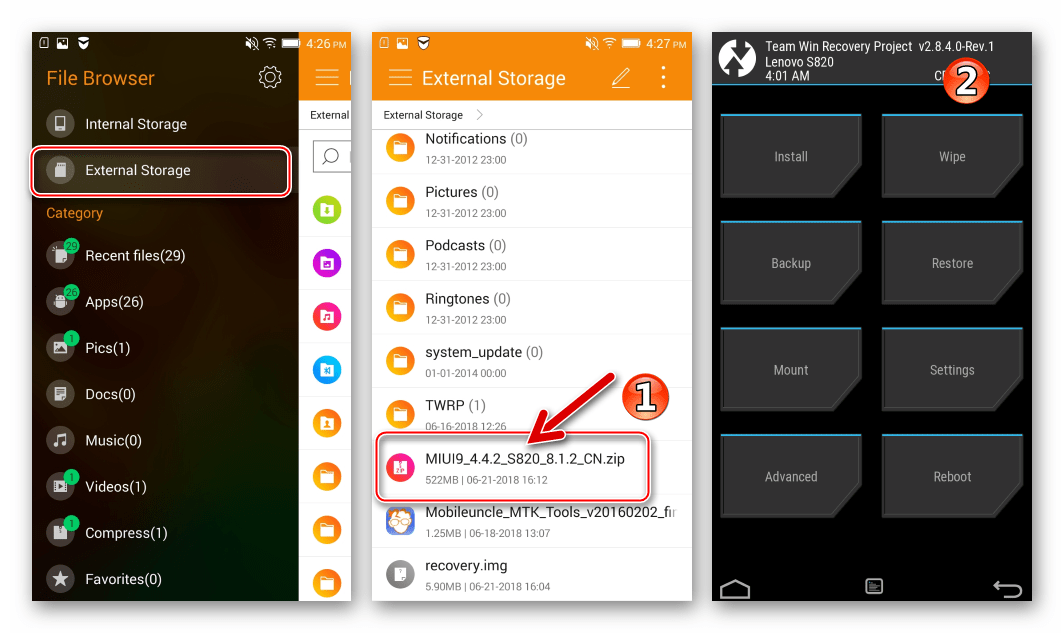
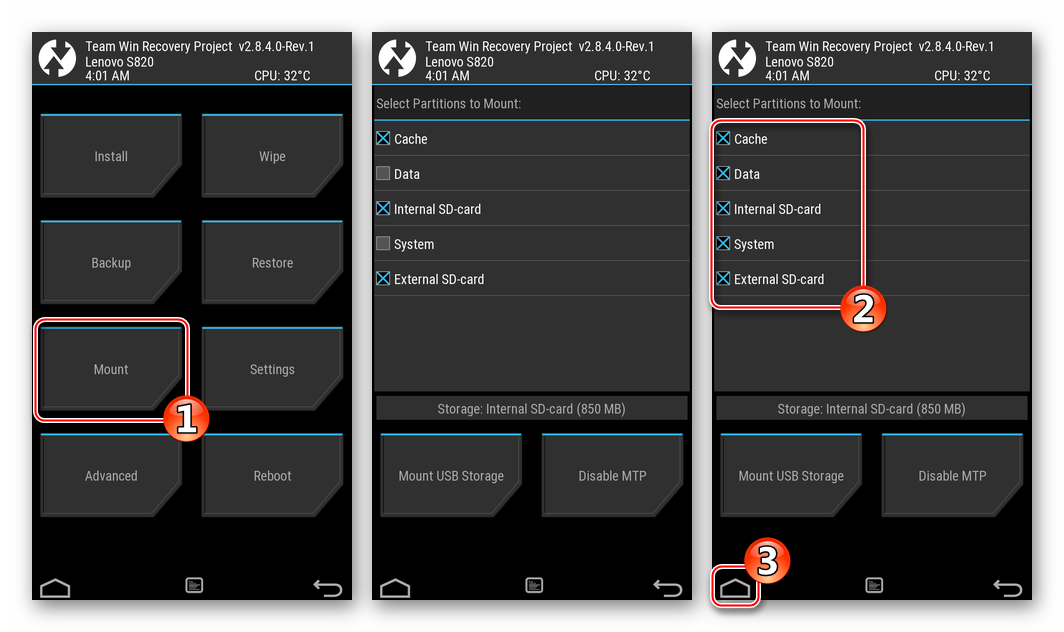
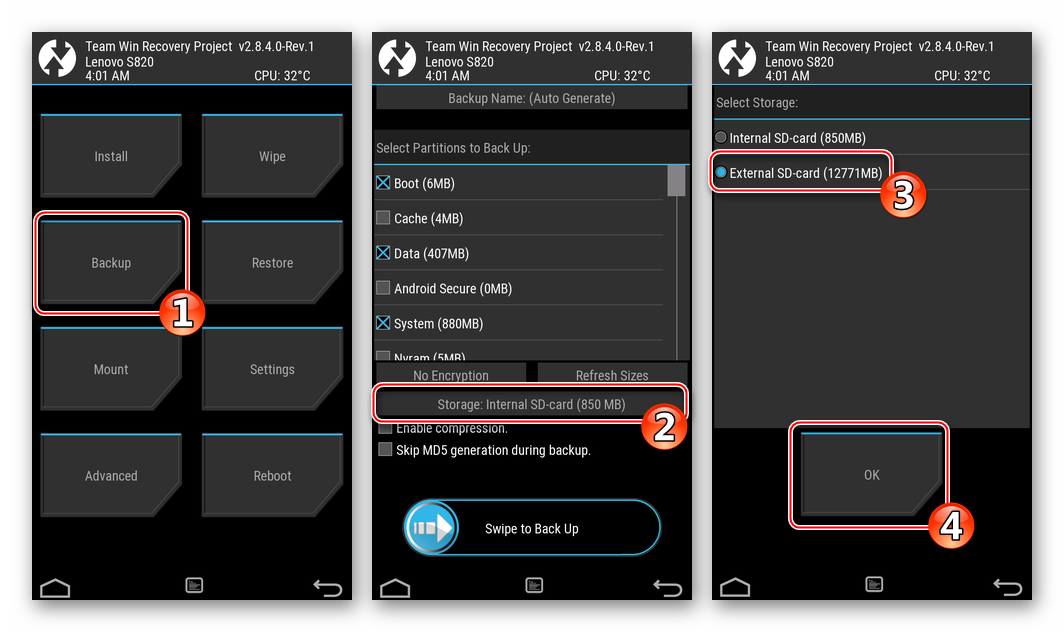
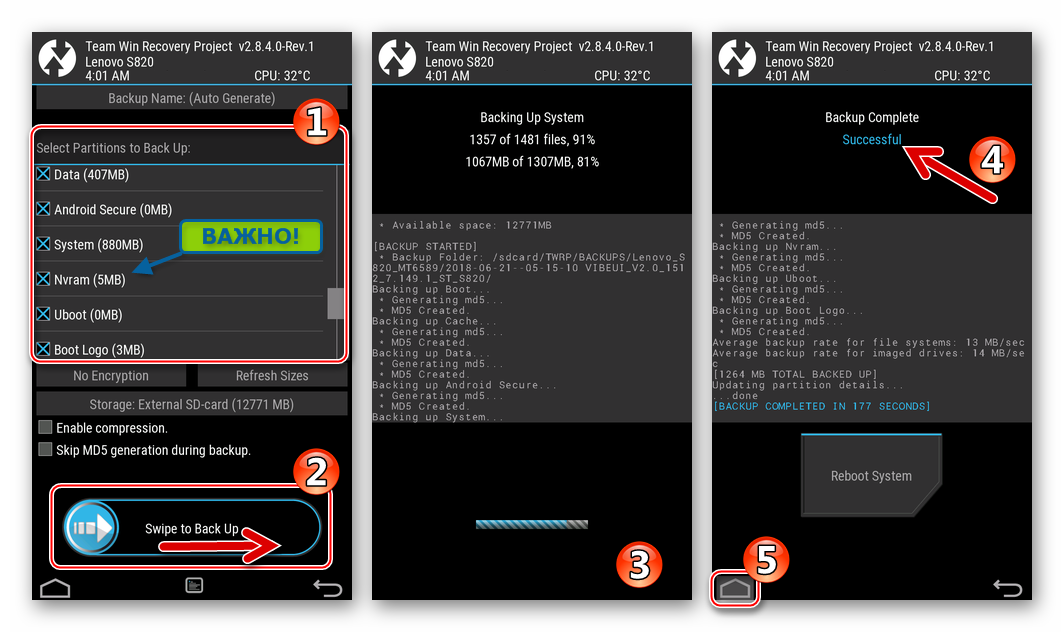
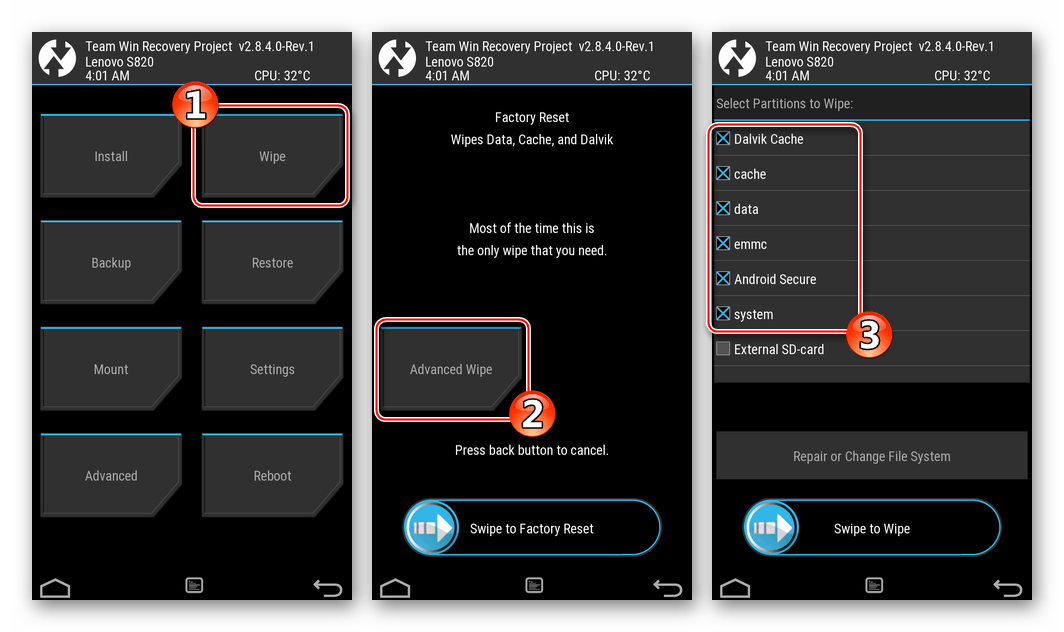
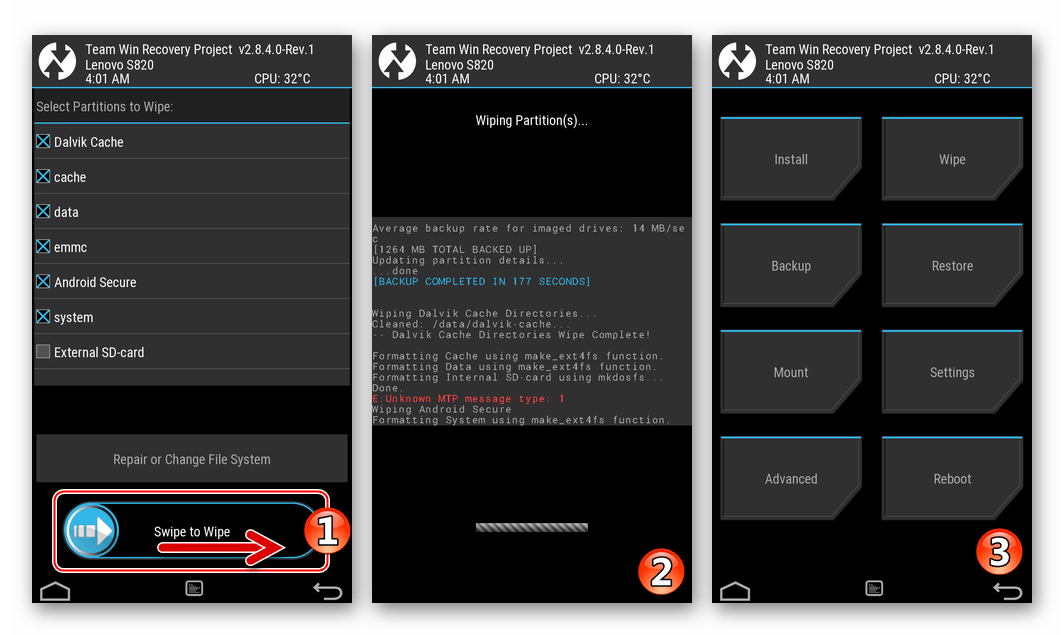
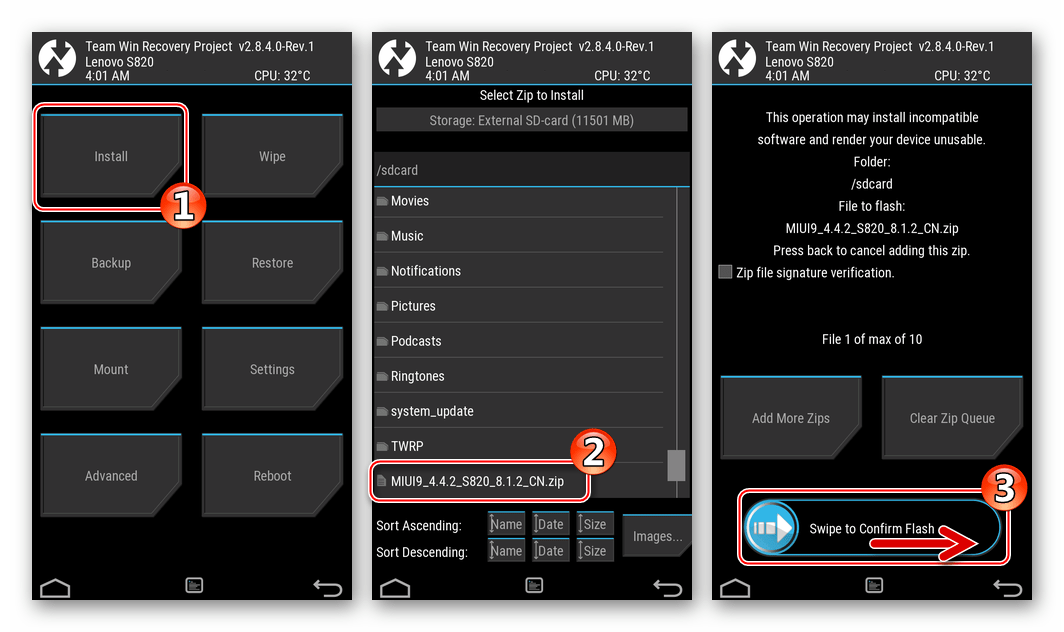
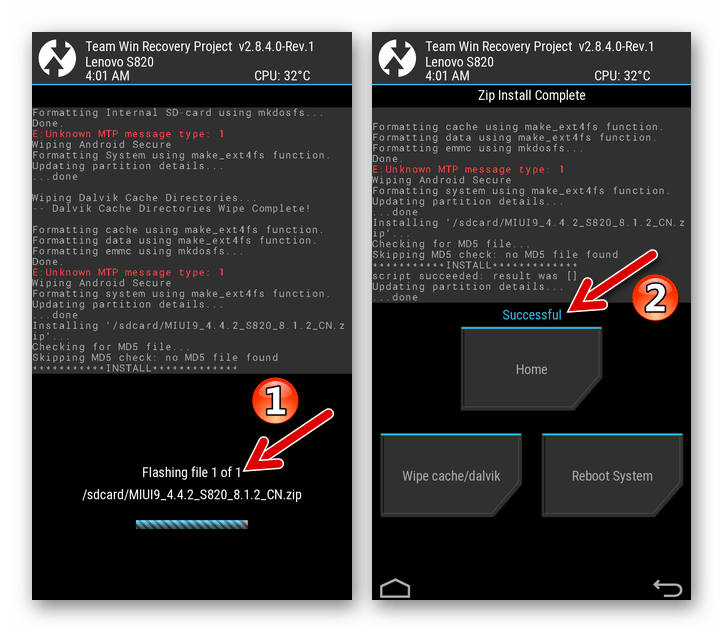
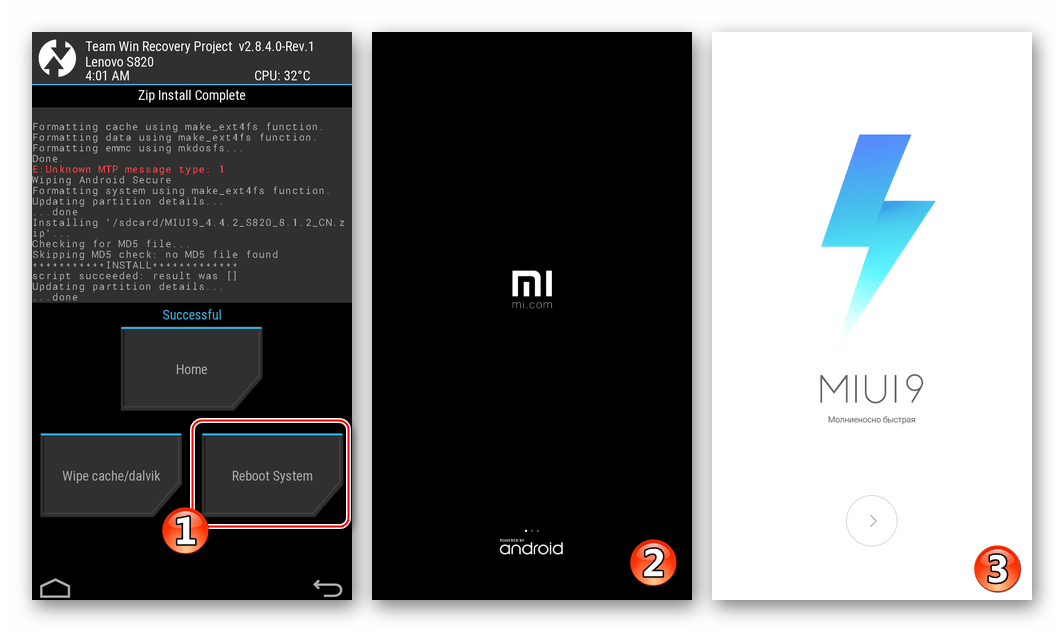
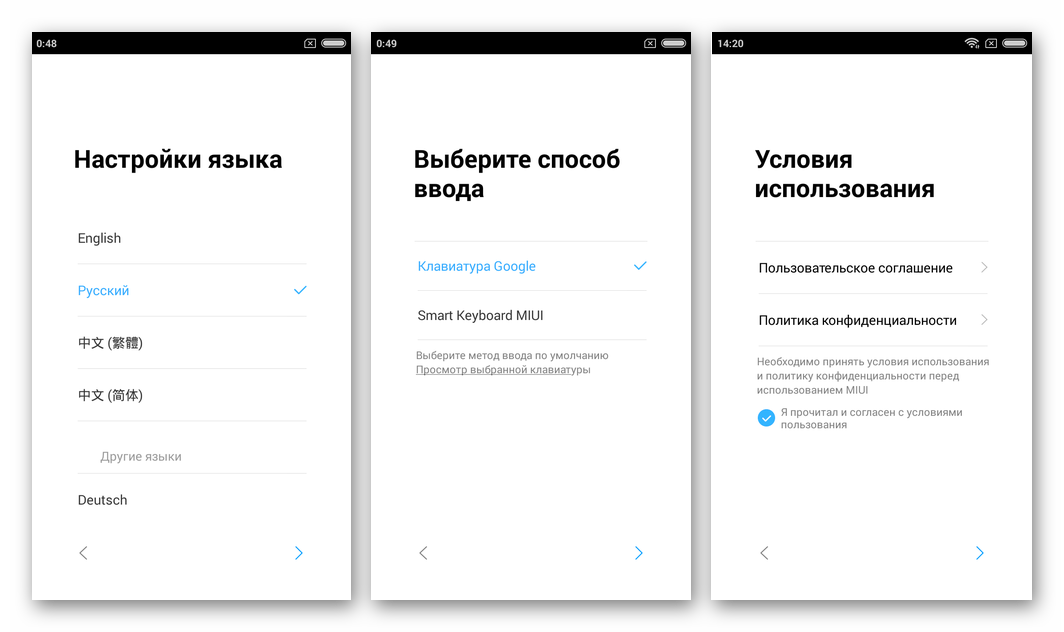
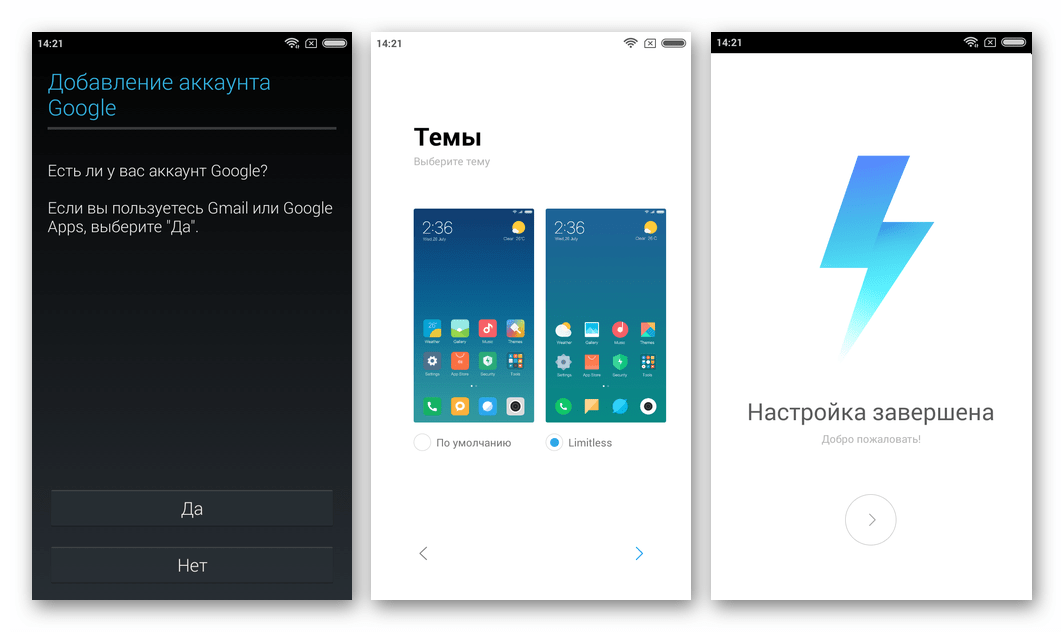
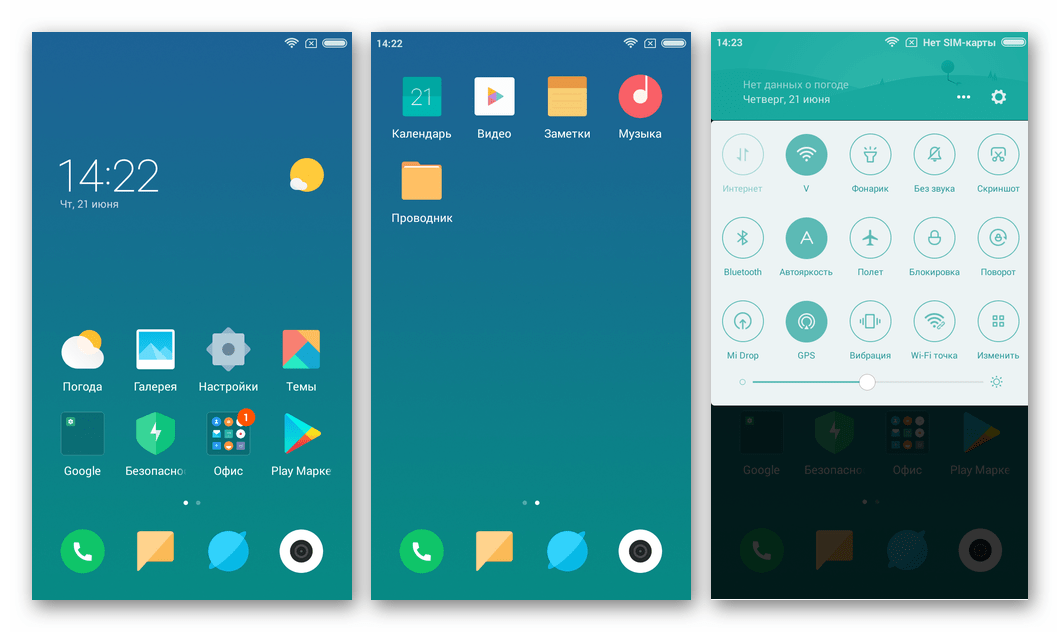
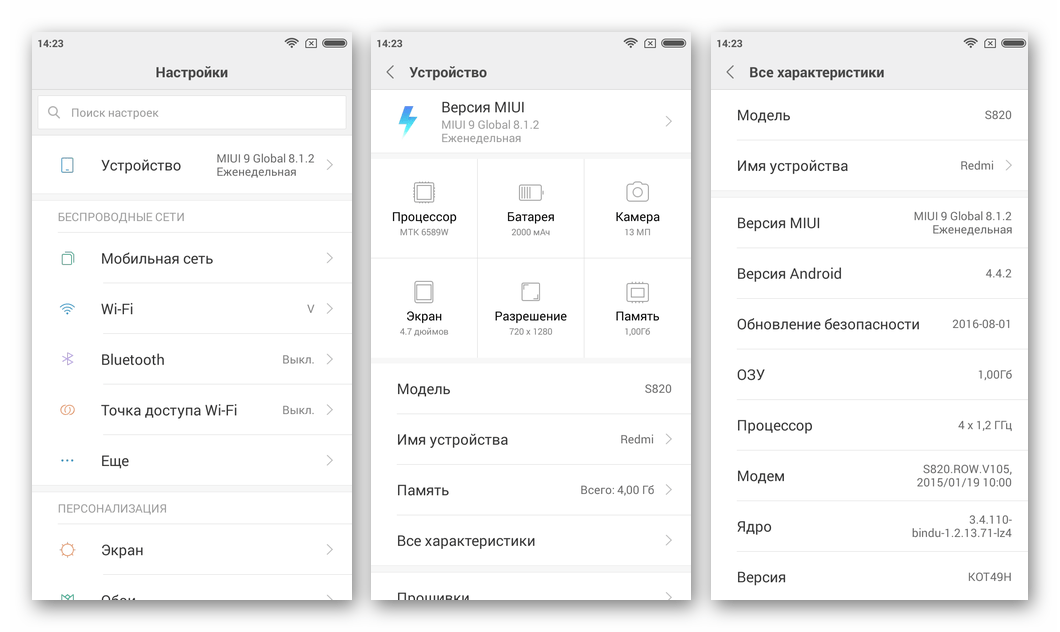













День добрый. Надеюсь, автор просматривает сообщения.
Установил тимвин и хотел смонтировать перед бекапом. Вроде все проходит, не обращал сначала внимания, но чистка не заканчивается. Позже обратил внимание, что размер внутренней памяти у меня ноль, хотя телефон показывает два гига свободного (телефон с 4я гигами оперативки). Получается, не могу сделать полную чистку перед установкой миуи9. Хорошо, что сделал бэкап по инструкции выше. Попытка зайти в загрузчик, зажав клавиши, вызывает закгрузку тимвин… Полный доступ получен сразу двумя установленными кингами…
Что не так в моих действиях?
Здравствуйте. Скорее всего, вы установили рекавери, предназначенное для разметки памяти (ROW/CN), отличающейся от характеризующей девайс в момент интеграции среды восстановления. Наилучшим решением будет провести всю процедуру прошивки «с нуля». Установите через FlashTool CN-прошивку в режиме «Firmware Upgrade». Далее, также с помощью Флештула интегрируйте TWRP для CN-разметки. И уже затем прошивайте кастомную ОС.
Подскажите, в этой версии ПО есть возможность ставить установку программ на внешнюю память ?
Здравствуйте, Дмитрий. Какую конкретно прошивку для Lenovo S820 вы имеете ввиду, задавая свой вопрос — официальную или кастомную?